Page 1

ThinkCentreM79
Felhasználóikézikönyv
Géptípusok:10CT,10CU,10CV,10CW,10J9,10JA,10JBés10JC
Page 2
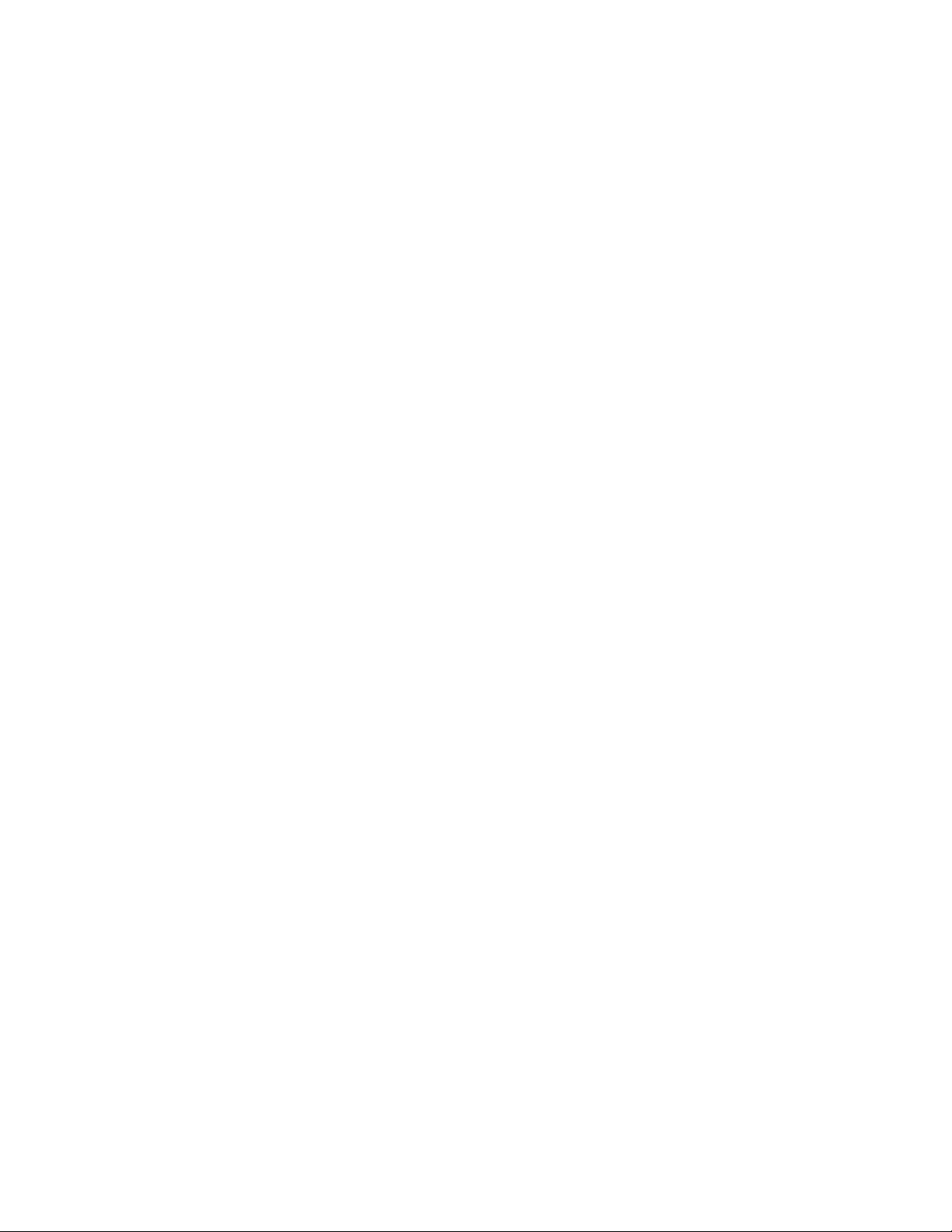
Megjegyzés:Mielőtteztazinformációtésavonatkozótermékethasználná,feltétlenülolvassaelésismerje
megakövetkezőket:„Eztolvassaelelőször:fontosbiztonságiinformációk“oldalszám:v
ésF.függelék
„Megjegyzések“oldalszám:131.
Negyedikkiadás(május2016)
©CopyrightLenovo2014,2016.
KORLÁTOZOTTJOGOKRAVONATKOZÓFIGYELMEZTETÉS:HaazadatokvagyszoftverekaGSA(GeneralServices
Administration)irányelveinekmegfelelőszerződésalapjánkerültekátadásra,akkorahasználatnak,sokszorosításnak
vagynyilvánosságrahozatalnakaGS-35F-05925számúszerződésszerintkelltörténnie.
Page 3
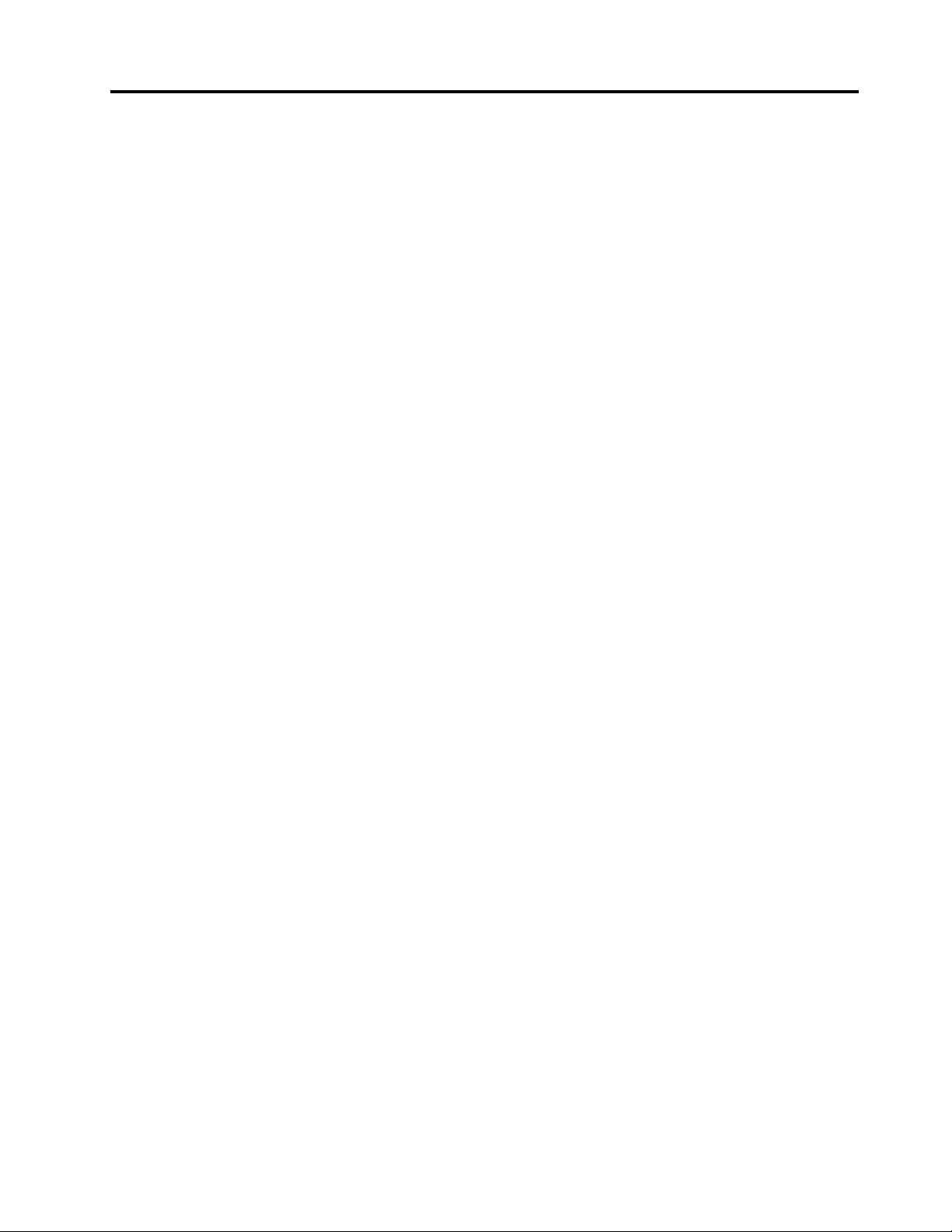
Tartalom
Eztolvassaelelőször:fontos
biztonságiinformációk.........v
Akézikönyvhasználatánakmegkezdéseelőtt...v
Szervizésfrissítések.............v
Statikuselektromosságmegakadályozása.....vi
Tápkábelekéshálózatiadapterek........vi
Hosszabbítókábelekéskapcsolódóeszközök..vii
Csatlakozókésdugaszolóaljzatok.......vii
Külsőeszközök..............vii
Hőtermelésésatermékhűtése........vii
Működésikörnyezet............viii
Lézersugárzássalkapcsolatosmegfelelési
nyilatkozat.................ix
Tápegységrevonatkozónyilatkozat.......ix
Tisztításéskarbantartás............ix
1.fejezetT ermékáttekintése......1
Elhelyezkedések...............1
Csatlakozók,kezelőszervekésjelzőfényeka
számítógépelőlapján...........2
Csatlakozókelhelyezkedéseaszámítógép
hátlapján................3
Alkotórészekelhelyezkedése........5
Alkatrészekelhelyezkedéseazalaplapon...6
Belsőmeghajtókelhelyezkedése.......7
Agéptípustésmodelltjelzőcímke
megkeresése..............8
Szolgáltatások................8
Jellemzők................12
Lenovo-programok.............12
Aszámítógépentalálhatóprogramok
elérése................12
ALenovo-programokbemutatása.....13
2.fejezetAszámítógéphasználata..17
AWindows-gyorsbillentyűkhasználata.....17
Agörgősegérhasználata..........17
Aszámítógéphangerejénekbeállítása.....18
IkonhozzáadásaaWindowsértesítési
területéhez................18
Lemezhasználata.............18
Azoptikaimeghajtóhasználata......18
Lemezkezeléseéstárolása........19
Lemezlejátszásaéseltávolítása......19
Adatokrögzítéselemezre.........20
KépernyőkközöttinavigálásWindows8.1
operációsrendszeren............20
AVezérlőpulteléréseWindows8.1operációs
rendszeren................21
Gyakranismételtkérdések..........22
3.fejezetAfelhasználóésa
számítógép..............23
Kisegítőlehetőségekéskényelmibeállítások...23
Amunkaterületelrendezése........23
Kényelem...............23
Tükröződésésvilágítás.........24
Szellőzés...............24
Elektromosaljzatokésakábelekhossza...24
Kisegítőlehetőségek..........24
Aszámítógépregisztrálása..........27
Hamásországbavagyrégióbaviszia
számítógépet...............28
4.fejezetBiztonságiintézkedések..29
Biztonságitartozékok............29
Számítógépborítójánaklezárása.......29
Kensingtonstílusúkábelzárfelszerelése.....31
Aszámítógéphezvalójogosulatlanhozzáférés
megakadályozása.............31
Azujjlenyomatalapúhitelesítéshasználata...32
Tűzfalakhasználataésműködése.......32
Vírusvédelem...............32
5.fejezetRészleteskonfigurálás...33
SetupUtilityprogramhasználata.......33
SetupUtilityprogramindítása.......33
Beállításokmegjelenítéseésmódosítása..33
BIOSjelszavakhasználata........34
Eszközengedélyezésevagyletiltása....35
Indításieszközkiválasztása........36
ErPLPSmegfelelőségimódengedélyezése.36
ICEteljesítménymód..........37
ICEhőmérséklet-riasztás.........38
KilépésaSetupUtilityprogramból.....38
ABIOSfrissítésevagyhelyreállítása......38
Rendszerprogramokhasználata......39
ABIOSfrissítése............39
HelyreállításBIOSfrissítésihibaesetén...39
6.fejezetHibamegelőzés.......41
Aszámítógépnaprakészállapotbantartása...41
Aszámítógéphezkészültlegújabb
eszközvezérlőprogramokletöltése.....41
Alegújabbrendszerfrissítésekletöltése...41
©CopyrightLenovo2014,2016
i
Page 4
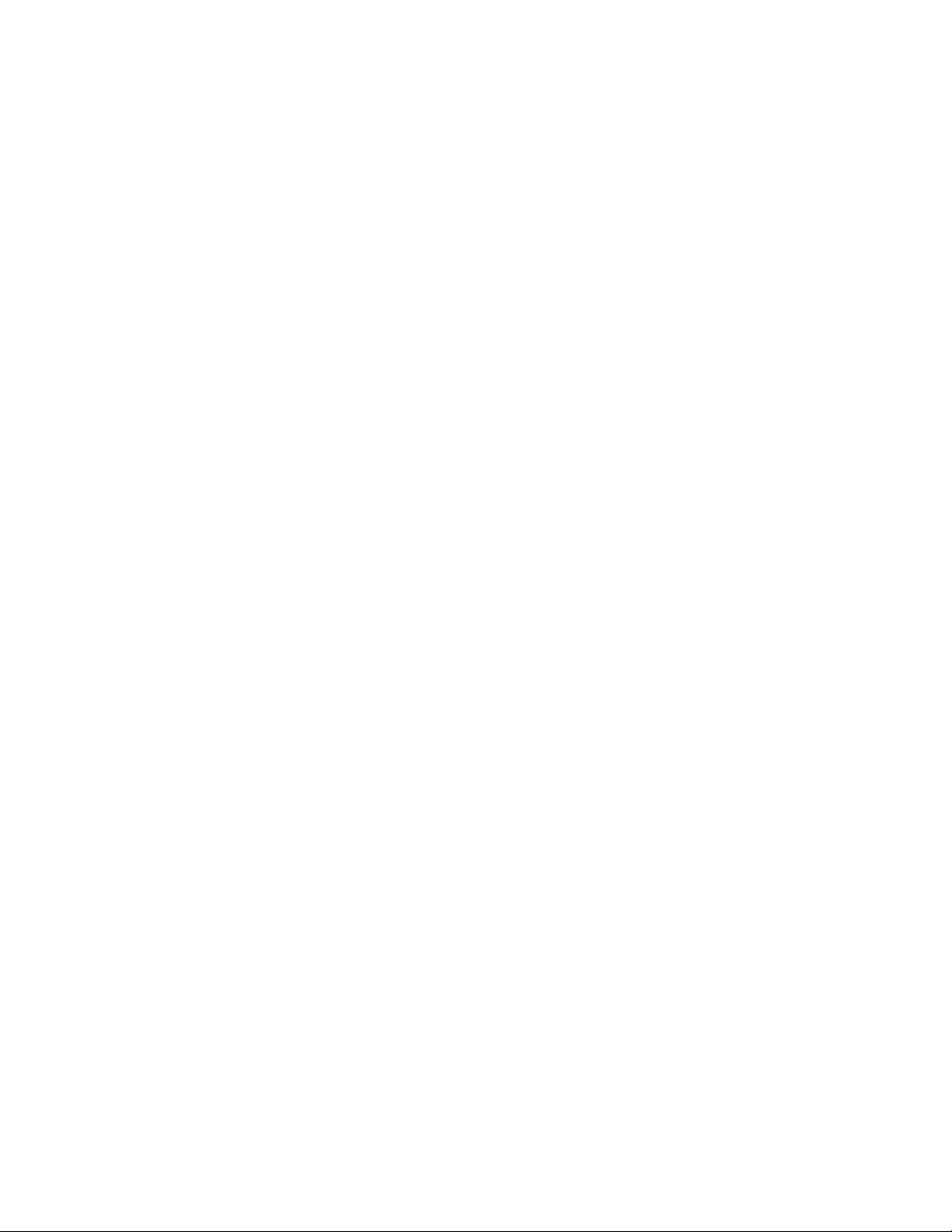
Tisztításéskarbantartás...........42
Alapvetőtudnivalók...........42
Aszámítógéptisztítása.........42
Beváltkarbantartásigyakorlatok......43
Aszámítógépmozgatása..........44
7.fejezetHibaelhárításés
diagnosztika.............45
Alapszintűhibaelhárítás...........45
Hibaelhárításieljárások...........46
Hibaelhárítás...............47
Hangproblémák............47
CD-problémák.............48
DVD-problémák............48
Időszakiproblémák...........49
Merevlemez-meghajtóvalkapcsolatos
problémák..............49
Billentyűzettelvagyegérrelkapcsolatos
problémák..............50
Monitorralkapcsolatosproblémák.....51
Hálózatiproblémák...........52
Egykiegészítőtcsatlakoztattama
számítógépemhez,denemműködik....54
Teljesítményproblémák.........55
Anyomtatónemműködik........56
Nemérhetőelasoroscsatlakozó.....56
Szoftverproblémák...........57
NemérhetőkelazUSB-csatlakozók....58
Diagnosztika...............58
LenovoSolutionCenter.........58
9.fejezetHardverbeszerelésevagy
cseréje................67
Statikuselektromosságraérzékenyeszközök
kezelése.................67
Hardverbeszerelésevagycseréje.......67
Külsőtartozékokbeszerelése.......67
Számítógépborításánakeltávolítása....68
Azelőlapeltávolításaésvisszaszerelése...68
Hozzáférésazalaplapalkotórészeihezésa
meghajtókhoz.............70
Memóriamodulbeszerelésevagycseréje..71
PCIkártyabeszerelésevagycseréje....73
Azakkumulátorcseréje.........75
Amerevlemez-meghajtócseréje......76
Aszilárdtestalapúmeghajtócseréje....78
Optikaimeghajtóbeszerelésevagycseréje..83
Aslimkártyaolvasócseréje........86
Hűtőbordaésventilátorszerelvénycseréje..88
Tápegység-szerelvénycseréje.......91
Mikroprocesszorcseréje.........94
ElülsőaudioésUSBszerelvénycseréje...97
Arendszerventilátorszerelvényénekcseréje.98
Ahőérzékelőcseréje..........99
ElülsőWIFIantennabeszerelésevagy
eltávolítása..............101
HátsóWIFIantennabeszerelésevagy
eltávolítása..............103
WIFIegységekcseréje..........105
Billentyűzetvagyegércseréje.......110
Alkatrészcserebefejezése........111
8.fejezetHelyreállításiinformációk.59
HelyreállításiinformációkWindows7operációs
rendszerhez................59
Helyreállításiadathordozóklétrehozásaés
használata..............59
Rendszermentésiéshelyreállításiműveletek
végrehajtása..............60
Mentésiadathordozólétrehozásaés
használata..............62
Programokéseszközillesztőkújratelepítése.63
Helyreállítássalkapcsolatosproblémák
megoldása..............64
HelyreállításiinformációkWindows8.1operációs
rendszerhez................64
Aszámítógépfelújítása.........65
Aszámítógépvisszaállításaagyárilag
telepítettállapotra...........65
Aspeciálisindításilehetőségekhasználata..65
Azoperációsrendszerhelyreállítása,haa
Windows8.1nemindulel........65
HelyreállításiinformációkWindows10operációs
rendszerhez................66
iiThinkCentreM79Felhasználóikézikönyv
10.fejezetInformációk,súgóés
szervizelérése...........113
Információforrások.............113
AWindowssúgórendszere........113
Biztonságésjótállás..........113
Lenovowebhely............113
ALenovotámogatásiwebhelye......114
Súgóésszerviz..............114
Adokumentációésadiagnosztikaiprogram
használata..............114
Szervizhívása.............114
Egyébszolgáltatásokhasználata......115
Továbbiszolgáltatásokvásárlása......116
A.függelékSzabályozással
kapcsolatosinformációk......117
Exportosztályozásinyilatkozat........117
Elektronikuskisugárzássalkapcsolatos
figyelmeztetések..............117
ASzövetségiHírközlésiT anács(FCC)
megfelelőséginyilatkozata........117
Page 5
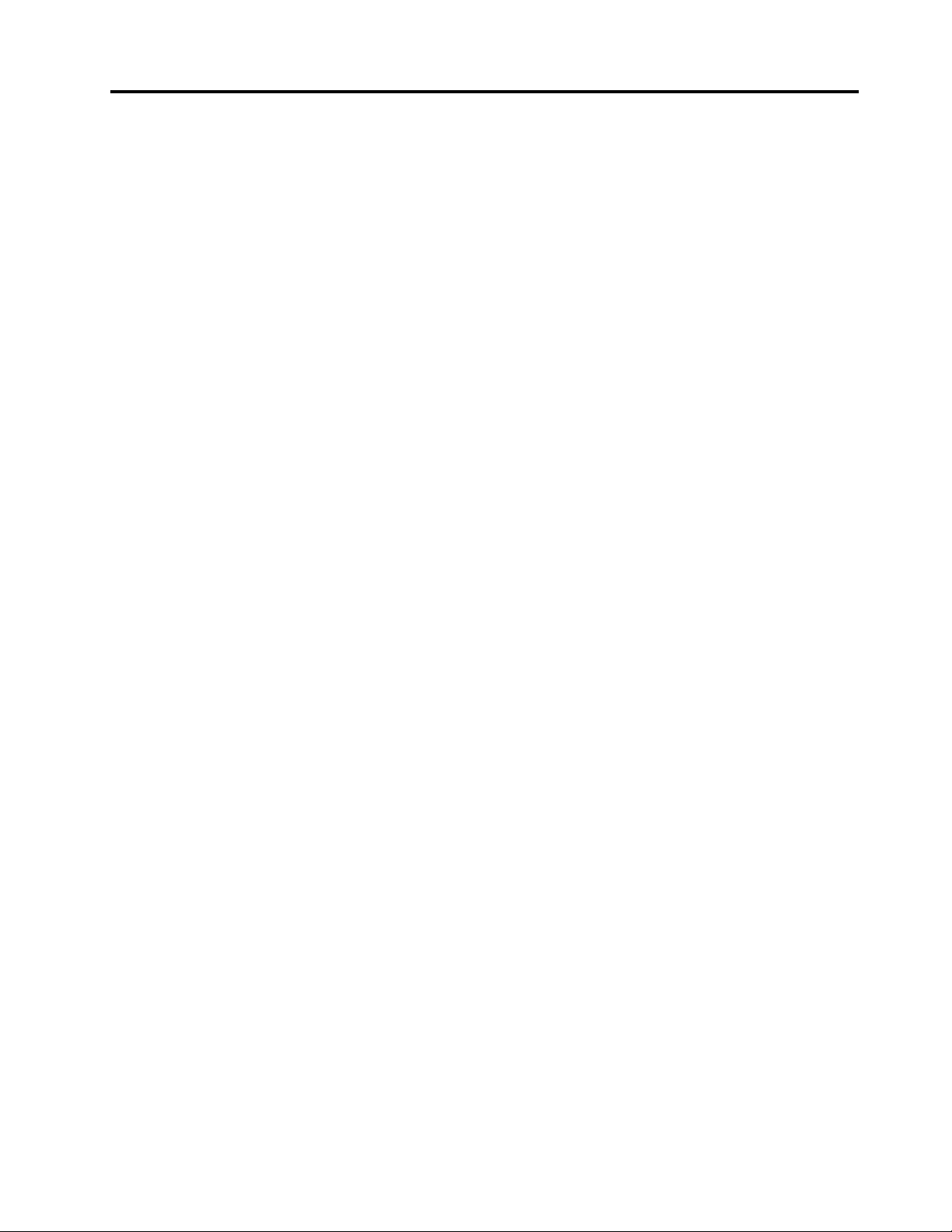
Eurázsiaimegfelelőségijelzés.........119
Brazilhangosfigyelmeztetés.........119
Mexikóimegfelelésinyilatkozatvezetéknélküli
rádióhoz.................120
Szabályozássalkapcsolatostovábbi
információk................120
B.függelékWEEE-és
újrahasznosításiinformációk...121
FontosWEEEinformációk..........121
Japánravonatkozóújrahasznosítási
információk................122
Brazíliáravonatkozóújrahasznosítási
információk................122
Tajvanravonatkozóakkumulátor-újrahasznosítási
információk................122
AzEurópaiUnióravonatkozó
akkumulátor-újrahasznosításiinformációk....123
C.függelékVeszélyesanyagok
korlátozásáravonatkozódirektíva
(RoHS)...............125
EurópaiUniósRoHS............125
TörökRoHS................125
UkrajnaiRoHS...............125
IndiaiRoHS................125
KínaiRoHS................126
RoHS–Tajvan...............126
D.függelékKínaienergiacímke...127
E.függelékTájékoztatóazENERGY
STARmodellről...........129
F.függelékMegjegyzések......131
Védjegyek................132
Index................133
©CopyrightLenovo2014,2016
iii
Page 6
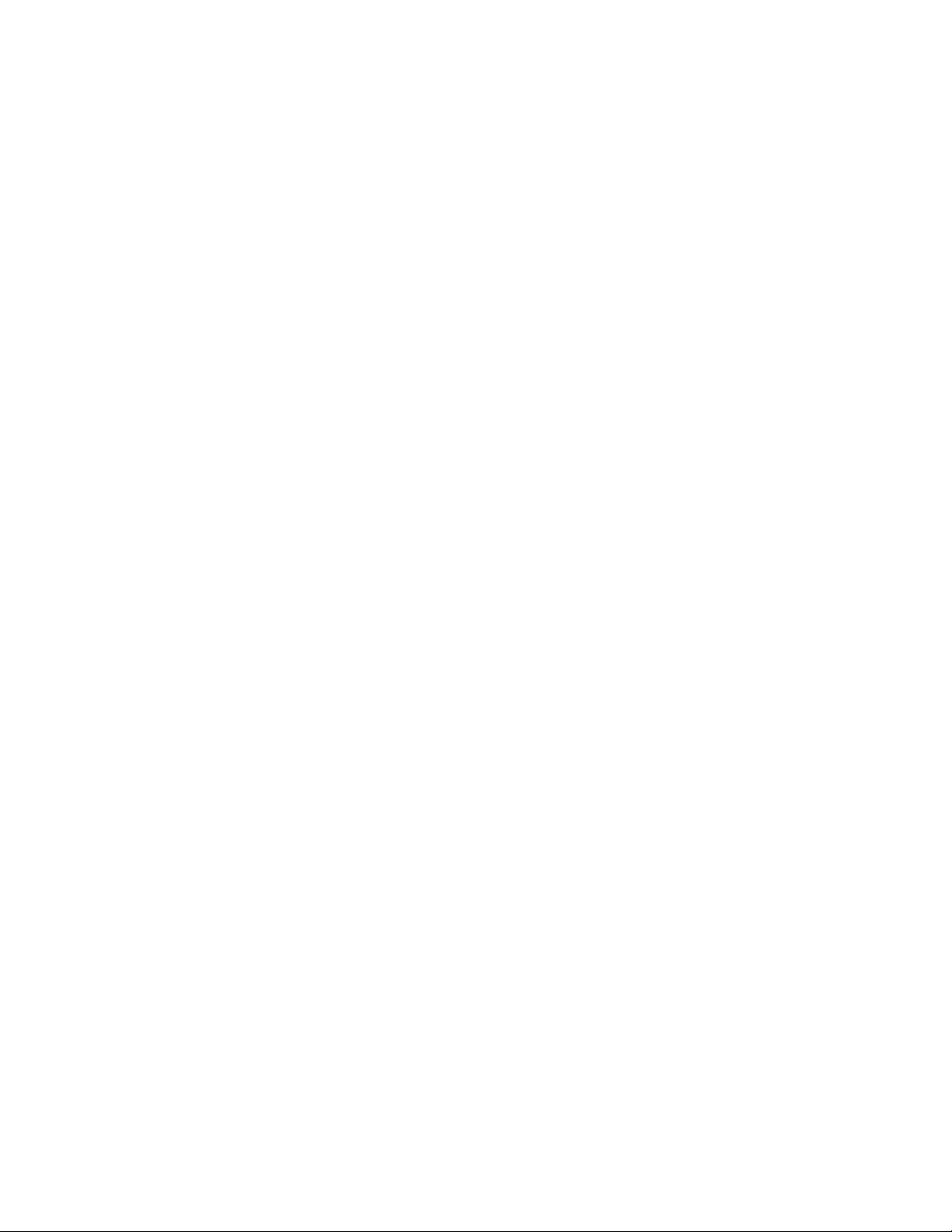
ivThinkCentreM79Felhasználóikézikönyv
Page 7
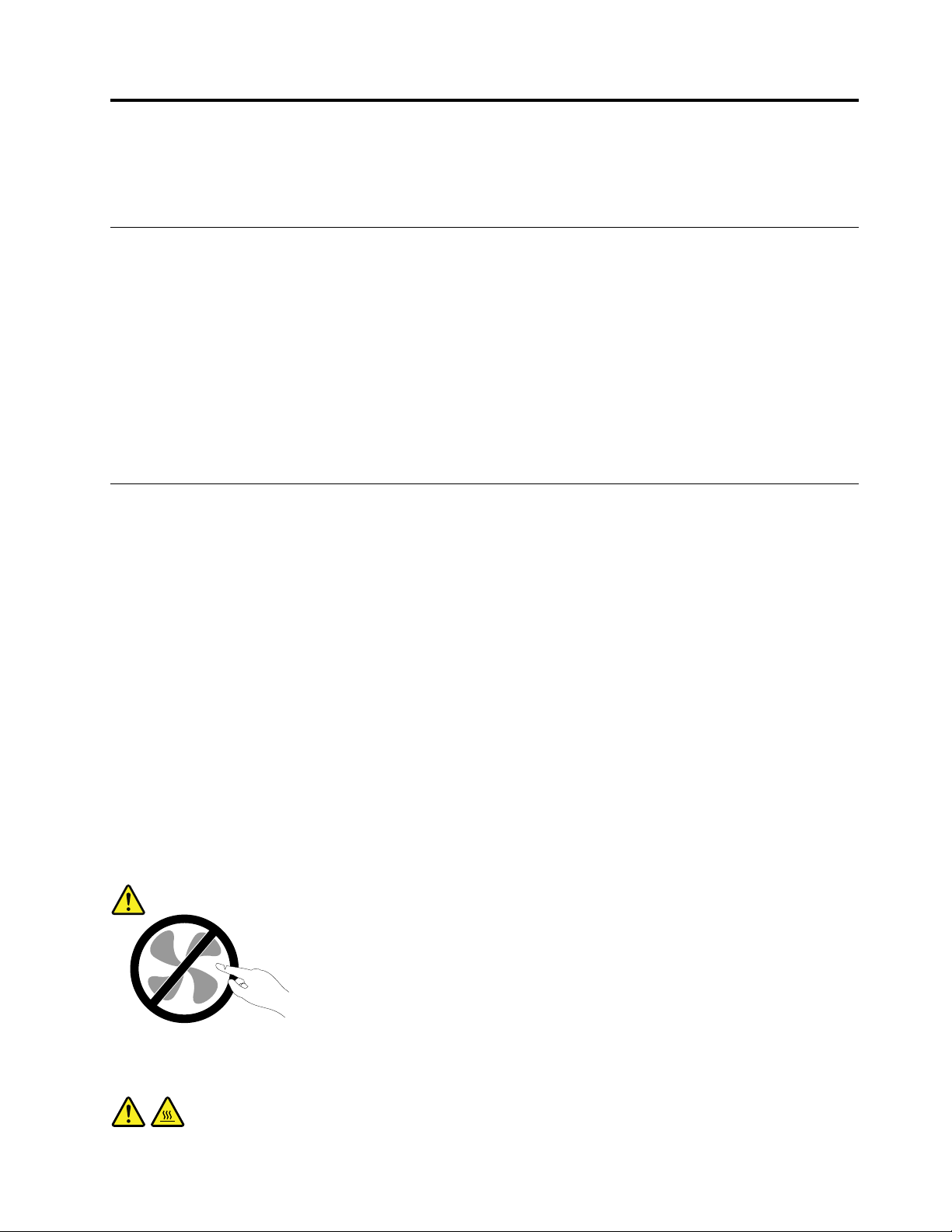
Eztolvassaelelőször:fontosbiztonságiinformációk
Ezafejezetazokatabiztonságiinformációkattartalmazza,amelyeketmegkellismernie.
Akézikönyvhasználatánakmegkezdéseelőtt
Vigyázat!
Akézikönyvhasználatánakmegkezdéseelőttfontos,hogyelolvassaésmegértseatermékhez
kapcsolódóbiztonságiinformációkat.T anulmányozzaáteztafejezetetésatermékhezkapott
Biztonsági,jótállásiéstelepítésikézikönyvbentalálhatóbiztonságiinformációkat.Ezenbiztonsági
információkelolvasásaésmegértésecsökkentiaszemélyisérülésekésatermékkárosodásának
kockázatát.
HaaBiztonsági,jótállásiéstelepítésikézikönyvegyetlenpéldányasemállrendelkezésére,akkorhordozható
dokumentumformátumban(PDF)beszerezhetiakövetkezőcímentalálhatóLenovo
http://www.lenovo.com/UserManuals.ALenovotámogatásiwebhelyéntöbbnyelveniselérhetőa
Biztonsági,jótállásiéstelepítésikézikönyvésaFelhasználóikézikönyv.
®
támogatásiwebhelyről:
Szervizésfrissítések
Nekíséreljemegatermékönállójavítását,kivéve,haazügyfélszolgálatvagyavonatkozódokumentáció
aztkéri.Csakfelhatalmazottszervizzeldolgoztasson,amelyrendelkezikazÖntermékénekjavításához
szükségesjóváhagyással.
Megjegyzés:Egyesrészegységeketafelhasználóisbővíthetvagycserélhet.Abővítésekregyakranmint
opciókrahivatkozunk.Afelhasználóáltaltelepíthetőcserealkatrészeketvásárlóáltalcserélhetőegységeknek
(CRU)hívjuk.ALenovoutasításokkalellátottdokumentációtbiztosítarról,hogymikormegfelelőazilyen
opcióktelepítésevagyaCRUcseréje.Mindenképpenpontosankövesseazutasításokat,amikorilyen
alkatrészeketcserélvagytelepít.Atápfeszültségjelző„Off“állapotanemfeltétlenüljelentiazt,hogya
berendezésbenlévőfeszültségszintnulla.Mielőttlevesziaborítókatatápkábellelellátottberendezésről,
mindiggyőződjönmegarról,hogykikapcsoltaatápellátástésaterméketkihúztaatápforrásból.ACRU-k
leírásávalkapcsolatbantovábbiinformációkérttekintsemegakövetkezőrészt:9.fejezet„Hardver
beszerelésevagycseréje“oldalszám:67.Habármilyenkérdésevanvagybármibenbizonytalan,lépjen
kapcsolatbaazügyfélszolgálattal.
Annakellenére,hogyatápkábelkihúzásautánnincsmozgóalkatrészaszámítógépben,abiztonsága
érdekébentartsabeakövetkezőfigyelmeztetéseket.
Vigyázat!
Veszélyesmozgóalkatrészek.Tartsatávolujjaitésegyébtestrészeit.
Vigyázat!
©CopyrightLenovo2014,2016
v
Page 8
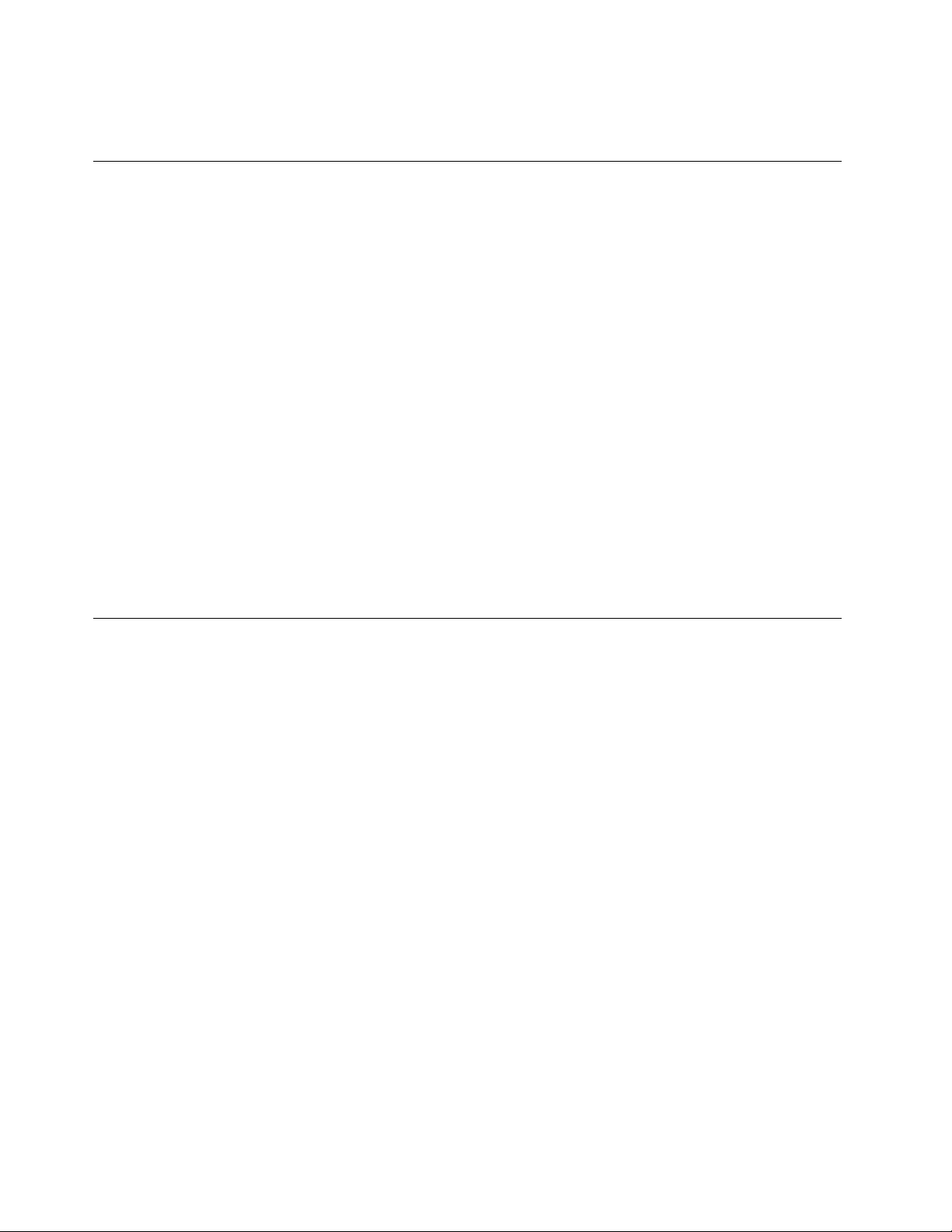
BármilyenCRUcseréjétmegelőzőenkapcsoljakiaszámítógépet,éshagyjahűlniaszámítógépet
3-5percigaborítófelnyitásaelőtt.
Statikuselektromosságmegakadályozása
Astatikuselektromosság–bárártalmatlanazemberre–komolymeghibásodásokatokozhataszámítógép
alkatrészeibenésfunkcióiban.Astatikuselektromosságraérzékenyalkatrészekhelytelenkezeléseaz
adottalkatrészekmeghibásodásátokozhatja.AmikorkicsomagolegykiegészítőtvagyCRUalkatrészt,ne
nyissakiazalkatrészttartalmazó,statikuselektromosságellenvédőzacskót,amígazutasításoknem
írjákelőatelepítését.
AzkiegészítőkvagyCRU-kkezelésekor,illetveamikoraszámítógépbelsejébenvalamilyenmunkátvégez,
tartsabeazalábbióvintézkedéseket,hogyelkerüljeastatikuselektromosságokoztameghibásodásokat:
•Korlátozzamozgását.AmozgásastatikuselektromosságotgenerálhatÖnkörül.
•Mindigóvatosankezeljeazalkatrészeket.Azélénélfogjamegakártyákat,amemóriamodulokatésaz
egyébáramkörilapokat.Sohaneérintsemegaszabadonhagyottáramkörirészeket.
•Akadályozzameg,hogymásokmegérinthessékazalkatrészeket.
•AmikorstatikuselektromosságraérzékenykiegészítőtvagyCRU-alkatrészttelepít,legalább2
másodpercigérintsehozzáazalkatrészttartalmazóvédőcsomagolástabővítőnyílásfémtakarólemezéhez
vagymás,nemfestettfémfelülethezaszámítógépen.Ezcsökkentiastatikuselektromosságota
csomagolásbanésazÖntestében.
•Amikorlehetséges,vegyekiastatikuselektromosságraérzékenyalkatrésztavédőzacskójából,ésegyből
telepítse.Amikorerrenincslehetőség,helyezzeacsomagolástsimafelületre,éstegyeráazalkatrészt.
•Netegyeráazalkatrésztaszámítógépborítójáravagymásfémfelületre.
Tápkábelekéshálózatiadapterek
Csakatermékgyártójaáltalszállítotttápkábeleketéshálózatiadapterekethasználja.Nehasználjaa
tápkábeltmáseszközökhöz.
Atápkábelnekbiztonságiszempontbóljóváhagyottnakkelllennie.NémetországbanH03VV-F,3G,0,75mm
(ahálózatiadapterhezcsatlakozótápkábel),illetveH05VV-F,3G,0,75mm
csatlakozótápkábel)vagyjobbkábelszükséges.Atöbbiországesetébenamegfelelőtípusoklesznek
használva.
Netekerjeatápkábeltahálózatiadaptervagymástárgyköré.Haígytesz,akábelkirojtosodhat,kirepedhet
vagyhullámossáválhat.Ezpedigbiztonságikockázatotjelent.
Atápkábeltmindigúgyvezesseel,hogynetudjanakrálépnivagymegbotlanibenne,ésnesértsékmeg
mástárgyak.
Óvjaafolyadékoktólatápkábeleketésahálózatiadaptereket.Nehagyjapéldáulatápkábeltvagyhálózati
adaptertcsapok,kádak,WC-kkörnyékén,vagyfolyékonytisztítószerekkeltisztítottpadlón.Afolyadék
rövidzárlatotokozhat,különösen,haatápkábelvagyahálózatiadapterhelytelenhasználatkövetkeztében
megfeszült.Afolyadékokatápkábelés/vagyahálózatiadaptercsatlakozóinakfokozatoskorróziójátis
előidézhetik,amivégültúlmelegedéshezvezethet.
Ügyeljenrá,hogyazösszestápkábel-csatlakozómegfelelőenésteljesenbelegyendugvaadugaljakba.
Nehasználjonolyanhálózatiadaptert,amelynekcsatlakozóinkorróziójeleimutatkoznak,vagyamelynek
bármelyrészéntúlmelegedésjelei(példáuldeformálódottműanyag)észlelhetők.
2
(abelsőtápegységszerelvényhez
2
viThinkCentreM79Felhasználóikézikönyv
Page 9

Nehasználjonolyantápkábelt,amelynekérintkezőiakábelbármelyvégénkorrózióvagytúlmelegedésjeleit
mutatják,illetveatápkábelmagasérültnektűnikvalahol.
Hosszabbítókábelekéskapcsolódóeszközök
Győződjönmegarról,hogyahosszabbítókábelek,abiztosítékok,aszünetmentesáramforrásokésaz
áramelosztókmegfelelnekatermékelektromoskövetelményeinekkezeléséhez.Sohaneterheljetúlezeket
azeszközöket.Haáramelosztóthasznál,aterhelésnemhaladhatjamegatápvonalbemenetinévleges
teljesítményét.Hakérdéseilennénekaterheléssel,atápkövetelményekkelésabemenetinévleges
teljesítménnyelkapcsolatban,kérjentanácsotegyvillanyszerelőtől.
Csatlakozókésdugaszolóaljzatok
Haaszámítógéphezhasználnikívántaljzat(elektromoscsatlakozó)sérültnekvagykorrodáltnaklátszik,ne
használjaaddig,amígkinemcseréltetiaztegyképzettszakemberrel.
Negörbítseelésnemódosítsaacsatlakozót.Haacsatlakozósérült,lépjenkapcsolatbaagyártóvaléskérje
acsatlakozócseréjét.
Neosszamegazelektromoscsatlakozótmás,nagyenergiaigényűháztartásivagykereskedelmi
fogyasztóval,különbenabizonytalanfeszültségszintaszámítógép,azadatokvagyacsatlakoztatott
eszközökmeghibásodásátokozhatja.
Egyestermékekháromágúcsatlakozóvalvannakfelszerelve.Azilyencsatlakozócsakföldeltelektromos
csatlakozóbailleszkedik.Ezegybiztonságifunkció.Neiktassakieztabiztonságifunkciótazzal,hogy
megpróbáljabedugniegynemföldeltcsatlakozóaljba.Hanemtudjabedugniadugótacsatlakozóaljba,
keressenegyvillanyszerelőt,éskérjentőlemegfelelőátalakítót,vagycseréltessekiazaljzatotabiztonsági
funkciófogadásárakészváltozattal.Sohaneterheljetúlazelektromoscsatlakozót.Ateljesrendszerterhelés
nemhaladhatjamegafőáramkörnévlegesteljesítményének80százalékát.Hakérdéseilennéneka
terheléssel,valamintafőáramkörnévlegesteljesítményévelkapcsolatban,akkorkérjentanácsotegy
villanyszerelőtől.
Győződjönmegarról,hogyatápforrásaljzatánakhuzalozásamegfelelő,könnyenelérhetőésközelvana
berendezéshez.Atápkábeltnehúzzakiteljeshosszúságban,mertazakábelfeszülésétokozhatja.
Győződjönmegarról,hogyazelektromoscsatlakozómegfelelőfeszültségetésáramotbiztosítahasználni
kívánttermékszámára.
Ügyeljen,amikorakészüléketazelektromoscsatlakozóhozcsatlakoztatja,vagyabbólkihúzza.
Külsőeszközök
Necsatlakoztasson,ésnehúzzonkiegyetlenkülsőkábeltsem(UniversalSerialBus(USB)kivételével)
aszámítógépbekapcsoltállapotában,különbenaszámítógépsérülésétokozhatja.Acsatlakoztatott
eszközöklehetségesmeghibásodásánakelkerüléseérdekébenvárjonlegalább5másodpercigaszámítógép
kikapcsolásaután,mielőttkihúzzaakülsőeszközökkábeleit.
Hőtermelésésatermékhűtése
Aszámítógépek,ahálózatiadapterekésmáskiegészítőkhőttermelnekbekapcsoltállapotbanésaz
akkumulátoroktöltésekor.Mindigkövesseazalábbialapvetőóvintézkedéseket:
•Netartsaaszámítógépet,semahálózatiadaptert,ésakiegészítőketsemhosszabbideigazölében,
illetveegyébtestrészeközelében,aszámítógépműködésevagyazakkumulátortöltéseidején!A
©CopyrightLenovo2014,2016
vii
Page 10
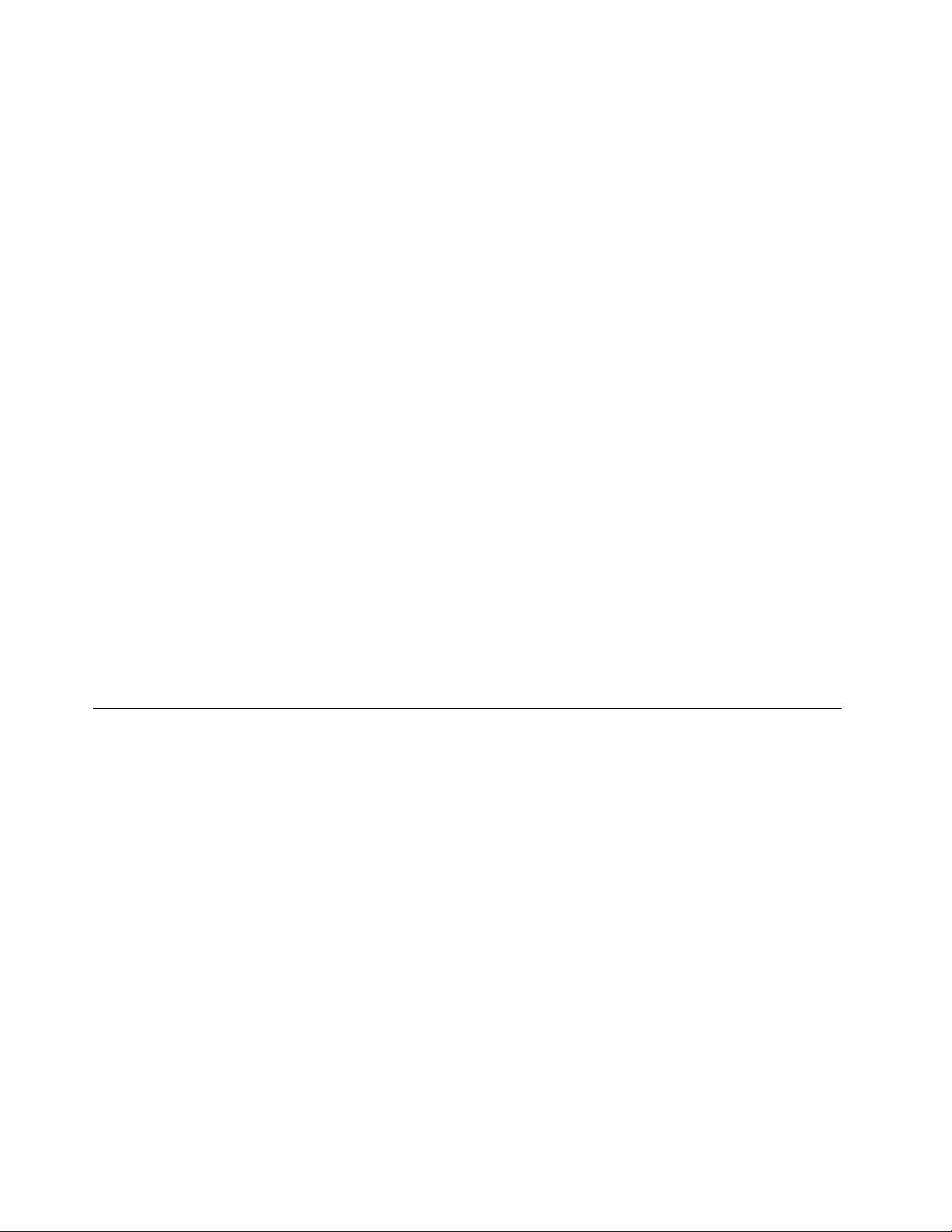
számítógép,ahálózatiadapterésszámoskiegészítőishőttermelazüzemszerűműködésközben.A
hosszastestkapcsolatkényelmetlenségérzést,esetlegégéstokozhatabőrön.
•Netöltseazakkumulátort,ésneműködtesseaszámítógépet,ahálózatiadaptertésakiegészítőketsem
tűzveszélyesfolyadékközelébenvagyrobbanásveszélyeskörnyezetben!
•Aszellőzőnyílások,aventillátorokésahűtőbordákabiztonságos,kényelmesésmegbízhatóüzemeltetést
szolgálják.Véletlenülelőfordulhat,hogyletakarjaőket,haaterméketágyra,díványra,szőnyegrevagy
másrugalmasanyagrahelyezi.Sohaneakadályozzameg,nefedjeel,ésnegyengítseleezeketa
szolgáltatásokat.
Legalábbháromhavontaellenőrizzeazasztaliszámítógépet,mennyiportgyűjtöttössze.Mielőttezt
megtenné,kapcsoljakiatápfeszültséget,húzzakiaszámítógéptápkábelétafalból,majdtávolítsaela
ventilátoroknálésaborítókperforációinálösszegyűltpiszkot.Hakülsőpiszokgyűltössze,vizsgáljamegés
távolítsaelaszámítógépbelsejébőlisapiszkot,beleértveahűtőbordát,atápegységventilátorait,ésaz
egyébventilátorokatis.Aborítófelnyitásaelőttmindigkapcsoljakiagépetéshúzzakiatápkábelt.Ha
lehet,nagyforgalmúhelytőlkétlábnálközelebbitávolságraneüzemeltesseagépet.Hailyenközelkell
üzemeltetnieszámítógépetnagyforgalmúhelyhez,gyakrabbanellenőrizze,ésszükségszerintgyakrabban
tisztítsaaszámítógépet.
Abiztonságésaszámítógépoptimálisteljesítményeérdekébenkövesseazalábbialapvetőmegelőző
lépéseketazasztaliszámítógépesetén:
•Haaszámítógépatápellátáshozcsatlakozik,mindiglegyenzárvaaborítása.
•Rendszeresenellenőrizze,hogynemgyűlt-efeltúlsokkoszaszámítógépkülsején.
•Távolítsaelaventilátorokonésazelőlapillesztéseinélfelgyűltkoszt.Haerősenszennyezettkörnyezetben
vagynagyforgalmúhelyenhasználjaaszámítógépet,akkorgyakrabbankellaztmegtisztítani.
•Neakadályozzaalégáramútjátésnetakarjaelaszellőzőnyílásokat.
•Netartsaésneműködtesseaszámítógépetbútorzatonbelül,mivelezatúlmelegedéskockázatávaljár!
•Aszámítógépbenalégáramhőmérsékletenemhaladhatjamega35°C-ot(95°F)!
•Netelepítsenlégszűrőeszközöket!Megzavarhatjákamegfelelőhűtést.
Működésikörnyezet
Aszámítógéphasználatáhozideáliskörnyezet10°C–35°C(50°F–95°F)közötti,miközbenapáratartalom
tartománya35%és80%közötti.Haaszámítógépet10°C-nál(50°F)alacsonyabbhőmérsékletentárolja
vagyszállítja,ahasználatelőtthagyjonidőtarra,hogyalehűltszámítógéplassanérjeelazoptimális10
°C–35°C(50°F–95°F)közöttiüzemihőmérsékletet.Ezakárkétórátisigénybevehetkülönlegesfeltételek
esetén.Hanemhagyja,hogyahasználatelőttaszámítógéphőmérsékleteelérjeazoptimálisüzemi
hőmérsékletet,javíthatatlanhibátokozhataszámítógépben.
Halehetséges,jólszellőző,szárazésközvetlennapsugárzástólvédetthelyretegyeaszámítógépet.
Tartsatávolaszámítógéptőlazelektromosberendezéseket,példáulazelektromosventilátort,rádiót,nagy
teljesítményűaktívhangszórókat,légkondicionálótésmikrohullámúsütőt,mivelazilyenberendezésekáltal
gerjesztetterősmágnesesmezőkkárosíthatjákamonitortésamerevlemez-meghajtóntároltadatokat.
Netegyensemmilyenitaltaszámítógépfölévagymellé,illetveacsatlakoztatotteszközökre.Haafolyadék
ráömlikvagybelefolyikaszámítógépbevagyacsatlakoztatotteszközbe,rövidzárlatvagymásmeghibásodás
következhetbe.
Neegyenésnedohányozzonabillentyűzetfelett.Abillentyűzetrehullódarabokmeghibásodástokozhatnak.
viiiThinkCentreM79Felhasználóikézikönyv
Page 11
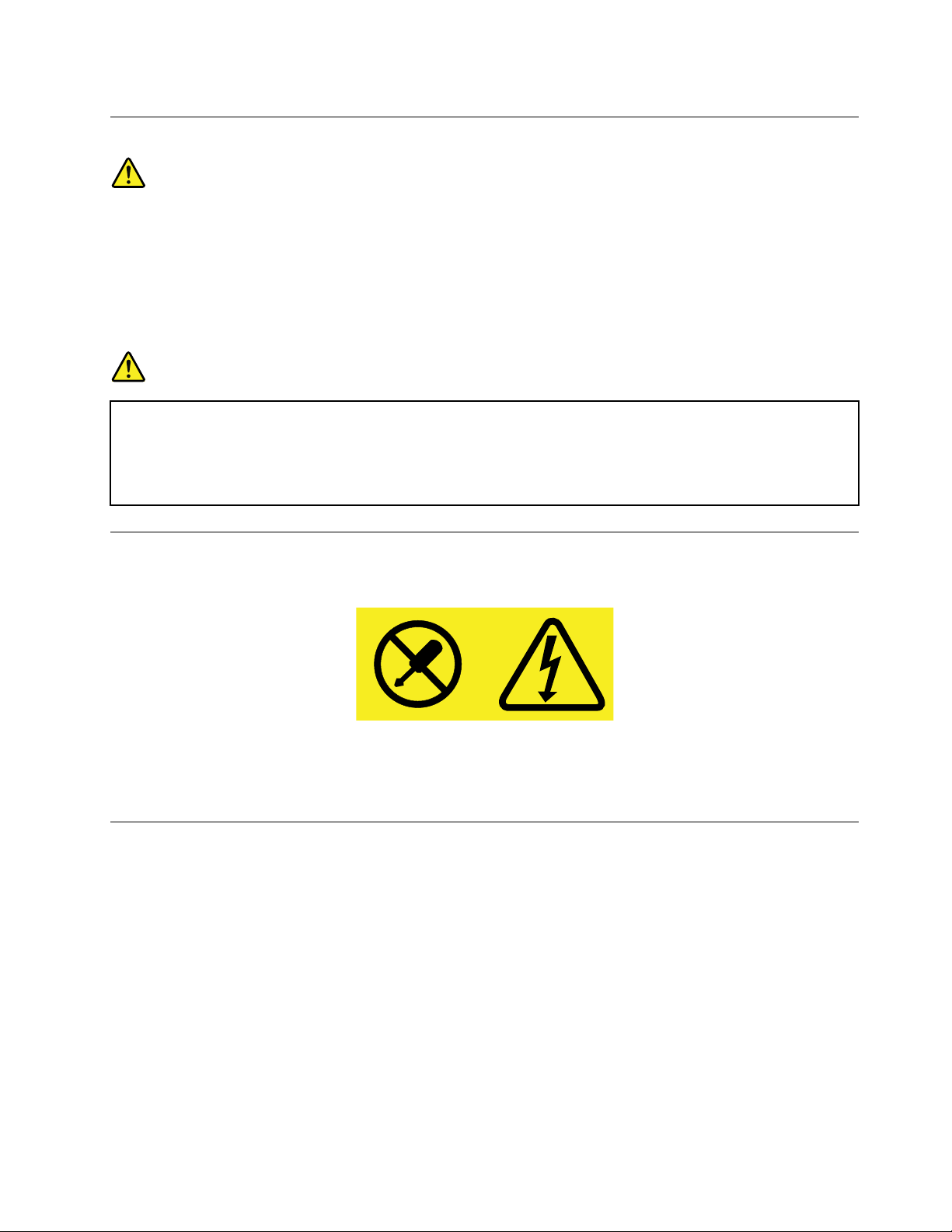
Lézersugárzássalkapcsolatosmegfelelésinyilatkozat
Vigyázat!
Lézerestermékek(pl.CD-ROMmeghajtók,DVDmeghajtók,száloptikáskészülékekvagy
adókészülékek)telepítésekorügyeljenakövetkezőkre:
•Netávolítsaelaburkolatokat.Alézerestermékburkolatánakeltávolításaveszélyeslézersugárzást
okozhat.Akészüléknemtartalmazjavíthatóalkatrészeket.
•Akezelő-vagybeállítószervekelőírástóleltérőhasználataveszélyessugárzástokozhat.
VESZÉL Y!
Egyeslézerestermékekbeépített3Avagy3Bosztályúlézerdiódáttartalmazhatnak.Ügyeljen
akövetkezőre:
Lézersugárzás-veszélynyitottállapotban.Nenézzenbelealézernyalábba,nenézzenráközvetlenül
optikaieszközökönkeresztül,éskerüljeaközvetlenérintkezéstanyalábbal.
Tápegységrevonatkozónyilatkozat
Sohanevegyeleatápegységvagymásolyanalkatrészborítóját,amelyikenakövetkezőcímkéttalálja.
Veszélyesfeszültség,áramvagyenergiaszintvanjelenazolyanalkotórészekben,amelyekenezacímke
látható.Azilyenalkotórészeknemtartalmaznakjavíthatóalkatrészeket.Haúgyvéli,problémavanaz
ilyenalkatrészekkel,akkorforduljonszakemberhez.
Tisztításéskarbantartás
Tartsatisztánszámítógépétésmunkaterületét.Aszámítógéptisztításaelőttzárjalearendszert,majdhúzza
kiatápkábelt.Nespricceljensemmilyenfolyadékotsemközvetlenülaszámítógépre,ésnehasználjon
tűzveszélyesanyagottartalmazómosószertaszámítógéptisztításához.Permetezzeamosószertegypuha
rongyra,ésazzaltöröljeleaszámítógépfelületeit.
©CopyrightLenovo2014,2016
ix
Page 12
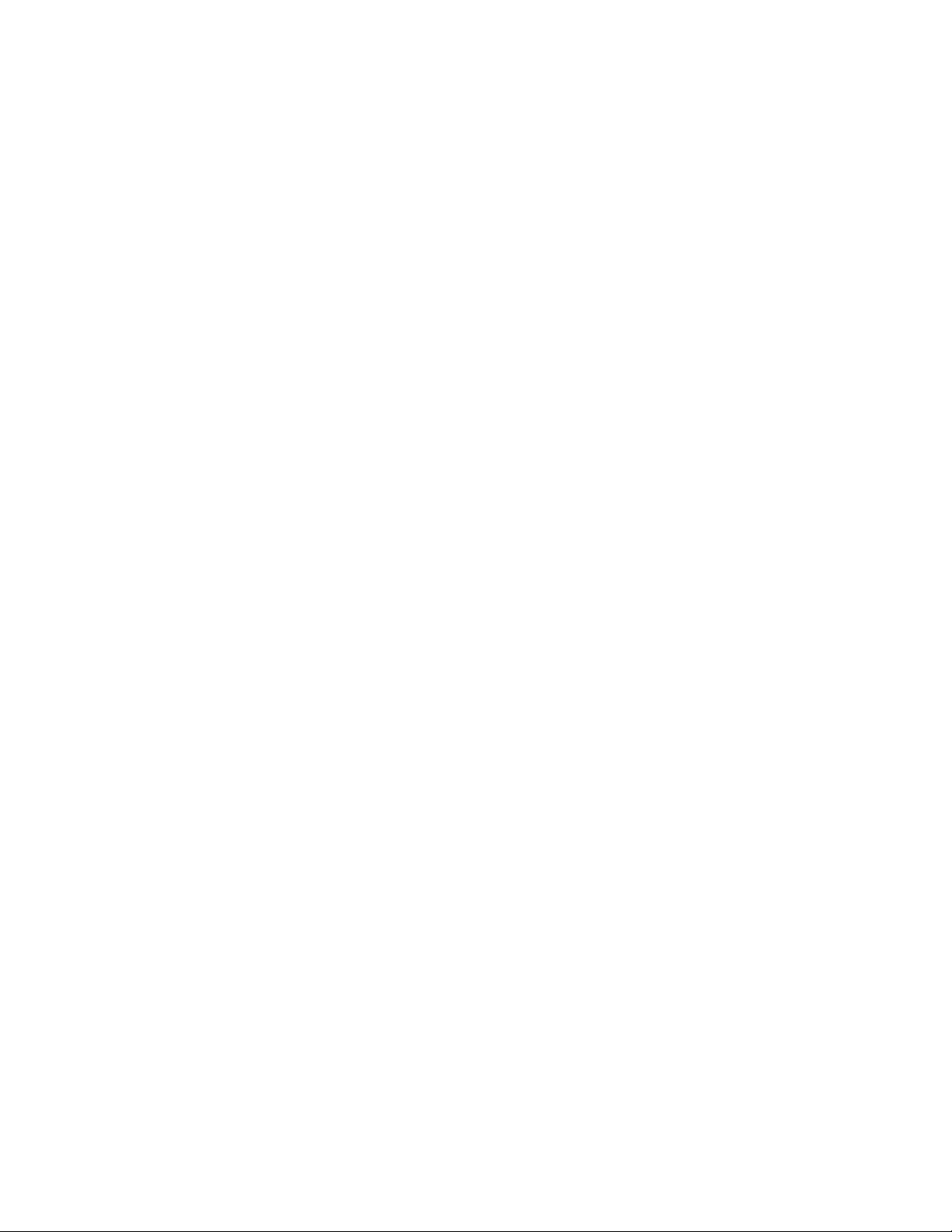
xThinkCentreM79Felhasználóikézikönyv
Page 13
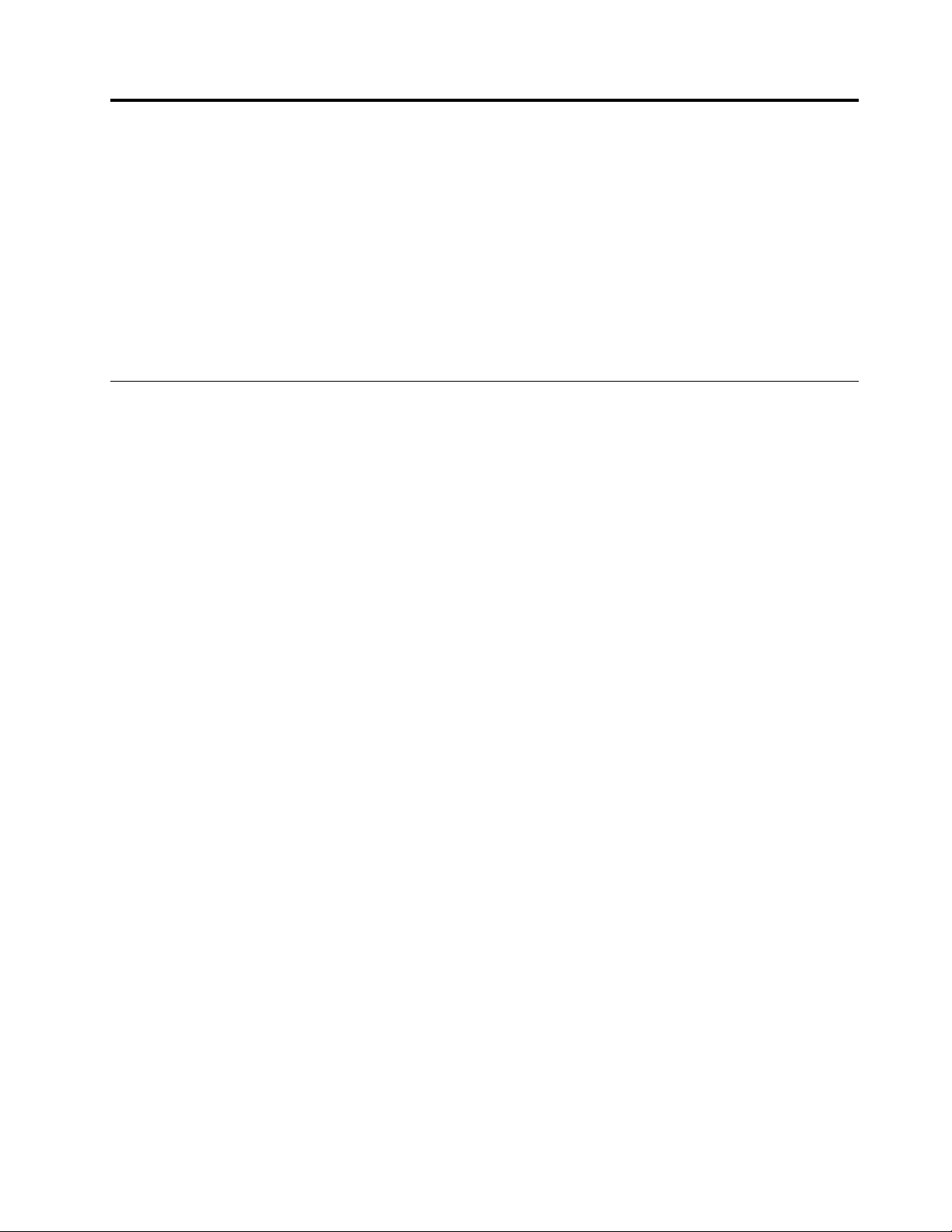
1.fejezetTermékáttekintése
Ezafejezetakövetkezőinformációkattartalmazza:
•Acsatlakozókelhelyezkedése
•Azalkotórészekelhelyezkedése
•Azalkatrészekelhelyezkedéseazalaplapon
•Abelsőmeghajtókelhelyezkedése
•Aszámítógépfunkciói
•ALenovoáltalbiztosítottszoftverprogramok
Elhelyezkedések
Ezafejezetakövetkezőtémakörökettartalmazza:
•„Csatlakozók,kezelőszervekésjelzőfényekaszámítógépelőlapján“oldalszám:2
•„Csatlakozókelhelyezkedéseaszámítógéphátlapján“oldalszám:3
•„Alkotórészekelhelyezkedése“oldalszám:5
•„Alkatrészekelhelyezkedéseazalaplapon“oldalszám:6
•„Belsőmeghajtókelhelyezkedése“oldalszám:7
•„Agéptípustésmodelltjelzőcímkemegkeresése“oldalszám:8
Megjegyzés:Asajátgépébentalálhatóalkatrészekeltérhetnekazillusztrációkonláthatóváltozatoktól.
©CopyrightLenovo2014,2016
1
Page 14
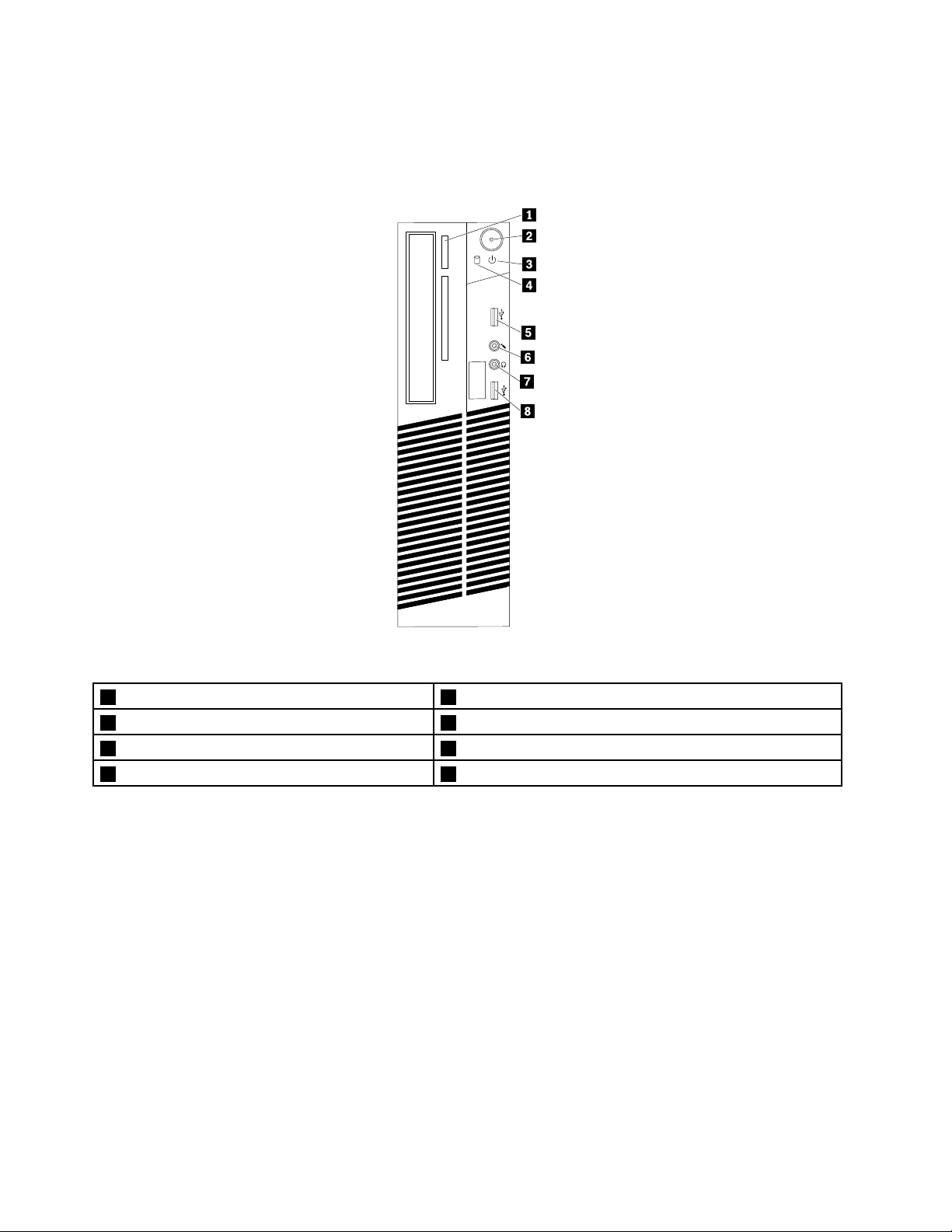
Csatlakozók,kezelőszervekésjelzőfényekaszámítógépelőlapján
1
2
Akövetkezőábraaszámítógépelőlapjántalálhatócsatlakozók,kezelőszervekésjelzőfényekelhelyezkedését
mutatjabe.
1.ábraElülsőcsatlakozók,kezelőszervekésjelzőfényekelhelyezkedése
1Optikaimeghajtókiadó/bezárógombja2Főkapcsoló
3Tápellátásjelzőfénye4Merevlemezműködésétjelzőfény
5USB2.0-csatlakozó(2.USB-csatlakozó)6Mikrofoncsatlakozó
7Fejhallgató-csatlakozó8USB2.0-csatlakozó(1.USB-csatlakozó)
2ThinkCentreM79Felhasználóikézikönyv
Page 15
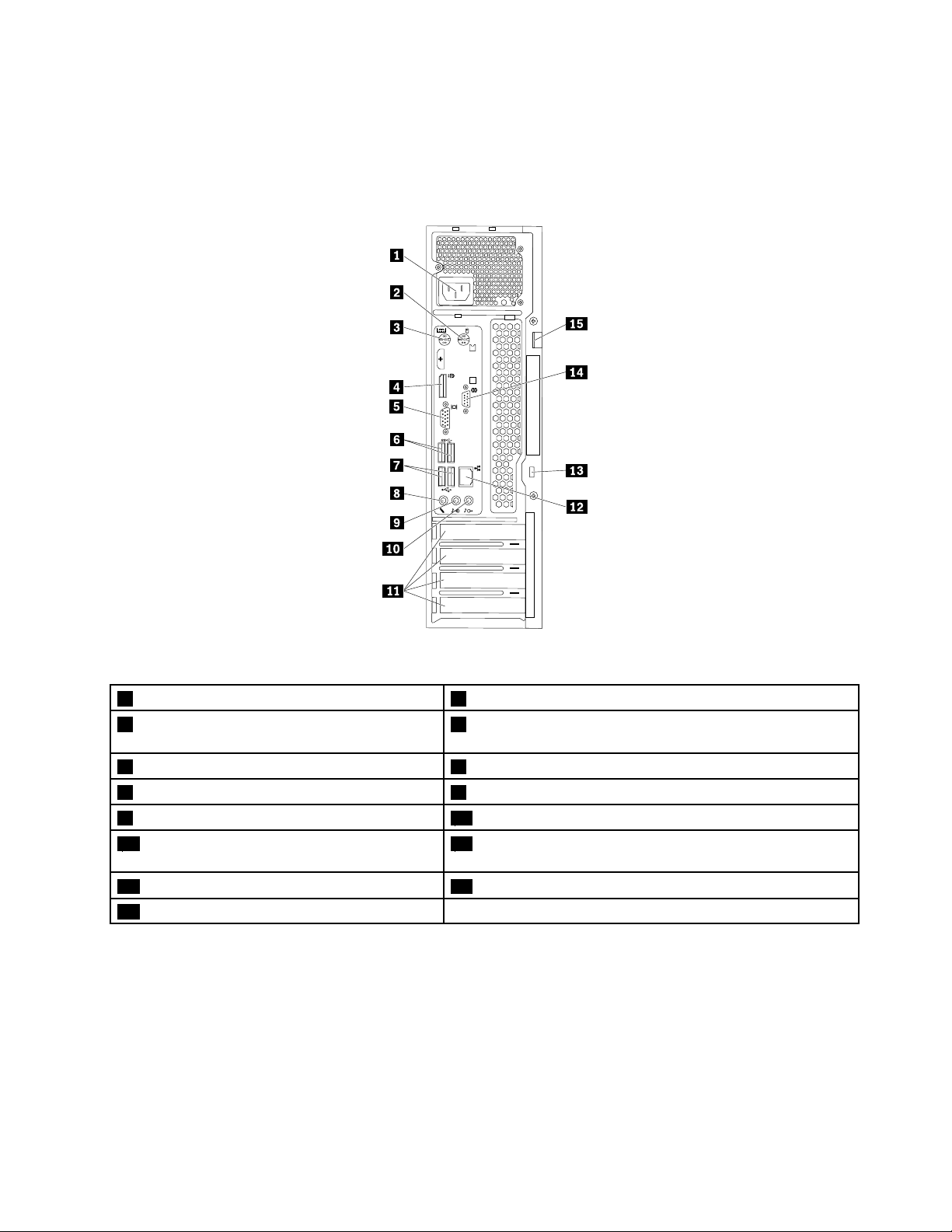
Csatlakozókelhelyezkedéseaszámítógéphátlapján
3
4
5
6
Akövetkezőábraaszámítógéphátuljánlévőcsatlakozókelhelyezkedésétmutatjabe.Aszámítógép
hátlapjántalálhatónéhánycsatlakozóesetébenszínkódoksegítenekannakmegállapításában,hogymelyik
kábelthovákellcsatlakoztatniaszámítógépen.
2.ábraHátsócsatlakozókkiosztása
1Tápkábelcsatlakozó2PS/2-egércsatlakozó(rendelkezésreállegyesmodelleken)
3PS/2-billentyűzetcsatlakozó(rendelkezésreáll
4DisplayPort
®
-csatlakozó
egyesmodelleken)
5VGA-csatlakozó6USB3.0csatlakozók(2)
7USB2.0csatlakozók(2)8Mikrofoncsatlakozó
9Audiovonal-kicsatlakozó10Audiovonal-becsatlakozó
11PCI/PCIExpresskártyahelye(akülönböző
12Ethernet-csatlakozó
kártyákkülönbözőcsatlakozókatbiztosítanak)
13Biztonságizárnyílása14Soroscsatlakozó
15Lakatfül
Megjegyzés:AmegfelelőPCIvagyPCIExpresskártyahelyrediszkrétgrafikuskártya,hálózaticsatolókártya
vagyhangkártyatelepíthető.Hailyenkártyáttelepít,akkorakártyánlévőcsatlakozókathasználja,nea
számítógépkapcsolódócsatlakozóit.
1.fejezet.Termékáttekintése3
Page 16
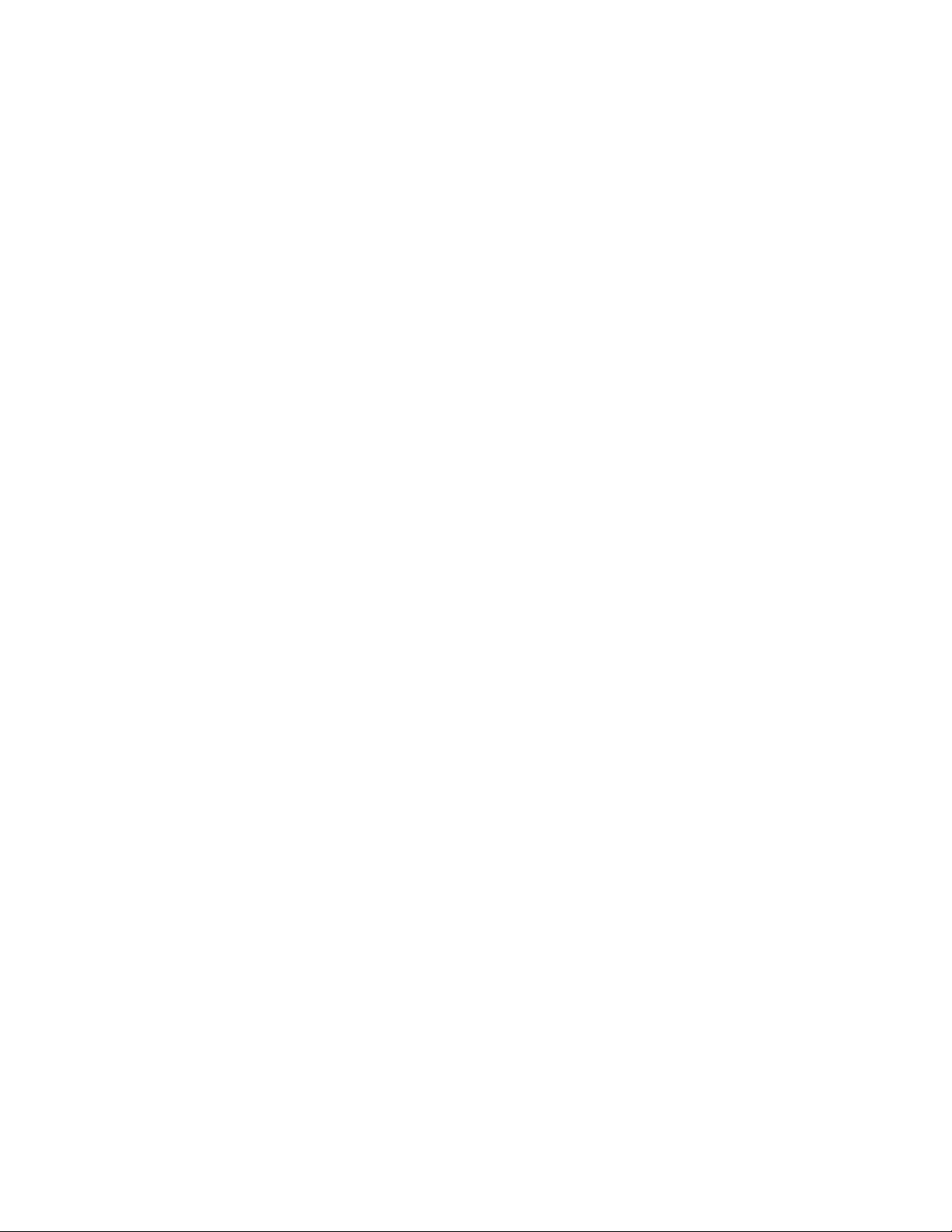
CsatlakozóLeírás
Audiovonalbemeneti
csatlakozó
Audiovonal-kicsatlakozóAudiojelekküldéséreszolgálaszámítógépbőlkülsőeszközök,pl.aktívsztereó
DisplayPortcsatlakozóNagyteljesítményűvagyközvetlenvezérlésűmonitorok,valamintDisplayPort
EthernetcsatlakozóHelyihálózathoz(LAN)használtEthernetkábelcsatlakoztatásárahasználják.
MikrofoncsatlakozóSegítségévelmikrofontcsatlakoztathatszámítógépéhez,amikorhangotszeretne
PS/2billentyűzetcsatlakozó
(rendelkezésreállegyes
modellekben)
PS/2egércsatlakozó
(rendelkezésreállegyes
modellekben)
SoroscsatlakozóKülsőmodem,sorosnyomtatóvagyegyéb,9tűssoroscsatlakozóthasználó
USB2.0-csatlakozóUSB2.0csatlakozástigénylőeszközök(példáulbillentyűzet,egér,lapolvasó,
USB3.0-csatlakozóUSB2.0vagy3.0csatlakozástigénylőeszközök(példáulbillentyűzet,egér,
VGA-csatlakozóVGA-monitorvagyVGA-(VideoGraphicsArray)csatlakozóthasználómáseszközök
Külsőaudioeszközök(példáulsztereórendszer)felőlérkezőaudiojelekfogadására
használják.Külsőaudioeszközcsatlakoztatásakorazeszközaudiovonalkimeneti
csatlakozójátésaszámítógépaudiovonalbemeneticsatlakozójátkellkábellel
összekötni.
hangszórók(beépítetterősítővelrendelkezőhangszórók),fejhallgatókvagy
multimédiabillentyűzetekfelé.Sztereorendszervagymáskülsőfelvevőeszköz
csatlakoztatásáhozazeszközaudióvonalbemeneticsatlakozójátésaszámítógép
audióvonalkimeneticsatlakozójátkellkábellelösszekötni.
csatlakozóthasználómáseszközökcsatlakoztatásáraszolgál.
Megjegyzés:AszámítógépFCCBosztálykereteinbelüliműködését5,5evagy6
kategóriájúEthernet-kábelhasználatávalbiztosíthatja.
rögzíteni,illetvebeszédfelismerőszoftverthasznál.
PS/2-(PersonalSystem/2)billentyűzetcsatlakozóthasználóbillentyűzet
csatlakoztatásáraszolgál.
PS/2egércsatlakozóthasználóegér,hanyattegérvagyegyébmutatóeszköz
csatlakoztatásárahasználják.
eszközcsatlakoztatásáraszolgál.
nyomtatóvagyPDA)csatlakoztatásáraszolgál.
lapolvasó,nyomtatóvagyPDA)csatlakoztatásáraszolgál.AzUSB3.0csatlakozó
nagyátvitelisebességetbiztosít,hogycsökkentseazadatátviteliidőt.
csatlakoztatásáraszolgál.
4ThinkCentreM79Felhasználóikézikönyv
Page 17
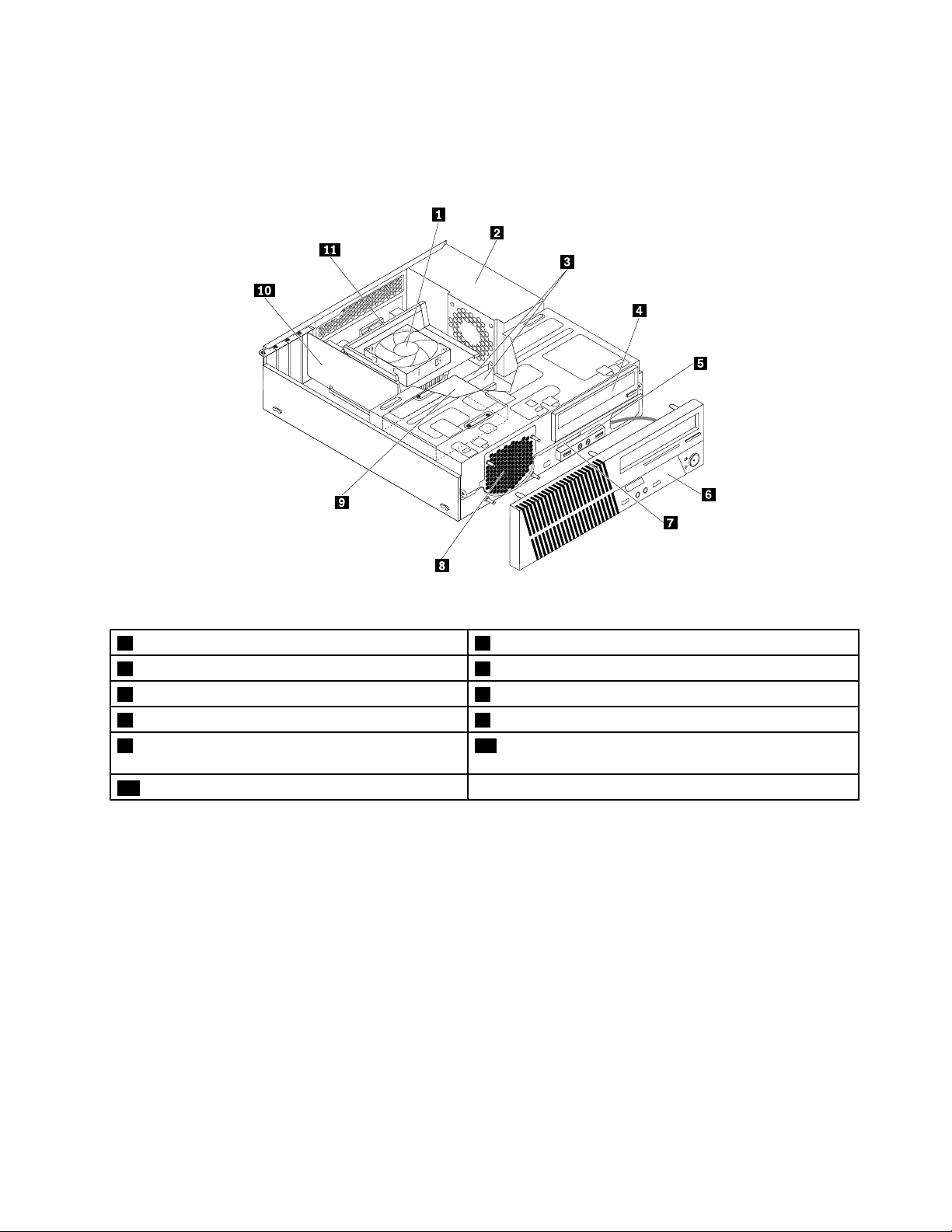
Alkotórészekelhelyezkedése
Akövetkezőábraaszámítógépkülönfélealkotórészeinekelhelyezkedésétmutatjabe.Aszámítógép
borításánakeltávolításáhozlásd:„Számítógépborításánakeltávolítása“oldalszám:68
.
3.ábraAlkotórészekelhelyezkedése
1Hűtőbordaésventilátorszerelvény2Tápegység-szerelvény
3Memóriamodulok4Optikaimeghajtó
5Elülsőaudio-ésUSB-szerelvény6Előlap
7Slimkártyaolvasó8Elülsőventilátorszerelvény(rendszerventilátor)
9Merevlemez-meghajtó(vagyszilárdtestalapú
10PCIExpress-kártya
meghajtó)
11Hűtőbordalégterelőcső
1.fejezet.Termékáttekintése5
Page 18
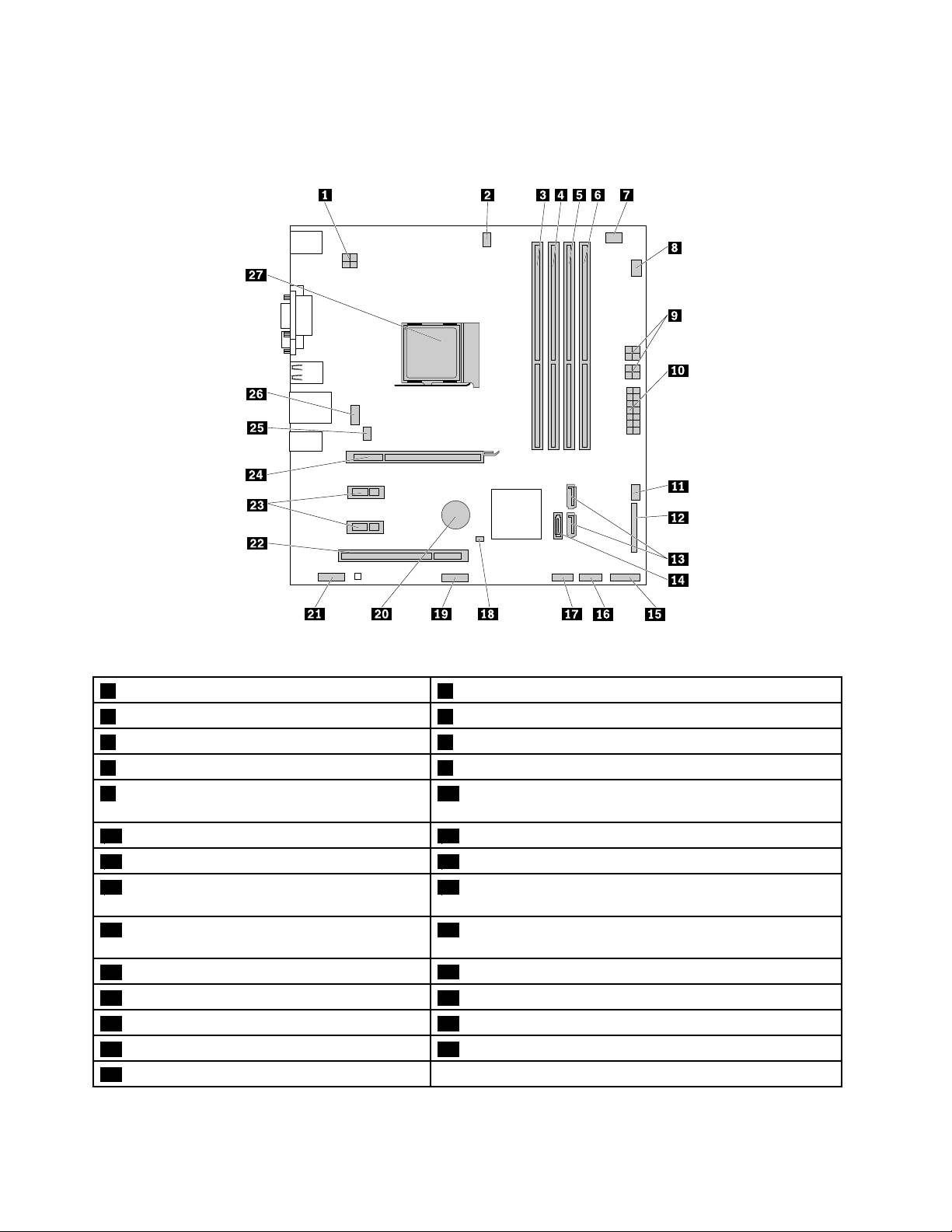
Alkatrészekelhelyezkedéseazalaplapon
Akövetkezőillusztrációazalkatrészekalaplaponvalóelhelyezkedésétmutatjabe.
4.ábraAlaplapalkatrészeinekelhelyezkedése
1Mikroprocesszortápcsatlakozója2Mikroprocesszorventilátorcsatlakozója
3Memóriaaljzat14Memóriaaljzat2
5Memóriaaljzat36Memóriaaljzat4
7Hőérzékelőcsatlakozó8Merevlemez-meghajtóventilátorcsatlakozója
9Amerevlemez-meghajtóésazoptikaimeghajtó
10Rendszertáp-csatlakozó
tápcsatlakozói(2)
11Tápventilátorcsatlakozója12Párhuzamoscsatlakozó
13SAT A3.0csatlakozók(2)14SATA3.0csatlakozó
15Előlapicsatlakozó(aLEDjelzőfényekésa
főkapcsolócsatlakoztatáshoz)
172.elülsőUSB2.0-csatlakozó(további
USB-eszközcsatlakoztatásához)
19Soroscsatlakozó
21Elülsőaudiocsatlakozó22PCIkártyahely
23PCIExpressx1kártyahely(2)24PCIExpressx16grafikuskártyahely
25Rendszerventilátorcsatlakozója26DisplayPortcsatlakozó
27Mikroprocesszor
161.elülsőUSB2.0-csatlakozó(azelülsőpanelentalálható1.
és2.USB-csatlakozókcsatlakoztatásához)
18CMOS(kiegészítőfémoxidfélvezető)törlése/helyreállítása
jumper
20Elem
6ThinkCentreM79Felhasználóikézikönyv
Page 19
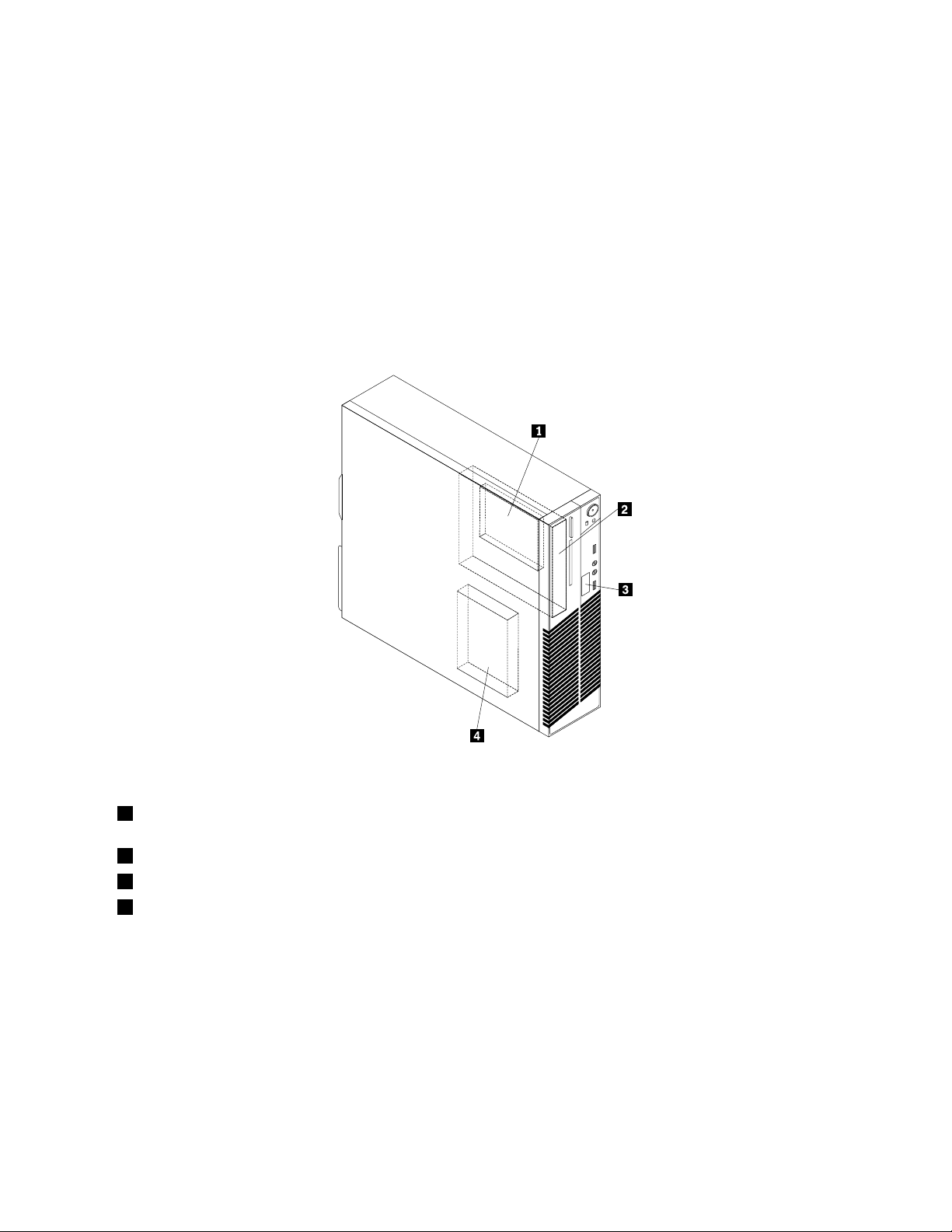
Belsőmeghajtókelhelyezkedése
Abelsőmeghajtókolyaneszközök,amelyeketaszámítógépadatoktárolásáraésbeolvasásárahasznál.
Meghajtókatazértadnakaszámítógéphez,hogyaszámítógéptárolókapacitásátnöveljék,illetvea
számítógépetmástípusúadathordozókolvasásárafelkészítsék.Abelsőmeghajtókbeszereléserekeszekbe
történik.
Belsőmeghajtóbeszerelésekorvagycseréjekorjegyezzemegazegyesrekeszekbebeszerelhetőmeghajtók
típusátésméretét,ésmegfelelőencsatlakoztassaaszükségeskábeleket.Abelsőmeghajtóktelepítésére
éscseréjérevonatkozóutasításokatakövetkezőrészmegfelelőszakaszaismerteti:„Hardverbeszerelése
vagycseréje“oldalszám:67
Akövetkezőábraameghajtó-bővítőhelyekelhelyezkedésétmutatja.
.
5.ábraAmeghajtó-bővítőhelyekelhelyezkedése
1Másodlagosszilárdtestalapúmeghajtó-bővítőhely(telepített2,5hüvelykesszilárdtestalapúmeghajtóvalvagyhibrid
merevlemez-meghajtóvalegyesmodelleken)
2Optikaimeghajtóbővítőhelye(telepítettoptikaimeghajtóvalegyesmodelleken)
3Vékonykártyaolvasó-bővítőhely(telepítettvékonykártyaolvasóvalegyesmodelleken)
4Merevlemezmeghajtó-bővítőhely(telepített3,5hüvelykesmerevlemez-meghajtóvalvagy2,5hüvelykes
szilárdtestalapúmeghajtóval)
1.fejezet.Termékáttekintése7
Page 20
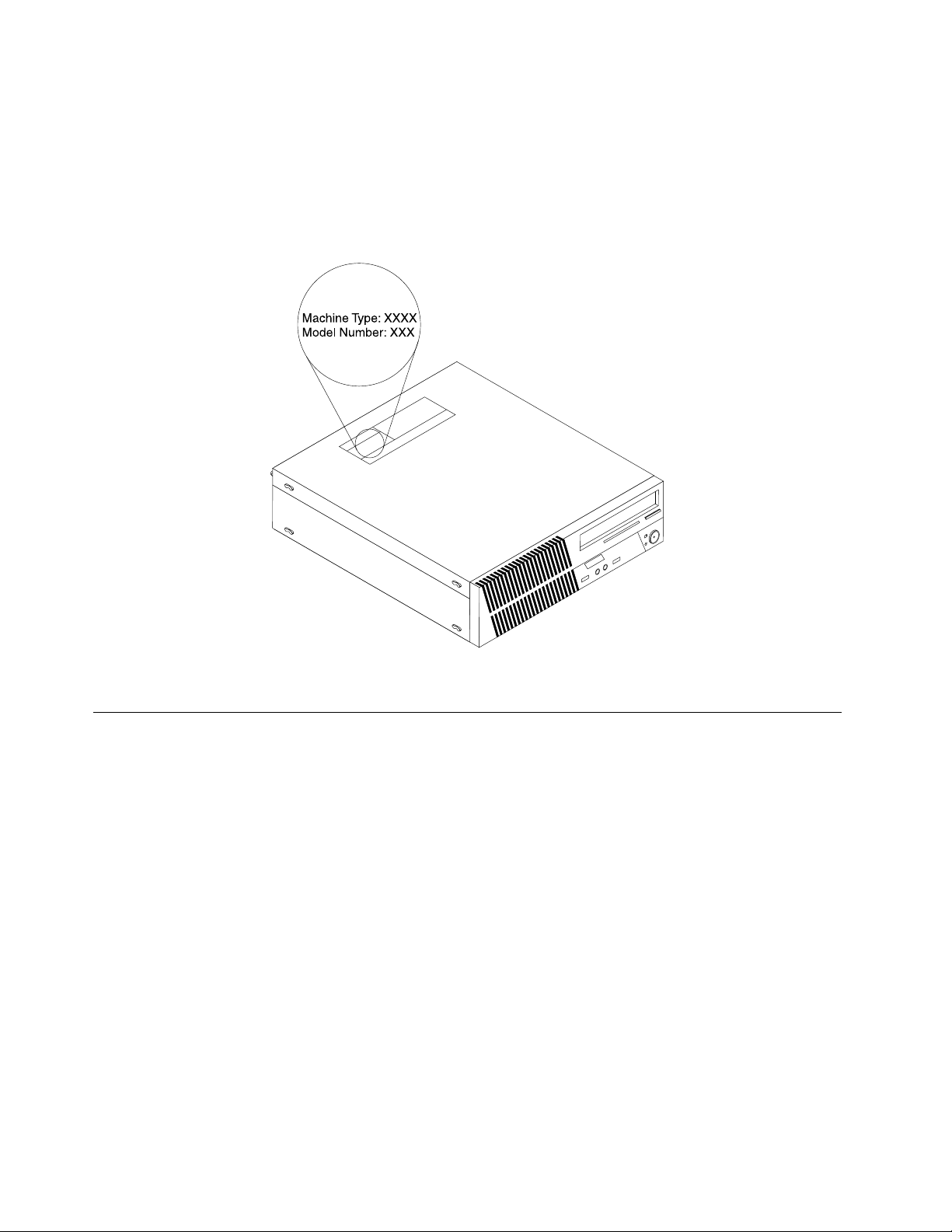
Agéptípustésmodelltjelzőcímkemegkeresése
Atípus-ésmodellcímkeazonosítjaaszámítógépet.AmikorsegítségetkéraLenovótól,atámogatási
szakemberatípusésamodellalapjánazonosítjaaszámítógépet,ésígygyorsabbantudszolgáltatást
nyújtani.
Agéptípustésmodelltjelzőcímkeaszámítógépoldalántalálható,ajelzetthelyen.
6.ábraAszámítógéptípus-ésmodellcímkéje
Szolgáltatások
Ezarészaszámítógépfunkcióitmutatjabe.Azinformációkkülönfélemodellekrevonatkoznak.
Mikroprocesszor
Aszámítógépmikroprocesszoráravonatkozóadatokmegtekintéséheztegyeakövetkezőt:
•Microsoft
Számítógépelemre,majdazinformációmegtekintéséhezválasszaaTulajdonságoklehetőséget.
•MicrosoftWindows8.1operációsrendszerenagombokmegjelenítéséhezvigyeamutatótazasztalona
képernyőjobbfelsővagyjobbalsósarkába.AzinformációmegtekintéséhezkattintsonaBeállítások➙
Számítógépinformációilehetőségre.
•MicrosoftWindows10operációsrendszereseténkattintsonaStartgombraaStartmenümegnyitásához.
EzutánazinformációmegtekintéséhezkattintsonaBeállítások➙Rendszer➙Névjegylehetőségre.
Memória
AszámítógéplegfeljebbnégyDDR3UDIMM(duplaadatsebességű,puffernélkülikétsorosmemória)
modulttámogat.
Aszámítógépbetelepítettememóriamennyiségénekmeghatározásáhoztegyeakövetkezőket:
®
Windows
®
7operációsrendszerenkattintsonaStartmenüre,ajobbgombbalkattintsona
8ThinkCentreM79Felhasználóikézikönyv
Page 21
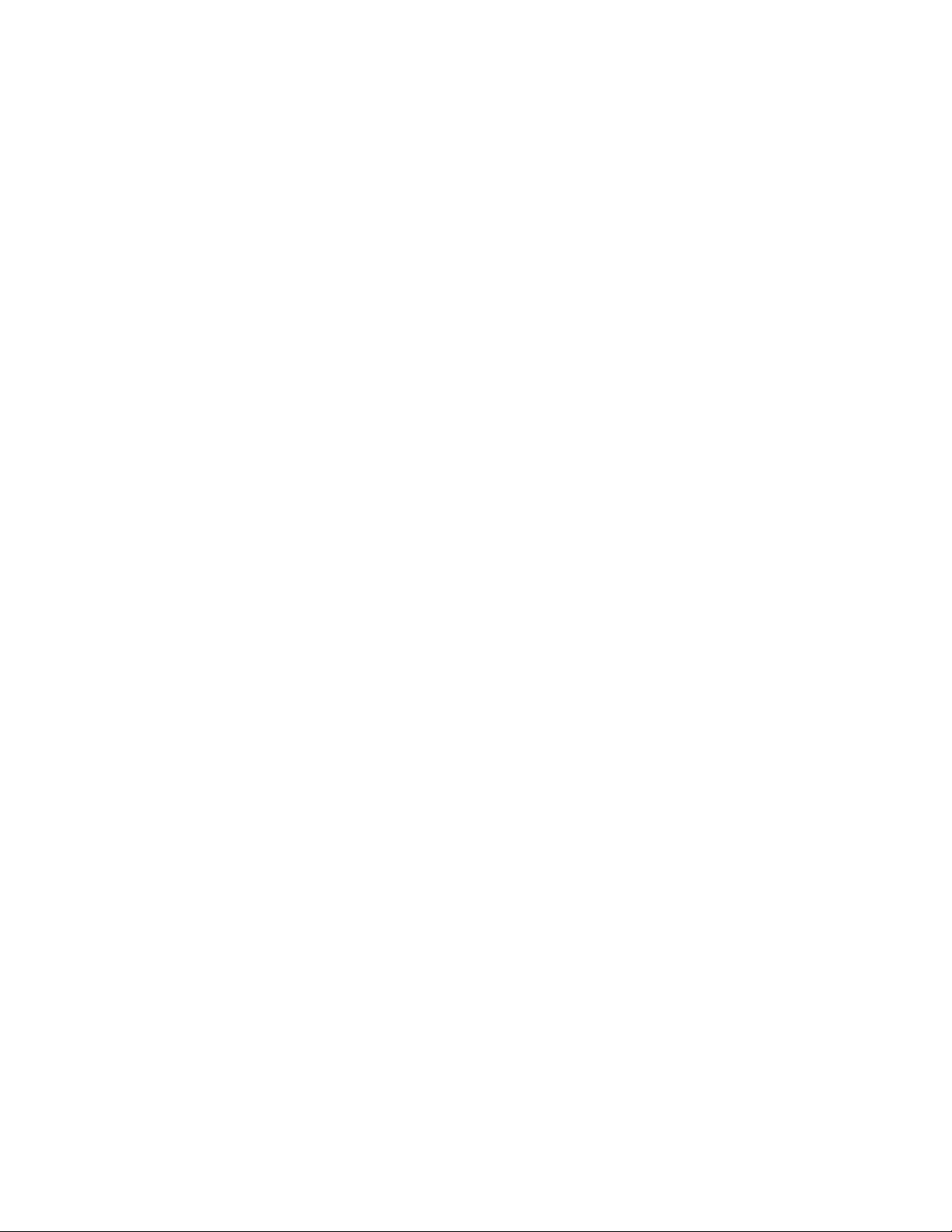
•MicrosoftWindows7operációsrendszerenkattintsonaStartmenüre,jobbgombbalkattintsona
Számítógépelemre,majdazinformációmegtekintéséhezválasszaaTulajdonságoklehetőséget.
•MicrosoftWindows8.1operációsrendszerenagombokmegjelenítéséhezvigyeamutatótazasztalona
képernyőjobbfelsővagyjobbalsósarkába.AzinformációmegtekintéséhezkattintsonaBeállítások➙
Számítógépinformációilehetőségre.
•MicrosoftWindows10operációsrendszereseténkattintsonaStartgombraaStartmenümegnyitásához.
EzutánazinformációmegtekintéséhezkattintsonaBeállítások➙Rendszer➙Névjegylehetőségre.
Továbbiinformáció„Memóriamodulbeszerelésevagycseréje“oldalszám:71
.
Belsőmeghajtók
•Optikaimeghajtó
•SerialAdvancedTechnologyAttachment(SATA)merevlemez-meghajtó
•SATAhibridmeghajtó(rendelkezésreállegyesmodelleken)
•SATAszilárdtestalapúmeghajtó(rendelkezésreállegyesmodelleken)
Videósfunkciók
•Abeépítettgrafikuskártyaakövetkezőcsatlakozókattámogatjaaszámítógépén:
-DisplayPortcsatlakozó
-VGA-csatlakozó
•DiszkrétgrafikuskártyaazegyikPCI(PeripheralComponentInterconnect)Expressx16grafikus
kártyahelyretelepítve(rendelkezésreállegyesmodelleken)(acsatlakozókgrafikuskártyánkénteltérőek)
Audiofunkciók
•Abeépítetthangvezérlőakövetkezőcsatlakozókatéseszközökettámogatjaaszámítógépén:
-Audiovonalbemeneticsatlakozó
-Audiovonal-kicsatlakozó
-Fejhallgató-csatlakozó
-Belsőhangszóró(egyesmodellekesetében)
-Mikrofoncsatlakozók
•DiszkréthangkártyaazegyikPCIkártyahelyretelepítve(rendelkezésreállegyesmodelleken)(a
csatlakozókhangkártyánkénteltérőek)
Bemenet/kimenet(I/O)szolgáltatások
•9tűssoroscsatlakozók
•Audiocsatlakozók(audiovonalbemeneticsatlakozó,audiovonalkimeneticsatlakozó,
fejhallgató-csatlakozóésmikrofoncsatlakozó)
•Ethernetcsatlakozó
•Képernyő-csatlakozók(DisplayPort-ésVGA-csatlakozó)
•PersonalSystem/2(PS/2)billentyűzetcsatlakozó
•PS/2egércsatlakozó
•USBcsatlakozók
Továbbiinformáció:„Csatlakozók,kezelőszervekésjelzőfényekaszámítógépelőlapján“oldalszám:2
„Csatlakozókelhelyezkedéseaszámítógéphátlapján“oldalszám:3.
1.fejezet.Termékáttekintése9
és
Page 22
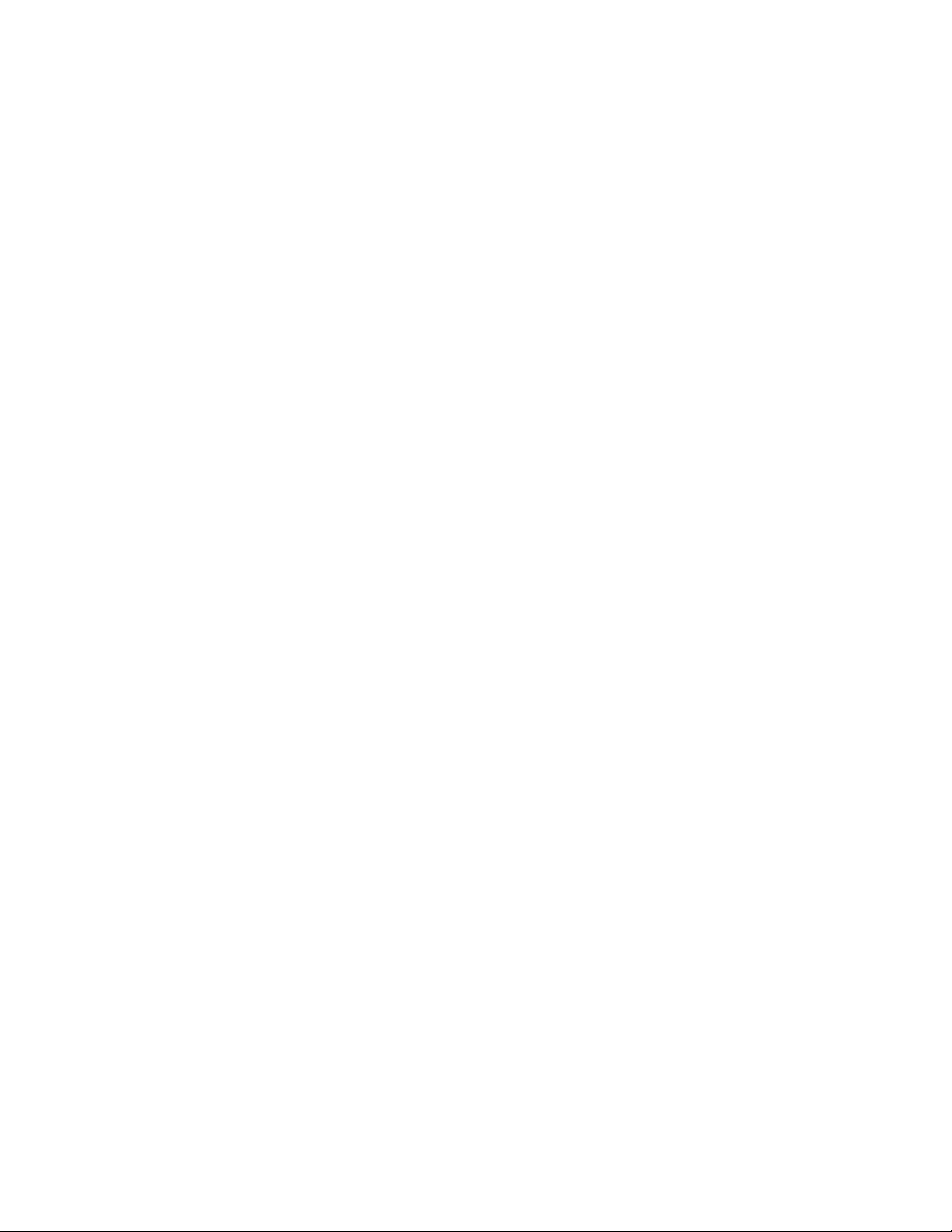
Bővítés
•Kártyaolvasó-bővítőhely
•Merevlemezmeghajtó-bővítőhelyek
•Memóriahelyek
•Optikaimeghajtó-bővítőhely
•PCI-kártyahely
•PCIExpressx1kártyahelyek
•PCIExpressx16grafikuskártyahely
Továbbiinformáció:„Belsőmeghajtókelhelyezkedése“oldalszám:7és„Alkatrészekelhelyezkedéseaz
alaplapon“oldalszám:6.
Tápegység
•180wattosautomatafeszültségérzékelőstápegység
•240wattosautomatafeszültségérzékelőstápegység
Vezetéknélkülikiegészítők
Aszámítógépmodelltőlfüggőenakövetkezővezetéknélküliszolgáltatásoktámogatottak:
•Vezetéknélkülihelyihálózat(LAN)
•Bluetooth
Rendszerfelügyeletiszolgáltatások
•Bekapcsoláskoriönteszt(POST)hardverteszt-eredményeinektárolása
•DesktopManagementInterface(DMI)
ADesktopManagementInterfacesegítségévelafelhasználókmegtekinthetikaszámítógépkülönböző
információit.Idetartozikaprocesszortípusa,atelepítésdátuma,aszámítógéphezcsatlakozónyomtatók
ésperifériáktípusa,atápforrásoktípusa,akarbantartásielőzményekadataistb.
•ErPLPSmegfelelőségimód
Azenergiávalkapcsolatostermékekre(ErP)vonatkozószabályozáslegalacsonyabbenergiaállapotnak
(LPS)megfelelésiüzemmódjacsökkentiaszámítógépalvóvagykikapcsoltállapotábanaz
energiafelhasználást.Továbbiinformáció„ErPLPSmegfelelőségimódengedélyezése“oldalszám:36
•IntelligentCoolingEngine(ICE)
AzIntelligentCoolingEngineegyrendszerhőmérséklet-szabályzómegoldás,amineksegítségével
aszámítógépejobbhő-éshangteljesítménnyelüzemelhet.AzICEfunkcióahőmérsékleti
problémákazonosításaérdekébenfigyeliaszámítógéphőteljesítményétis.Továbbiinformáció:„ICE
teljesítménymód“oldalszám:37és„ICEhőmérséklet-riasztás“oldalszám:38.
•PrebootExecutionEnvironment(PXE)
APrebootExecutionEnvironmentlehetővétesziaszámítógépekhálózatróltörténőindítását,az
adattároló-eszközöktől(pl.merevlemez-meghajtó)ésoperációsrendszertőlfüggetlenül.
•SystemManagement(SM),BasicInput/OutputSystem(BIOS)ésSMszoftver
AzSMBIOSspecifikációolyanadatszerkezeteketéselérésimetódusokathatározmeg,amelyekkel
kiolvashatókaszámítógépBIOSrendszerébentároltkezelésiadatok.
.
10ThinkCentreM79Felhasználóikézikönyv
Page 23
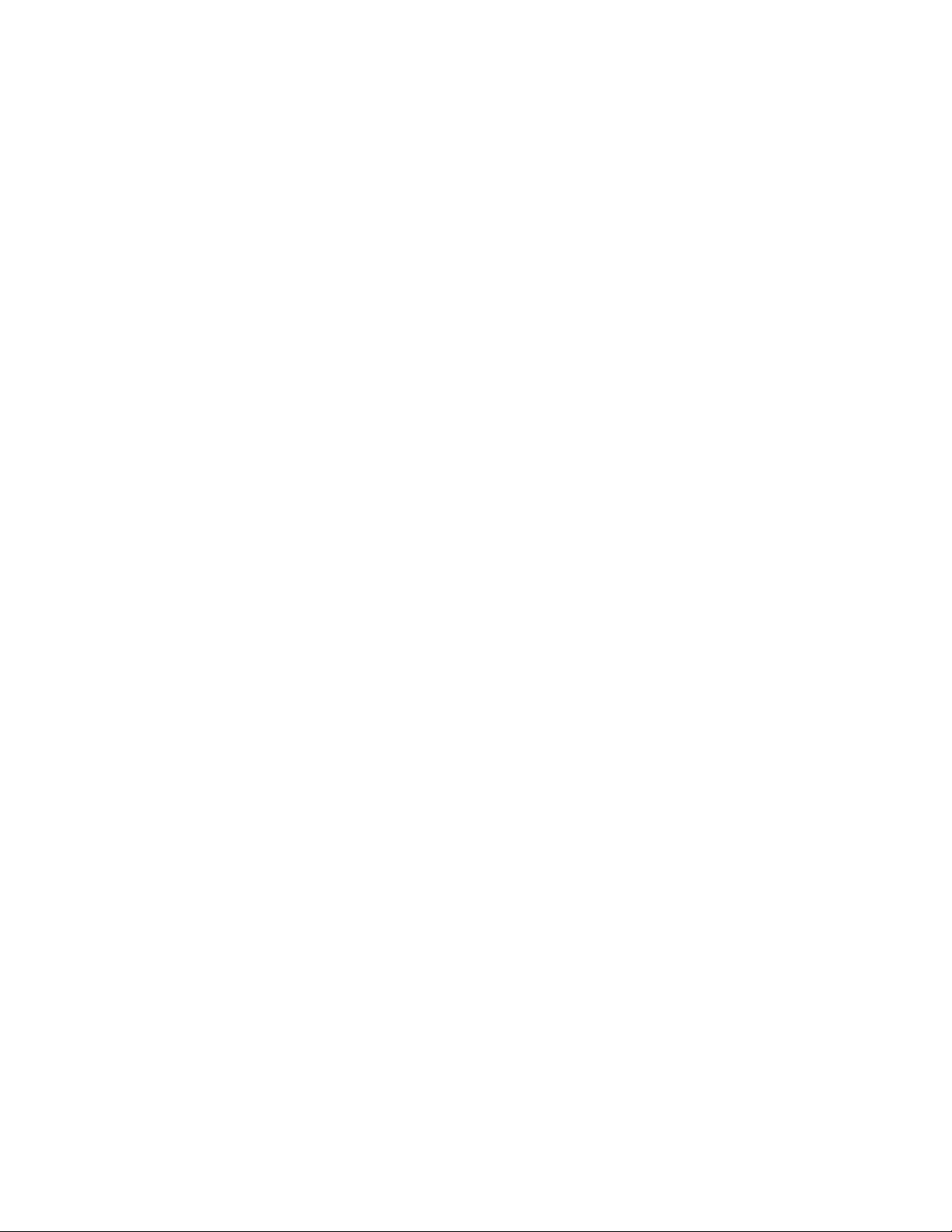
•WakeonLAN
AWakeonLANegyEthernethálózatiszabvány,amelylehetővéteszi,hogyegyhálózatiüzenet
segítségévelkapcsoljákbevagyindítsákaszámítógépet.Azüzenetetáltalábanazadotthelyihálózategy
másikszámítógépénfutóprogramküldi.
•WindowsManagementInstrumentation(WMI)
AWindowsManagementInstrumentationkülönbözőbővítményekettartalmazaWindows
illesztőprogram-modellhez.Olyanrendszerfelületetbiztosít,amelyenkeresztüladatokatésértesítéseket
küldhetnekakezeltalkotórészek.
Biztonságitartozékok
•Eszközengedélyezéseésletiltása
•USB-csatlakozókegyenkéntiengedélyezéseésletiltása
•AmikrokódbaágyazottComputraceAgentszoftver
•Borítójelenlétikapcsolója(ismertbehatolásjelzőkapcsolókéntis)(rendelkezésreállegyesmodelleken)
•Billentyűzetujjlenyomatolvasóval(bizonyosmodelleken)
•Bekapcsolásijelszó(POP),adminisztrátorijelszóésmerevlemezjelszóajogosulatlanszámítógéphasználat
megakadályozásaérdekében
•Indításisorrendvezérlése
•Indításbillentyűzetvagyegérnélkül
•Kensingtonstílusúkábelzártámogatása
•Lakatfültámogatása
•Platformmegbízhatóságimodul(TPM)
Továbbiinformáció4.fejezet„Biztonságiintézkedések“oldalszám:29
.
Előretelepítettoperációsrendszer
Számítógépénakövetkezőoperációsrendszerekvalamelyikevanelőretelepítve:
•MicrosoftWindows7operációsrendszer
•MicrosoftWindows8.1operációsrendszer
•MicrosoftWindows10operációsrendszer
Kompatibilitásiszempontbóltanúsítottvagyteszteltoperációsrendszer(ek)(amodelltípus
függvényébenváltozik)
Azalábbfelsoroltoperációsrendszer(ek)kompatibilitásatanúsítottvagyteszteltakiadványnyomdába
kerülésekor.Lehet,hogyakézikönyvkiadásautánaLenovotovábbioperációsrendszereketis
kompatibilisnektalál.Alistaezértváltozhat.Hamegszeretnéállapítani,hogyegyoperációsrendszer
kompatibilitásatanúsítottvagyvizsgált-e,akkorlátogassonelazoperációsrendszerszállítójánakwebhelyére.
•Linux
®
1.fejezet.Termékáttekintése11
Page 24
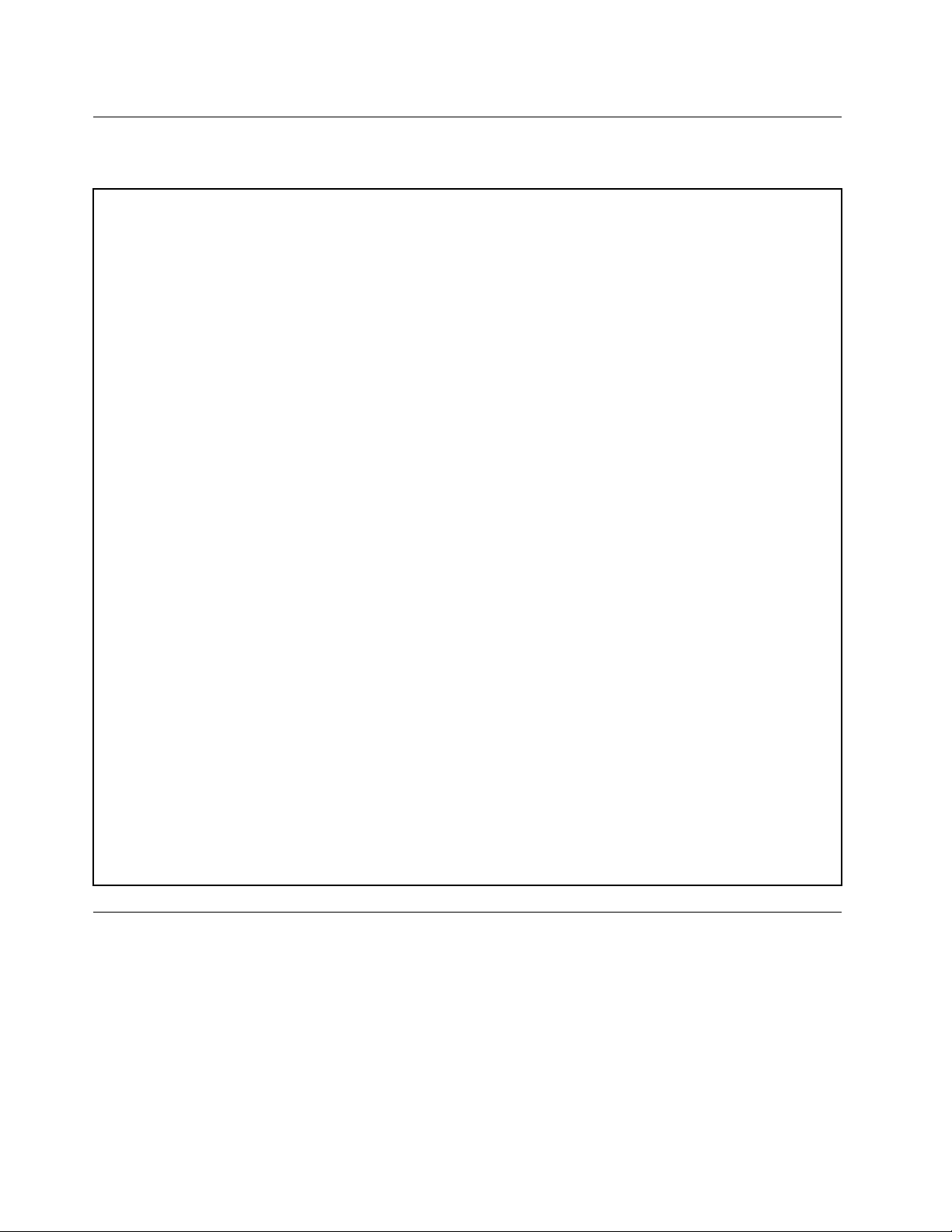
Jellemzők
Ezarészfelsoroljaaszámítógépfizikaiműszakiadatait.
Méretek
Szélesség:99,7mm(3,93hüvelyk)
Magasság:338mm(13,31hüvelyk)
Mélység:385mm(15,16hüvelyk)
Tömeg
Maximáliskonfigurációaszállításkor:6,6kg(14,55font)(csomagolásnélkül)
Maximáliskonfigurációaszállításkor:8,96kg(19,75font)(csomagolással)
Környezet
•Levegőhőmérséklet:
Működéssorán:10°C(50°F)vagy35°C(95°F)
Tárolásazeredeticsomagolásban:-40°C(-40°F)vagy60°C(140°F)
Tároláscsomagolásnélkül:-10°C(14°F)vagy60°C(140°F)
•Páratartalom:
Működéssorán:20%–80%(nemkicsapódó)
Tárolássorán:20%–90%(nemkicsapódó)
•Magasság:
Működéssorán:-15,2m(-50lab)vagy3048m(10000láb)
Tárolássorán:-15,2m–10668m(-50láb–35000láb)
Elektromosbemenet
Bemenetifeszültség:
•Alacsonytartomány:
Minimum:100VAC
Maximum:127VAC
Bemenetifrekvencia:50/60Hz
•Magastartomány:
Minimum:200VAC
Maximum:240VAC
Bemenetifrekvencia:50/60Hz
Lenovo-programok
AszámítógépénLenovo-programoktalálhatók,amelyekegyszerűbbéésbiztonságosabbáteszikamunkát.
AzelőretelepítettWindowsoperációsrendszertőlfüggőenaprogramokeltérőeklehetnek.
Aszámítógépentalálhatóprogramokelérése
Megjegyzés:Windows7eseténelőfordulhat,hogyegyesLenovo-programoktelepítésrekészenérhetőkel,
ésafelhasználónakkelltelepíteniőketmanuálisan.Aprogramokazutánmárelérhetőkéshasználhatók.Egy
telepítésrekészprogramtelepítéséheznyissamegaLenovoThinkVantage
megaprogramokikonjaitaTileslehetőséggel.Aszürkeszínűikonokalattiutasításokalapjánkeressemega
kívántprogramikonját.Kattintsonkétszerazikonraaprogramtelepítéséhez.
®
Toolsprogramot,majdtekintse
12ThinkCentreM79Felhasználóikézikönyv
Page 25
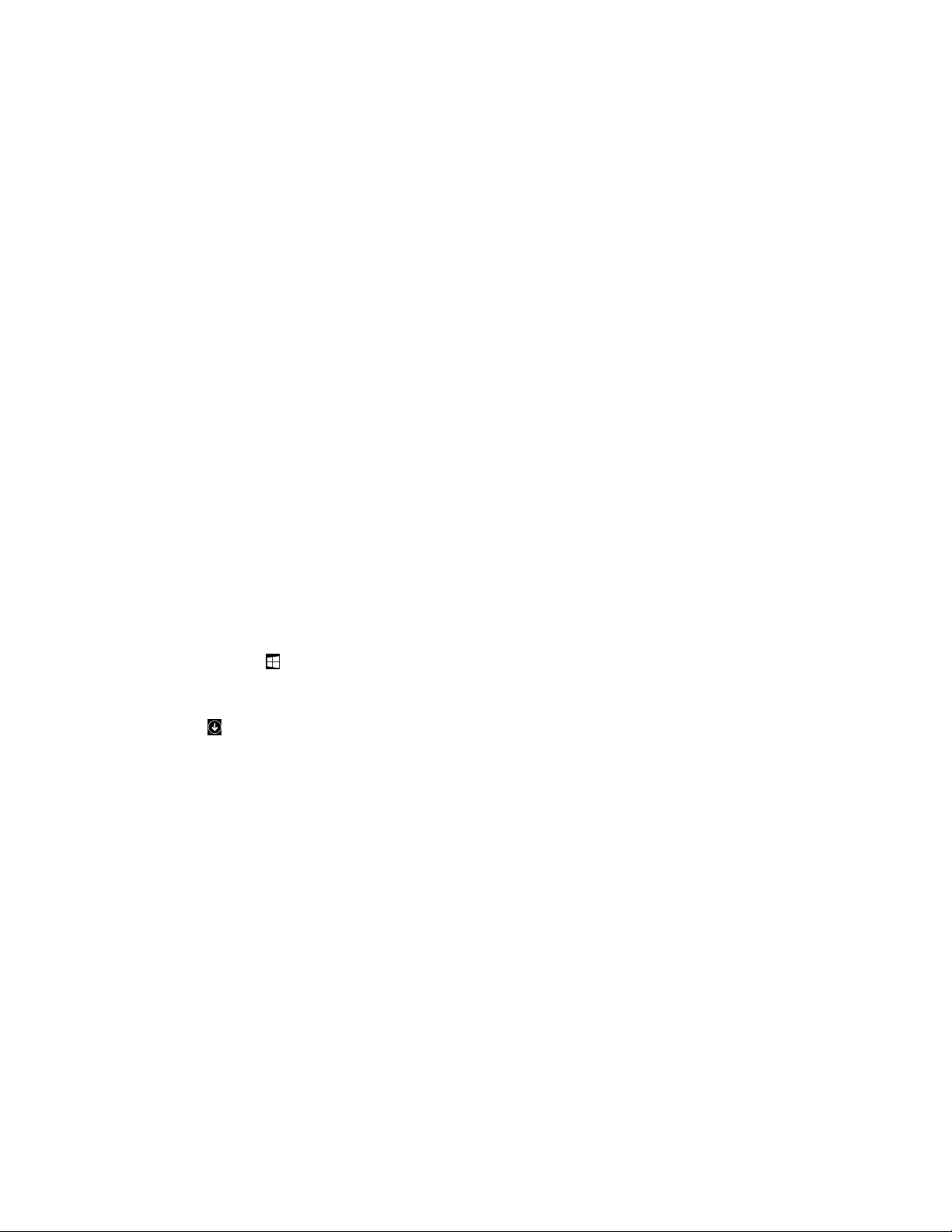
Aprogramokakövetkezőképpenérhetőkelaszámítógépen:
•Windows7vagyWindows10esetén:
-AWindowskeresősegítségével:
1.AWindowsverziójátólfüggőenkövesseamegfelelőeljárást:
-Windows7esetén:AStartgombrakattintvanyissamegaStartmenüt,ésírjabeaprogram
nevétakeresőmezőbe.
-Windows10esetén:ÍrjabeaprogramnevétaStartgombmelletttalálhatókeresőmezőbe.
2.Atalálatokközöttakívántprogramnevérekattintvaelindíthatjaazalkalmazást.
-AStartmenübőlvagyaVezérlőpultról:
1.AStartmenümegnyitásáhozkattintsonaStartgombra.
2.AWindowsverziójátólfüggőenkövesseamegfelelőeljárást:
-Windows7esetén:KattintsonaMindenprogramaprogramoklistájánakmegjelenítéséhez.
Keressemegakívántprogramotalistánvagyalistánlevőmappákvalamelyikében,ésanevére
kattintvaelindíthatjaazalkalmazást.
-Windows10esetén:Indítsaelaprogramotaprogramoklistájábanvagyalistánlevőmappában
akívántprogramnevérekattintva.
3.HaaprogramnevenemjelenikmegaStartmenüben,akkortegyeakövetkezőkegyikét:
-Windows7esetén:AStartmenübenkattintsonaVezérlőpultlehetőségre.
-Windows10esetén:KattintsonjobbgombbalaStartgombraaStarthelyimenümegnyitásához,
ésválasszaaVezérlőpultlehetőséget.
4.AVezérlőpultonhasználjonkisvagynagyikonokatamegjelenítéshez,majdkattintsonakívánt
programnevéreannakindításához.
•Windows8.1esetén:
1.Nyomjamegaakezdőképernyőmegnyitásához.Amegfelelőprogramnevérekattintvaelindíthatja
azalkalmazást.
2.AzAlkalmazásokképernyőjénekmegnyitásáhozkattintsonaképernyőbalalsósarkábanlévőnyíl
ikonra.Keressemegakívántprogramotazalkalmazásoklistájában,vagykeressenráaképernyő
jobbfelsősarkábanlévőkeresőmezőben.
ALenovo-programokbemutatása
EzarészazoperációsrendszerbenmegtalálhatófontosabbLenovo-programokrólnyújttájékoztatást.
Megjegyzés:Azadottmodelltőlfüggőenelőfordulhat,hogyazalábbiprogramoknémelyikenemérhetőel
aszámítógépen.
•CsakWindows7esetén:
-CreateRecoveryMedia
ACreateRecoveryMediaprogramsegítségévelvisszaállíthatjaaCmeghajtótvagyateljes
tárolómeghajtótagyárilagtelepítettállapotra.
-LenovoPowerENGAGE
ALenovoPowerENGAGEprogramsegítségévelregisztrálhatjaaszámítógépetaLenovovállalatnál.
-MessageCenterPlus
AMessageCenterPlusprogramautomatikusanmegjelenítiaLenovofontosüzeneteit,például
arendszerfrissítésekkelkapcsolatosértesítéseketésafigyelmétigénylőkörülményekrevaló
figyelmeztetéseket.
1.fejezet.Termékáttekintése13
Page 26
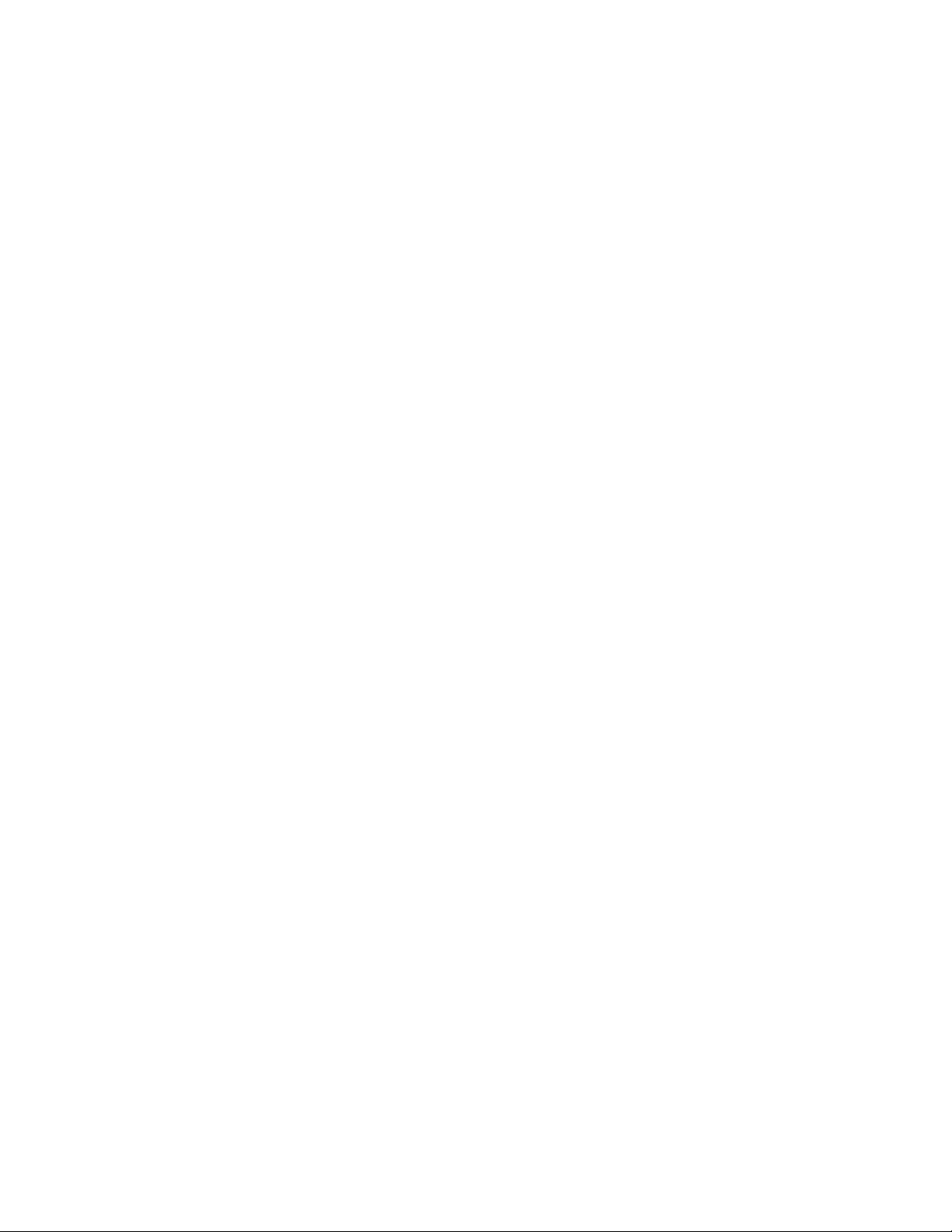
-RescueandRecovery
®
ARescueandRecoveryprogramegyegygomboshelyreállításiésvisszaállításimegoldás.
Önhelyreállítóeszközökkészletétbiztosítjaaszámítógépproblémáinakdiagnosztizálásához,a
segítségkéréshezésarendszerösszeomlásutánigyorshelyreállításhozmégabbanazesetbenis,haa
Windowsoperációsrendszernemindíthatóel.
•CsakWindows8.1esetén:
-LenovoSupport
ALenovoSupportprogrammalregisztrálhatjaszámítógépétaLenovovállalatnál,ellenőrizhetia
számítógépésazakkumulátorállapotát,letölthetiésmegtekinthetiaszámítógépéheztartozó
felhasználóikézikönyveket,lekérhetiaszámítógépejótállásiinformációitésböngészhetasúgó-és
támogatásiinformációkban.
•CsakWindows10esetén:
-LenovoID
ALenovoIDprogrammallétrehozhategyLenovoID-azonosítót,melyneksegítségévelegyetlen
bejelentkezésselelérhetiazösszestámogatottLenovo-programotéswebportált.
•Windows7ésWindows8.1esetén:
-FingerprintManagerProvagyThinkVantageFingerprintSoftware
AFingerprintManagerProvagyThinkVantageFingerprintSoftwarelehetővétesziazujjlenyomat-olvasó
használatát.Abizonyosbillentyűzetekenrendelkezésreállóintegráltujjlenyomat-olvasólehetővéteszi
azujjlenyomatrögzítését,majdtársításátabekapcsolásijelszóval,amerevlemezjelszavávalésa
Windowsjelszóval.Ennekeredményeképpazujjlenyomat-hitelesítéskiváltjaajelszókhasználatát,és
egyszerűésbiztonságosfelhasználóihozzáféréstteszlehetővé.
-LenovoBluetoothLock
ALenovoBluetoothLockprogramsegítségévelaBluetoothkapcsolattalrendelkezőkészülékét
(pl.azokostelefonját)közelségenalapulóegységkénthasználhatjaaszámítógépeautomatikus
zárolásáravagyazárolásfeloldására.AszámítógépésazÖnnéllévő,előremeghatározott,Bluetooth
kapcsolattalrendelkezőkészüléktávolságánakészlelésévelaLenovoBluetoothLockprogram
automatikusanzároljaaszámítógépét,haeltávolodikattól,vagyfeloldjaazárolást,havisszatér.Ezzel
alehetőséggelegyszerűenmegvédhetiszámítógépétajogosulatlanhozzáféréstőlakkor,haelfelejti
lezárniaszámítógépét.
-PasswordManager
APasswordManagerprogramautomatikusanrögzítiésbeírjaahitelesítésiadatokataWindows
alkalmazásokhozésawebhelyekhez.
-PowerManager
APowerManagerprogramkényelmes,rugalmaséskompletttápkezeléstbiztosítaszámítógépen.
Segítségévelfinomíthatjaaszámítógépenergiabeállításait,ezáltalbiztosítvaalegjobbegyensúlyta
teljesítményésazenergiamegtakarításközött.
-SystemUpdate
ASystemUpdateprogramelérhetővétesziaszámítógéphezkészültrendszerfrissítéseket,példáulaz
illesztőprogramokfrissítéseit,aszoftver-ésBIOS-frissítéseket.AprogramaLenovoHelpCenter
helyrőlgyűjtinformációkataszámítógépújfrissítéseivelkapcsolatban,azutánrendeziésmegjelenítia
frissítéseket,hogylelehessentölteniéstelepítenilehessenőket.Afelhasználómagadöntiel,hogy
melyfrissítéseketkívánjaletölteniéstelepíteni.
•Windows8.1ésWindows10esetén:
14ThinkCentreM79Felhasználóikézikönyv
Page 27
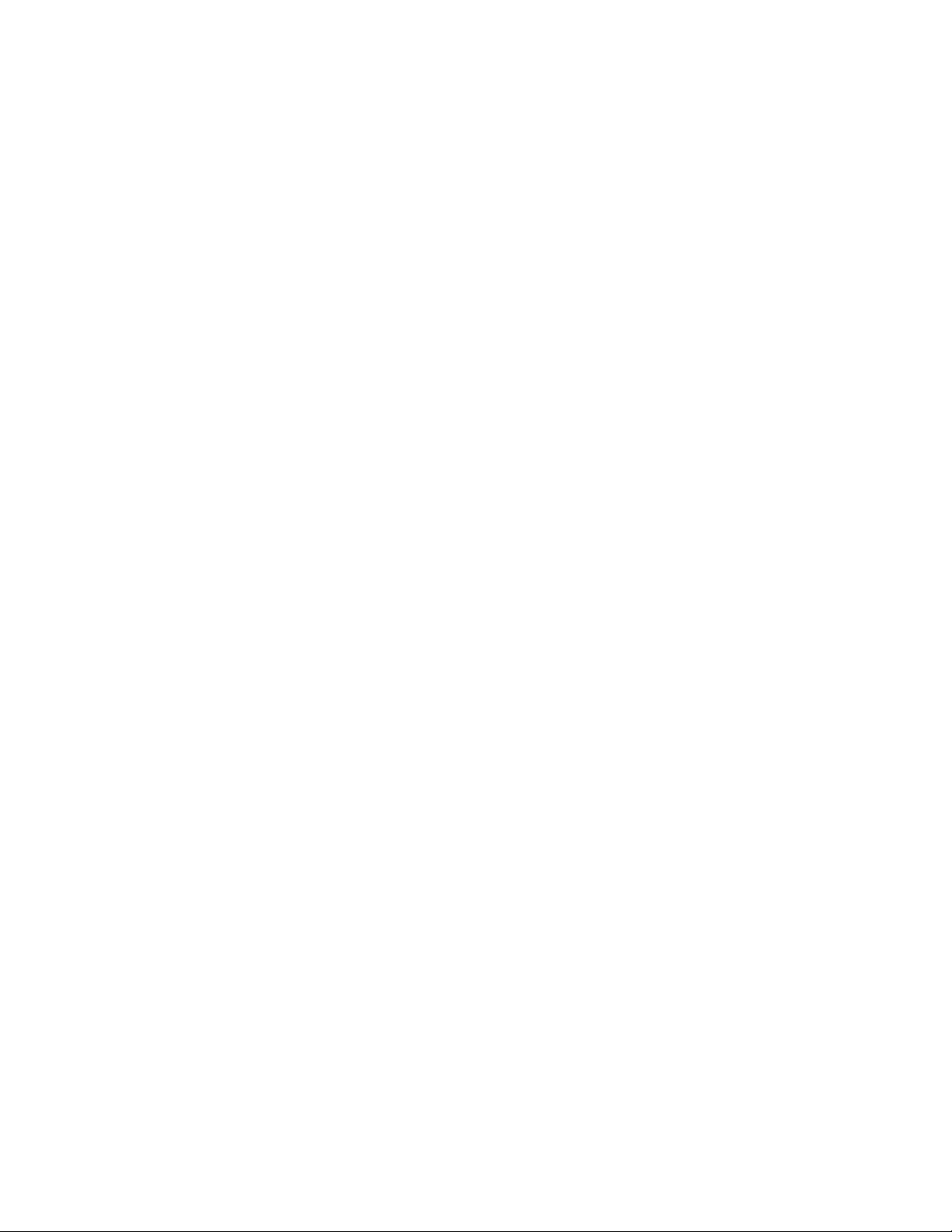
-LenovoCompanion
Aszámítógéplegjobbszolgáltatásainakésképességeinekkönnyenelérhetőknekéskönnyen
használhatóknakkelllenniük.ALenovoCompanionsegítségévelazoklesznek!ALenovoCompanion
használatávalakövetkezőketteheti:
-Optimalizálhatjaaszámítógépteljesítményét,figyelhetiaszámítógépállapotát,éskezelheti
afrissítéseket.
-Elérhetiafelhasználóiútmutatót,ellenőrizhetiajótállásállapotát,ésmegtekinthetiaszámítógéphez
tartozókellékeket.
-Különféleútmutatókatolvashat,böngészhetaLenovofórumaiban,ésamegbízhatóforrásokból
származócikkekésblogokrévénfolyamatosanértesülhetalegfrissebbtechnológiaihírekről.
ALenovoCompanionexkluzívLenovo-tartalmakatbiztosít,amelyekrészletestájékoztatástnyújtanaka
számítógépáltalkínáltlehetőségekről.
•Windows7,Windows8.1ésWindows10esetén:
-LenovoDeviceExperiencevagyLenovoPCExperience
ALenovoDeviceExperienceésaLenovoPCExperienceegyszerűbbéésbiztonságosabbáteszia
munkát.AprogramsegítségévelkönnyenelérhetiaLenovoThinkVantageToolsvagyaLenovoT ools
programot,afontosbeállításokatésaszámítógéppelkapcsolatoslényegesinformációkat,aLenovo
támogatásiwebhelyétéssokegyébfunkciót.
-LenovoSolutionCenter
ALenovoSolutionCenterprogramlehetővétesziaszámítógéppelkapcsolatosproblémákelhárítását
ésmegoldását.Amaximálisrendszerteljesítményeléréseérdekébenjavaslatokkaléstanácsokkal
ötvöziadiagnosztikaiteszteket,arendszerrelkapcsolatosinformációkgyűjtését,valamintabiztonsági
állapottalésatámogatássalkapcsolatosinformációkat.
-PCCloudManager
APCCloudManager(PCM)programegyböngészőalapúmegoldásakliensszámítógépekkezelésére.
APCMprogramkétrészbőláll:aPCMServerésPCMClientösszetevőkből.APCMServerarraa
számítógéprevantelepítve,amelyenarendszergazdaafelügyeletet,pl.azenergiagazdálkodást
vagyabiztonságkezeléstvégzi.APCMClientakezelendőkliensszámítógépekrevantelepítve.A
rendszergazdaegyinterneteswebböngészőbőlaPCMServeralkalmazásbabejelentkezvekezelhetia
PCMClientalkalmazássalrendelkezőszámítógépeket.
1.fejezet.Termékáttekintése15
Page 28
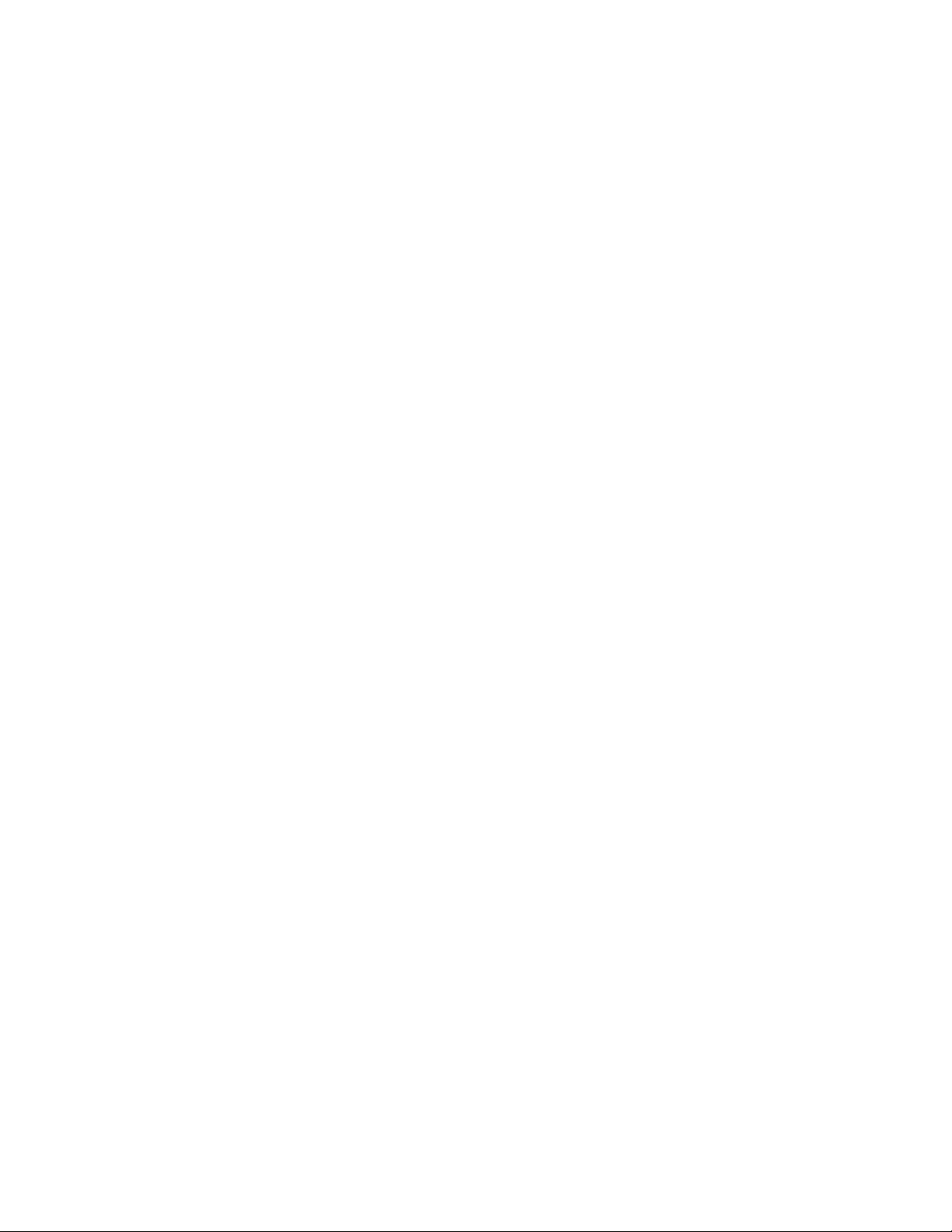
16ThinkCentreM79Felhasználóikézikönyv
Page 29
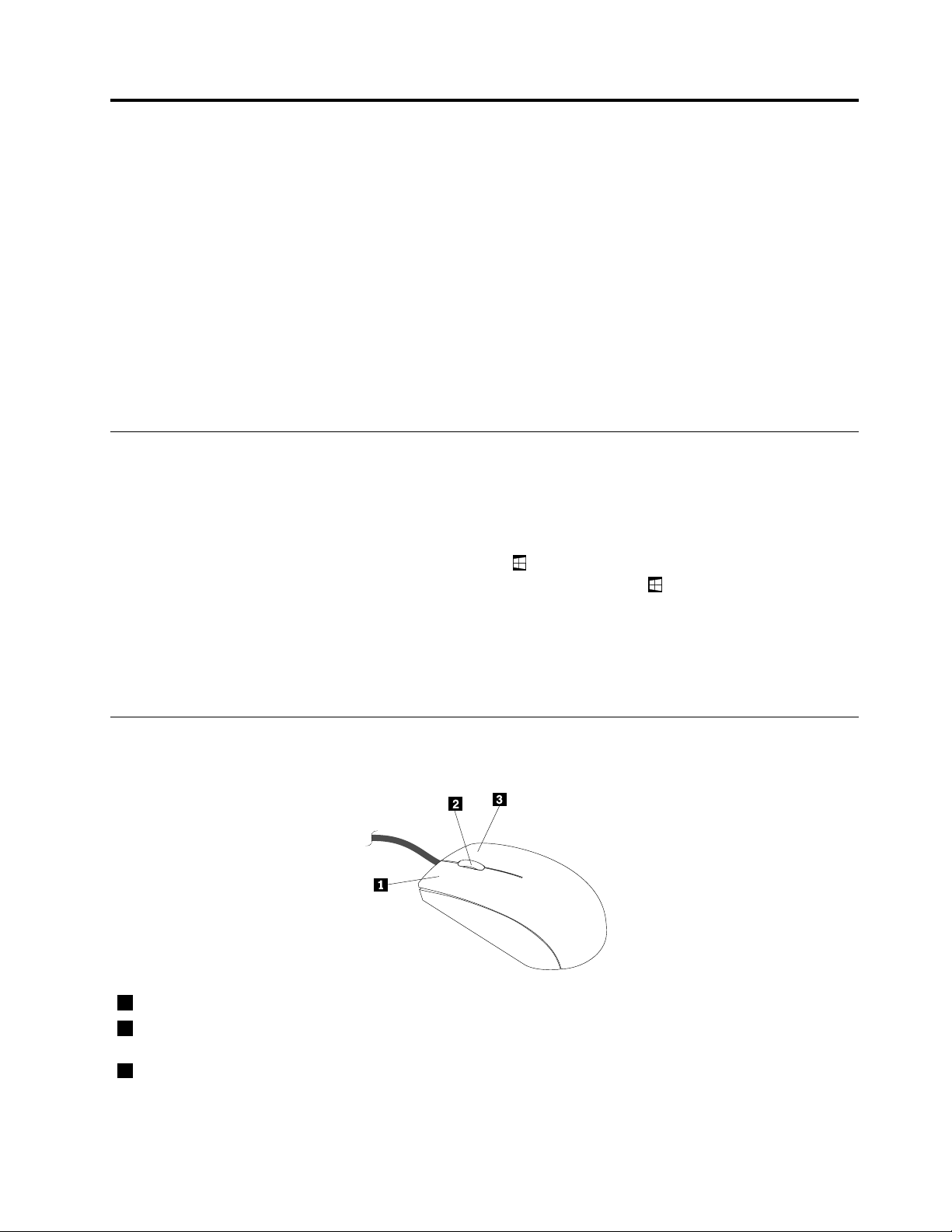
2.fejezetAszámítógéphasználata
Ezafejezetakövetkezőtémakörökbőláll:
•„AWindows-gyorsbillentyűkhasználata“oldalszám:17
•„Agörgősegérhasználata“oldalszám:17
•„Aszámítógéphangerejénekbeállítása“oldalszám:18
•„IkonhozzáadásaaWindowsértesítésiterületéhez“oldalszám:18
•„Lemezhasználata“oldalszám:18
•„KépernyőkközöttinavigálásWindows8.1operációsrendszeren“oldalszám:20
•„AVezérlőpulteléréseWindows8.1operációsrendszeren“oldalszám:21
•„Gyakranismételtkérdések“oldalszám:22
AWindows-gyorsbillentyűkhasználata
Aszokásosbillentyűzetenésazujjlenyomat-olvasóbillentyűzetenisvanhárombillentyű,amelyekaMicrosoft
Windowsoperációsrendszerekeseténhasználhatók.
•AkétWindowslogóvalellátottbillentyűazAltbillentyűmelletthelyezkedikelaszóközbillentyűkét
oldalán.EzekenaWindowslogólátható.Windows7vagyWindows10operációsrendszereseténaStart
menümegnyitásáhoznyomjamegaWindowsgombot
aktuálismunkaterületésakezdőképernyőközöttiváltáshoznyomjamega.AWindowslogóstílusaa
billentyűzettípusátólfüggőenváltozhat.
•AhelyimenübillentyűjeaCtrlbillentyűmelletthelyezkedikel,aléptetőbillentyűtőljobbra.Ahelyimenü
billentyűjénekmegnyomásakormegjelenikazaktívprogram,ikonvagyobjektumelőugrómenüje.
.Windows8.1operációsrendszereseténaz
Megjegyzés:AzegérvagyaFelésLenyílbillentyűksegítségévelválaszthatamenüpontokközött.
Agörgősegérhasználata
Agörgősegérazalábbivezérlőelemekkelrendelkezik:
1ElsődlegesegérgombEzzelagombbalválaszthatkivagyindíthatelegyprogramotvagymenüelemet.
2GörgőAgörgővelvezérelhetiazegérgörgetőfunkcióját.Arragörgetiaképernyőt,amerreaz
egérgörgőjétforgatja.
3MásodlagosegérgombEzzelagombbalmegjeleníthetiazaktívprogram,ikonvagyobjektummenüjét.
©CopyrightLenovo2014,2016
17
Page 30
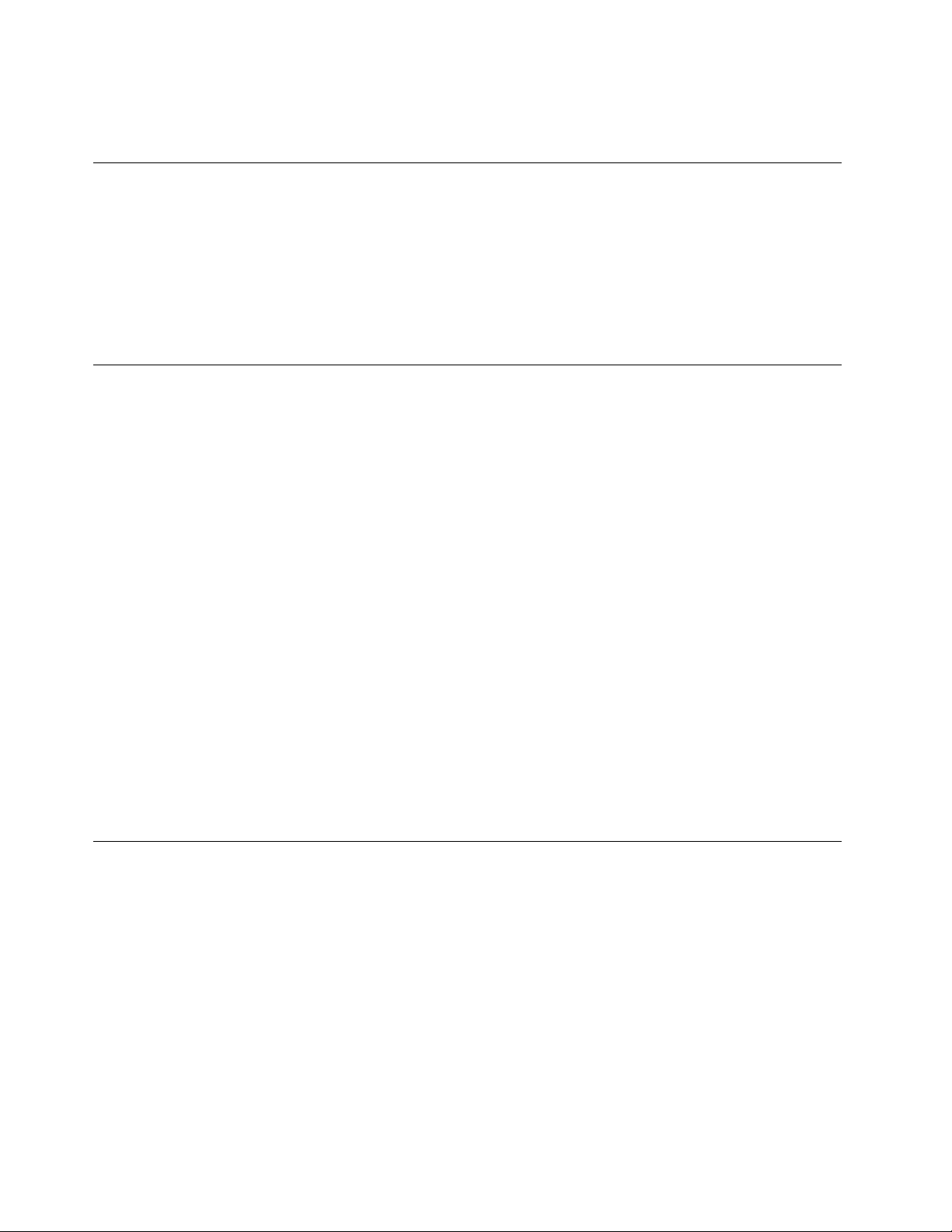
Azelsődlegesésamásodlagosgombokfunkciójafelcserélhető,ésmásalapértelmezettbeállításokis
megváltoztathatókaWindowsVezérlőpulton,azegértulajdonságaiközött.
Aszámítógéphangerejénekbeállítása
Akövetkezőmódonállíthatjabeaszámítógéphangerejét:
1.KattintsonatálcánaWindowsértesítésiterületéntalálhatóhangerőikonra.
Megjegyzés:HaahangerőikonnincsaWindowsértesítésiterületén,akkorvegyefeloda.Lásd:„Ikon
hozzáadásaaWindowsértesítésiterületéhez“oldalszám:18.
2.Állítsabeahangerőtaképernyőnmegjelenőutasításokszerint.Ahangkikapcsolásáhozkattintsona
hangszóróikonra.
IkonhozzáadásaaWindowsértesítésiterületéhez
AkövetkezőmódonvehetfelegyikontaWindowsértesítésiterületére:
1.Kattintsonazértesítésiterületmellettinyílra,hogymegjelenjenekarejtettikonok.Azutánkattintson
akívántikonra,éshúzzaazértesítésiterületre.
2.Haazikonnemjelenikmeg,akkorkapcsoljabe.
a.AWindowsverziójátólfüggőenkövesseamegfelelőeljárást:
•Windows7esetén:AStartmenümegnyitásáhozkattintsonaStartgombra,ésválasszaa
Vezérlőpultlehetőséget.AVezérlőpultonhasználjonkisvagynagyikonokatamegjelenítéshez,
majdkattintsonazÉrtesítésiterületikonjai➙Rendszerikonokengedélyezésevagyletiltása
lehetőségre.
•Windows8.1esetén:NyissamegaVezérlőpultot.AVezérlőpultonhasználjonkisvagynagy
ikonokatamegjelenítéshez,majdkattintsonazÉrtesítésiterületikonjai➙Rendszerikonok
engedélyezésevagyletiltásalehetőségre.
Megjegyzés:AVezérlőpultWindows8.1rendszerentörténőmegnyitásávalkapcsolatosrészletes
információkértlásd:„AVezérlőpulteléréseWindows8.1operációsrendszeren“oldalszám:21
•Windows10esetén:AStartgombrakattintvanyissamegaStartmenüt.Ezutánkattintson
aGépház➙Személyreszabás➙Tálca➙Rendszerikonokengedélyezésevagyletiltása
elemre.
b.Kapcsoljabeakívántikont.
3.HaazikonezutánsemjelenikmegaWindowsértesítésiterületén,akkorismételjemegaz1.lépést.
Lemezhasználata
Ezaszakaszakövetkezőtémakörökbőláll:
•„Azoptikaimeghajtóhasználata“oldalszám:18
•„Lemezkezeléseéstárolása“oldalszám:19
•„Lemezlejátszásaéseltávolítása“oldalszám:19
•„Adatokrögzítéselemezre“oldalszám:20
Azoptikaimeghajtóhasználata
Modelltőlfüggőenszámítógépeakövetkezőoptikaimeghajtókegyikévelrendelkezhet:
•CD-ROMmeghajtó:CD-kolvasásáraszolgál.
•DVD-ROMmeghajtó:DVD-késCD-kolvasásáraszolgál.
18ThinkCentreM79Felhasználóikézikönyv
Page 31

•BD-ROMmeghajtó:Blu-raylemezek(BDs),DVD-késCD-kolvasásáraszolgál.
•Írnitudóoptikaimeghajtó:Lemezírásáraésolvasásáraszolgál.
Optikaimeghajtóhasználatakortartsabeazalábbiutasításokat:
•Netegyeaszámítógépetolyanhelyre,aholameghajtótazalábbihatásokbármelyikeérheti:
-magashőmérséklet
-magaspáratartalom
-nagyporkoncentráció
-túlzottrezgésvagyhirtelenrázkódás
-lejtősfelületre
-közvetlennapfény
•Lemezenkívülsemmilyenmástárgyatnetegyenameghajtóba.
•Netegyensérültlemeztameghajtóba.Ameggörbült,összekarcoltvagypiszkoslemezkárosíthatjaa
meghajtót.
•Mielőttelmozdítanáaszámítógépet,vegyekiameghajtóbólalemezt.
Lemezkezeléseéstárolása
Lemezkezeléseéstárolásasorántartsabeazalábbiutasításokat:
•Mindigaszélénfogjamegalemezt.Neérintsemegalemezcímkézetlenoldalát.
•Aporésujjlenyomatokeltávolításáhozpuha,tisztaruhávaltöröljelealemeztaközepétőlaszélefelé
haladva.Hakörkörösmozdulatokkaltörlilealemezt,elveszhetnekarajtatároltadatok.
•Neírjonésneragasszonpapírtalemezre.
•Nekarcoljaésnejelöljemegalemezt.
•Netegyeésnetároljaalemeztolyanhelyen,aholközvetlennapfényérheti.
•Nehasználjonbenzint,hígítótvagymásvegyszertalemeztisztításához.
•Neejtseleésnehajlítsamegalemezt.
Lemezlejátszásaéseltávolítása
Akövetkezőképpenjátszhatleegylemezt:
1.Abekapcsoltszámítógépoptikaimeghajtójánakelejénnyomjamegakiadó/bezárógombot.Atálca
kicsúszikameghajtóból.
2.Helyezzenegylemeztatálcára.Egyesoptikaimeghajtókközepénegyrögzítőagytalálható.Haazadott
meghajtórögzítőaggyalrendelkezik,akkorazegyikkezéveltámasszamegalulrólatálcát,amásik
kezévelpedignyomjalealemezközepét,amígahelyérenempattan.
3.Akiadó/bezárógombismételtmegnyomásávalvagyatálcátóvatosanbefelényomvazárjabeatálcát.
Alemezlejátszóprogramautomatikusanelindul.Továbbiinformációkérttekintsemegalemeztlejátszó
programsúgórendszerét.
Alemezoptikaimeghajtóbólvalóeltávolításáhoztegyeakövetkezőket:
1.Abekapcsoltszámítógépoptikaimeghajtójánakelejénnyomjamegakiadó/bezárógombot.Atálca
kicsúszikameghajtóból.
2.Óvatosanvegyeelalemeztatálcáról.
3.Akiadó/bezárógombismételtmegnyomásávalvagyatálcátóvatosanbefelényomvazárjabeatálcát.
2.fejezet.Aszámítógéphasználata19
Page 32

Megjegyzés:Haatálcanemcsúszikkiameghajtóbólakiadó/bezárógombmegnyomásakor,akkor
kapcsoljakiaszámítógépet.Ezutánhelyezzenegykiegyenesítettiratkapcsotakiadó/bezárógombmelletti
vésznyitólyukba.Avésznyitótcsakvészeseténhasználja.
Adatokrögzítéselemezre
Haazoptikaimeghajtóírásraisalkalmas,akkorCDvagyDVDlemezreisrögzíthetadatokat.
AkövetkezőképpenírhatCD-vagyDVD-lemezeket:
1.Helyezzenbeegyírhatólemeztazírásraalkalmasoptikaimeghajtóba.
2.NyissamegaPowerDVDCreate,aPowerProducervagyaPower2Goprogramot.Lásd:„A
számítógépentalálhatóprogramokelérése“oldalszám:12.
3.Kövesseaképernyőnmegjelenőutasításokat.
KépernyőkközöttinavigálásWindows8.1operációsrendszeren
Azasztal,akezdőképernyőésaWindows8.1operációsrendszerkezdőképernyőjérőlmegnyitott
alkalmazásokközöttinavigáláshoztegyeakövetkezőkegyikét:
•Alegutóbbmegnyitottmunkaterület(alkalmazás,beállításokvagyasztal)megnyitásáhoztegyea
következőkegyikétakezdőképernyőn:
-Mutatóeszközhasználatával:Vigyeamutatótaképernyőlegaljánabalsarokbaaddig,amígmegnem
jelenikaWindowsképernyővezérlésikonja;kattintsonráazikonra.
-Érintőképernyőhasználatával:pöccintsenbefelémajdkifeléaképernyőbalszélén.Aképernyő
balszélénmegjelenikazösszeselérhetőmunkaterületkicsinyítettmása.ÉrintsemegaWindows
képernyővezérlésikonjátaképernyőalján.
Megjegyzés:AWindowsképernyővezérlésikonjacsakakkorjelenikmeg,halegalábbegyaktív
munkaterületvanarendszerhátterében.
•Azasztalonvagybármelymás,akezdőképernyőrőlmegnyitottmunkaterületenakövetkezőkegyikével
navigáljonakezdőképernyőre:
-Mutatóeszközhasználatával:
-KattintsonazasztalonaképernyőbalalsósarkábanaWindowsképernyővezérlésikonjára.
-Bármelymásikmunkaterületenvigyeamutatótaképernyőlegaljánabalsarokbaaddig,amígmeg
nemjelenikaWindowsképernyővezérlésikonja;kattintsonráazikonra.
-Érintőképernyőhasználatával:tegyeakövetkezőkegyikét:
-KoppintsonazasztalonaképernyőbalalsósarkábanaWindowsképernyővezérlésikonjára.
-Bármelymásikmunkaterületentegyeakövetkezőkegyikét:
•Pöccintsenbefelémajdkifeléaképernyőbalszélén.Aképernyőbalszélénmegjelenikazösszes
elérhetőmunkaterületkicsinyítettmása.ÉrintsemegaWindowsképernyővezérlésikonjáta
képernyőalján.
•Agombokmegjelenítéséhezhúzzaelazujjátaképernyőjobbszélefelől,majdérintsemeg
aStartpontot.
•Haegykorábbanmegnyitottmunkaterületreszeretneátmenniegymásikról,akkorbármelymunkaterületen
(akezdőképernyőn,azasztalon,aGépházbanvagyakezdőképernyőnmegnyitottalkalmazásban)tegye
akövetkezőkegyikét:
-Egykorábbanmegnyitottmunkaterület(egyalkalmazás,abeállításokvagyazasztal)megnyitásához
tegyeakövetkezőkegyikét:
20ThinkCentreM79Felhasználóikézikönyv
Page 33

-Mutatóeszközhasználatával:
1.Tegyeakövetkezőkegyikét:
•Vigyeamutatótaképernyőlegtetejénabalsarokba,majdvigyelefeléamutatótaképernyő
balszélementén.
•Vigyeamutatótaképernyőlegaljánabalsarokba,majdvigyefelfeléamutatótaképernyő
balszélementén.
Aképernyőbalszélénmegjelenikazösszeselérhetőmunkaterületkicsinyítettmása.
Megjegyzés:Abalszélencsakazokazaktívmunkaterületekjelennekmeg,amelyeketaz
aktuálisWindowsmunkamenetsoránnyitottmeg.Habezáregyaktívmunkaterületet,akkor
akicsinyítettmásanemjelenikmegaképernyőbalszélén.
2.Kattintsonakicsinyítettképre.
-Érintőképernyőhasználatával:
•1.módszer
1.Pöccintsenbefelémajdkifeléaképernyőbalszélén.Aképernyőbalszélénmegjelenikaz
összeselérhetőmunkaterületkicsinyítettmása.
2.Koppintsonakívántmunkaterületre.
•2.módszer
1.Akövetkezőelérhetőmunkaterületmegnyitásáhozpöccintsenbefeléaképernyőbalszéle
felől.
2.Ismételjemegaz1.lépéstaddig,amígakívántmunkaterületrenemjut.
-Alegutóbbmegnyitottmunkaterület(egyalkalmazás,aGépházvagyazasztal)megnyitásáhoztegye
akövetkezőkegyikét:
-Mutatóeszközhasználatával:Vigyeamutatótaképernyőlegtetejénabalsarokbaaddig,amígmeg
nemjelenikaWindowsképernyővezérlésikonja
-Érintőképernyőhasználatával:pöccintsenbefeléaképernyőbalszéléről.
AWindows8.1operációsrendszeregyébszolgáltatásainakhasználatávalkapcsolatosinformációkérta
kezdőképernyőnvagyazAlkalmazásokképernyőnnyissamegaSúgó+tippeknevűalkalmazást.További
információkataWindowssúgójábanistalál.T ovábbiinformáció„AWindowssúgórendszere“oldalszám:
.
113
;kattintsonráazikonra.
AVezérlőpulteléréseWindows8.1operációsrendszeren
WindowsoperációsrendszereseténaVezérlőpultbantekinthetimegésmódosíthatjaaszámítógép
beállításait.Windows8.1operációsrendszereseténakövetkezőmódszerekegyikévelérhetiela
Vezérlőpultot.
•Azasztalról
1.Vigyeamutatótaképernyőjobbfelsővagyjobbalsósarkábaagombokmegjelenítéséhez.
2.KattintsonaBeállításoklehetőségre.
3.KattintsonaVezérlőpultelemre.
•Akezdőképernyőről
1.AzAlkalmazásokképernyőjénekmegnyitásáhozkattintsonaképernyőbalalsósarkábanlévőlefelé
mutatónyílra.
2.Görgessenajobboldalra,majdkattintsonaWindowsRendszerrészVezérlőpultpontjára.
2.fejezet.Aszámítógéphasználata21
Page 34

Gyakranismételtkérdések
Akövetkezőkbenagyakorikérdéseketésakapcsolódóválaszokatolvashatja.Aválaszoksegítséget
nyújthatnakaszámítógépoptimálishasználatához.
Aszámítógéphasználatávalkapcsolatostovábbigyakorikérdésekérttekintsemegakövetkezőoldalt:
http://www.lenovo.com/support/faq
HogyanérhetemelaFelhasználóikézikönyvetmásnyelveken?
Afelhasználóikézikönyvtöbbnyelveniselérhetőakövetkezőcímen:
http://www.lenovo.com/UserManuals.
HoltalálomahelyreállításilemezkészletetvagyahelyreállításiUSB-kulcsot?
AWindowsverziójátólfüggőenaszámítógépéhezhelyreállításilemezkészletvagyhelyreállításiUSB-kulcs
tartozik.Hanemkapottilyetaszámítógéphez,akkorforduljonaLenovoügyfélszolgálatiközpontjához,
ésrendeljenegyhelyreállításilemezkészletetvagyhelyreállításiUSB-kulcsot.ALenovotámogatási
telefonszámaimegtalálhatókakövetkezőhelyen:http://www.lenovo.com/support/phone.Hanemtaláljaaz
országavagyrégiójatámogatásitelefonszámát,akkorforduljonaLenovoviszonteladójához.
HolkaphatoksegítségetaWindowsoperációsrendszerrelkapcsolatban?
Lásd:„AWindowssúgórendszere“oldalszám:113.
HogyanmódosíthatomaWindows8.1indításibeállításaitúgy,hogyakezdőképernyővagyaz
asztaljelenjenmeg?
Windows8.1operációsrendszerenbeállítható,hogyaszámítógépalapértelmezésbenakezdőképernyőt
vagyazasztaltjelenítsemeg.Azalapértelmezettindításiképernyőbeállításáhoztegyeakövetkezőket:
1.Azasztalonaképernyőjobbalsósarkábankattintsonjobbgombbalatálcára.
2.KattintsonaTulajdonságokelemre.Megjelenika„Tálcatulajdonságokésnavigációsbeállítások“ablak.
3.ANavigáláslaponkeressemegaKezdőképernyőrészt,majdtegyeakövetkezőkegyikét:
•AzasztalalapértelmezettindításiképernyőkénttörténőbeállításáhozválasszakiazAsztal
megjelenítéseakezdőképernyőhelyettbejelentkezéskorésaképernyőnlévőösszes
alkalmazásbezárásakorlehetőséget.
•AkezdőképernyőalapértelmezettindításiképernyőkénttörténőbeállításáhoztöröljeazAsztal
megjelenítéseakezdőképernyőhelyettbejelentkezéskorésaképernyőnlévőösszes
alkalmazásbezárásakornégyzetjelölését.
4.AzOKgombrakattintvamentseazújbeállítást.
22ThinkCentreM79Felhasználóikézikönyv
Page 35

3.fejezetAfelhasználóésaszámítógép
Ebbenafejezetbenakisegítőlehetőségekről,akényelmifunkciókról,illetvearrólolvashat,hogymiateendő,
hamásországbavagyrégióbavisziaszámítógépet.
Kisegítőlehetőségekéskényelmibeállítások
Akorszerűergonómiaimegoldásokalkalmazásanagyonfontosaszemélyiszámítógéphatékonyhasználata
ésakényelmetlenségelkerüléseszempontjából.Úgyrendezzeelamunkakörnyezetétésaberendezéseket,
hogymindazÖnigényeinek,mindazÖnáltalvégzettmunkakövetelményeinekmegfeleljen.Emellett
alkalmazzonegészségesmunkavégzésigyakorlatotteljesítményénekmaximalizálásaésakényelmes
számítógép-használatérdekében.
Azalábbitémaköröktájékoztatástnyújtanakamunkaterületelrendezéséről,aszámítástechnikai
berendezésekbeállításárólésazegészségesmunkavégzésiszokásokról.
Amunkaterületelrendezése
Ahhoz,hogyalegtöbbethozzakiszámítógépéből,mindazÖnáltalhasználtgépet,mindasaját
munkaterületétúgykellkialakítania,hogymaximálisankielégítsesajátésmunkájaigényeit.Legfontosabb
szempontakomfortérzete,deamunkaterületelrendezésérehatássalvannakafényforrások,alégáramlások,
valamintazelektromoscsatlakozásokelhelyezkedéseis.
Kényelem
Habárnincsegyolyanmunkahelyielrendezéssem,amiideálislennemindenkiszámára,azalábbiirányelvek
megpróbálnaksegítségetnyújtaniahhoz,hogymegtaláljaasajátmagaszámáralegmegfelelőbbet.
Igenfárasztólehet,hahosszúideigugyanabbanahelyzetbenül.Fontos,hogyaszékháttámlájátésülőkéjét
egymástólfüggetlenüllehessenállítani,ésjótámasztástadjon.Azülőfelületelülsőrészéneklekerekítettnek
kelllennie,hogytehermentesítseacombokat.Úgyállítsabeazülőfelületet,hogycombjaipárhuzamosak
legyenekapadlóval,éslábaiteljesenapadlónvagyegylábtartónfeküdjenek.
Abillentyűzethasználatakorapadlóvalpárhuzamosantartsaalkarjait,csuklóitpedigkényelmespozícióban.
Gyengédenérintseabillentyűzetet,miközbenkezeitésujjaitlazántartja.Állítsabeabillentyűzeteta
legkényelmesebbhelyzetbe;ehhezalábakpozíciójánakállításávalmódosíthatjaadőlésszöget.
Állítsabeúgyamonitort,hogyannaktetejekevésselszemmagasságalattlegyen.Helyezzeamonitort
kényelmes,51és61cmközötti(20–24hüvelyk)távolságba.Amonitortúgyhelyezzeel,hogyatest
elcsavarásanélkültudjanézni.Azolyanrendszeresenhasználteszközöket,mintpéldáulatelefonvagyaz
egér,könnyenelérhetőtávolságbahelyezze.
©CopyrightLenovo2014,2016
23
Page 36

Tükröződésésvilágítás
Úgyhelyezzeelamonitort,hogyminimalizáljaamennyezetivilágítás,azablakokésegyébfényforrások
általkeltettfényvisszaverődéseket.Afényesfelületekrőlszármazóreflexiókiszavaróaklehetnekamonitor
képernyőjén.Helyezzeamonitortlehetőségszerintazablakokraésegyébfényforrásokramerőlegesen.
Szükségeseténcsökkentseamennyezetivilágítást,vagykapcsoljaki,vagycseréljekisebbteljesítményűrea
fényforrásokat.Amennyibenablakközelébenhelyezielamonitort,takarjaelanapfénytfüggönyökkelvagy
sötétítőkkel.Esetlegállítsaamonitorfényerejétéskontrasztjátanapifényváltozásoknakmegfelelően.
Aholnemlehetségeselkerülniavisszaverődéseketvagyváltoztatniamegvilágításon,ottsegítheta
képernyőrehelyezettcsillogáscsökkentőszűrőalkalmazása.Ezekaszűrőkugyanakkorbefolyásolhatják
aképtisztaságátamonitoron,ezértcsakakkorpróbáljaezeketalkalmazni,hamárkimerítetteacsillogás
csökkentésénekegyébmódszereit.
Aporfelhalmozódásaishozzájárulacsillogássalkapcsolatosproblémákhoz.Nefelejtseelrendszeresen
megtisztítanimonitorjaképernyőjétlágyruhadarabbalamonitordokumentációjábanleírtakszerint.
Szellőzés
Aszámítógépésamonitorhőttermel.Aszámítógéprendelkezikegyhűtőventilátorral,amelybeszívjaafriss
levegőt,éskifújjaameleglevegőt.Amonitoronameleglevegőaszellőzőnyílásokonkeresztültudtávozni.A
szellőzőnyílásokletakarásatúlmelegedéshezvezet,amiműködésirendellenességetvagymeghibásodást
okozhat.Úgyhelyezzeelaszámítógépetésamonitort,hogysemminezárjaelaszellőzőnyílásokat;általában
51mm(2hüvelyk)távolságelegendő.Győződjönmegarrólis,hogyalégáramlatnemirányulszemélyre.
Elektromosaljzatokésakábelekhossza
Aszámítógépvéglegeselhelyezésétakövetkezőtényezőkbefolyásolhatják:
•Azelektromoscsatlakozókelhelyezkedése
•Atápkábelekhossza
•Amonitorhozésegyébeszközökhözcsatlakoztatottkábelekhossza
Amunkaterületelrendezésekor:
•Kerüljeahosszabbítózsinórokhasználatát.Lehetőségszerintszámítógépehálózativezetékétközvetlenül
azelektromoscsatlakozóbaillessze.
•Azsinórokatéskábeleketgondosantartsatávolaközlekedésiútvonalaktól,ésazegyébolyanhelyektől,
aholvalakivéletlenülbelerúghat.
Atápkábelekrőltovábbiinformációk:„Tápkábelekéshálózatiadapterek“oldalszám:vi
.
Kisegítőlehetőségek
ALenovofontosnaktartja,hogyhallási,látásiésmozgásinehézségekkelküzdőügyfeleiszámárajobb
hozzáféréstbiztosítsonaszámítástechnikavívmányaihoz.Ebbenarészbenazokrólalehetőségekről
olvashat,amelyeksegítikazilyenfelhasználókszámítógép-használatát.Azalábbiwebhelyenmegtekinthetia
kisegítőlehetőségekkelkapcsolatoslegfrissebbinformációkat:
http://www.lenovo.com/accessibility
Billentyűparancsok
Akövetkezőtáblázatazokatabillentyűparancsokattartalmazza,amelyekkelegyszerűbbétehetia
számítógépehasználatát.
Megjegyzés:Abillentyűzettőlfüggőenelőfordulhat,hogyegyesbillentyűparancsoknemérhetőkela
számítógépen.
24ThinkCentreM79Felhasználóikézikönyv
Page 37

BillentyűparancsFunkció
Windowsbillentyű+UAKezeléstechnikaiközpontmegnyitása
JobboldaliShiftbillentyűnyolcmásodperciglenyomva
tartása
AShiftbillentyűötszörilenyomásaBeragadóbillentyűkbe-vagykikapcsolása
NumLockbillentyűötmásodperciglenyomvatartása
BaloldaliAlt+baloldaliShift+NumLockEgérbillentyűkbe-vagykikapcsolása
BaloldaliAlt+baloldaliShift+PrtScn(vagyPrtSc)Kontrasztosmegjelenítésbe-vagykikapcsolása
Billentyűszűrésbe-vagykikapcsolása
Állapotjelzőhangokbe-vagykikapcsolása
Továbbiinformációkértnyissamegahttp://windows.microsoft.com/oldalt,majdvégezzenkeresésta
következőkulcsszavakegyikével:billenty˝ uparancsok,billenty˝ ukombinációk,gyorsbillenty˝ uk.
Kezeléstechnikaiközpont
AfelhasználókaWindowsoperációsrendszerKezeléstechnikaiközpontjábanafizikaiéskognitívigényeiknek
megfelelőenszabhatjákszemélyreaszámítógépet.
AKezeléstechnikaiközpontakövetkezőképpenérhetőel:
1.AWindowsverziójátólfüggőenkövesseamegfelelőeljárást:
•Windows7esetén:AStartmenümegnyitásáhozkattintsonaStartgombra,ésválasszaaVezérlőpult
lehetőséget.AVezérlőpultonhasználjonkisvagynagyikonokatamegjelenítéshez,majdkattintsona
Kezeléstechnikaiközpontelemre.
•Windows8.1esetén:Vigyeamutatótaképernyőjobbfelsővagyjobbalsósarkábaagombok
megjelenítéséhez.EzutánkattintsonaBeállítások➙Gépház➙Könnyűkezeléspontra.
•Windows10esetén:AStartgombrakattintvanyissamegaStartmenüt.EzutánkattintsonaGépház
➙Könnyűkezeléspontra.
2.Válasszakiamegfelelőeszköztaképernyőnmegjelenőutasításokszerint.
AKezeléstechnikaiközpontlegfontosabbeszközei:
•Nagyító
ANagyítóegyhasznossegédprogram,amelyfelnagyítjaaképernyőegyrészétvagyegészét,ígya
felhasználójobbanláthatjaazelemeket.
•Narrátor
ANarrátoregyképernyőolvasószolgáltatás,amelyfelolvassaaképernyőnlévőszövegetésleírjaaz
eseményeket,példáulamegjelenőhibaüzeneteket.
•Képernyő-billentyűzet
Haafizikaibillentyűzethelyettinkábbegér,botkormányvagymásmutatóeszközsegítségévelszeretne
gépelnivagyadatokatbevinniaszámítógépbe,akkorhasználhatjaaképernyő-billentyűzetet.A
képernyő-billentyűzetegyvizuálisbillentyűzetetjelenítmeg,amelyenmindenhagyományosbillentyű
megtalálható.
•Kontrasztosmegjelenítés
AKontrasztosmegjelenítésfunkciókontrasztosabbátesziaképernyőnláthatóegyesszövegeketés
képeket.Ígyezekazelemekjobbanelütnekaháttértől,éskönnyebbenfelismerhetők.
•Személyreszabottbillentyűzet
3.fejezet.Afelhasználóésaszámítógép25
Page 38

Abillentyűzetbeállításainakmegadásávalmegkönnyíthetiabillentyűzethasználatát.Lehetőségevan
példáularra,hogyabillentyűzettelvezéreljeamutatót,ésmegkönnyítsebizonyosbillentyűkombinációk
beírását.
•Személyreszabottegér
Azegérbeállításainakmegadásávalmegkönnyíthetiazegérhasználatát.Módosíthatjapéldáulamutató
kinézetét,éskönnyebbenkezelhetiazablakokatazegérrel.
Beszédfelismerés
Abeszédfelismerésszolgáltatássegítségévelahangjávalirányíthatjaaszámítógépét.
Ahangjasegítségévelprogramokatfuttathat,menüketnyithatmeg,aképernyőnlévőelemekrekattinthat,
szövegetdiktálhatdokumentumokbaésleveleketírhatésküldhetel.Minden,amitegérrelésbillentyűzettel
csinál,elvégezhetőcsupánahangjával.
ABeszédfelismeréshasználatáhoztegyeakövetkezőt:
1.AWindowsverziójátólfüggőenkövesseamegfelelőeljárást:
•Windows7esetén:AStartmenümegnyitásáhozkattintsonaStartgombra,ésválasszaaVezérlőpult
lehetőséget.
•Windows8.1esetén:NyissamegaVezérlőpultot.Lásd:„AVezérlőpulteléréseWindows8.1
operációsrendszeren“oldalszám:21.
•Windows10esetén:KattintsonjobbgombbalaStartgombraaStarthelyimenümegnyitásához,és
válasszaaVezérlőpultlehetőséget.
2.AVezérlőpultonhasználjonkisvagynagyikonokatamegjelenítéshez,majdkattintsona
Beszédfelismeréselemre.
3.Kövesseaképernyőnmegjelenőutasításokat.
Képernyőolvasótechnológiák
Aképernyőolvasótechnológiákelsősorbanszoftverekkezelőfelületeivel,súgóinformációsrendszerekkel
éskülönbözőonlinedokumentumokkalhasználhatók.Aképernyőolvasókkalkapcsolatostovábbi
információkérttekintsemegakövetkezőket:
•PDF-fájlokhasználataképernyőolvasókkal:
http://www.adobe.com/accessibility.html?promoid=DJGVE
•AJAWSképernyőolvasóhasználata:
http://www.freedomscientific.com/jaws-hq.asp
•AzNVDAképernyőolvasóhasználata:
http://www.nvaccess.org/
Képernyőfelbontás
Aképernyőnlévőszövegeketésképeketkönnyebbenolvashatóváteheti,hamódosítjaaszámítógép
képernyőfelbontását.
Aképernyőfelbontásakövetkezőképpenmódosítható:
1.Kattintsonjobbgombbalazasztalüresrészére.
2.AWindowsverziójátólfüggőenkövesseamegfelelőeljárást:
•Windows7ésWindows8.1esetén:KattintsonaKépernyőfelbontáselemre.
•Windows10esetén:KattintsonaKépernyő-beállításoklehetőségre.AKépernyőlaponkattintsona
Speciálismegjelenítésibeállításokelemre.
3.Kövesseaképernyőnmegjelenőutasításokat.
26ThinkCentreM79Felhasználóikézikönyv
Page 39

Megjegyzés:Hatúlalacsonyraállítjaafelbontást,akkorlehet,hogyegyeselemeknemférnekráa
képernyőre.
Személyreszabhatóelemméret
Aképernyőnlévőelemeketkönnyebbenolvashatóváteheti,hamegnöveliaméretüket.
•AzelemekméreténekideiglenesnöveléséhezhasználjaaKezeléstechnikaiközpontNagyítóeszközét.
Lásd:„Kezeléstechnikaiközpont“oldalszám:25
•Egyelemméreteakövetkezőmódonmódosíthatóvéglegesen:
-Aképernyőnlévőösszeselemméreténekmódosítása
1.Kattintsonjobbgombbalazasztalüresrészére.
2.AWindowsverziójátólfüggőenkövesseamegfelelőeljárást:
-Windows7vagyWindows8.1esetén:KattintsonaKépernyőfelbontás➙Aszövegésmás
elemeknagyításavagykicsinyítéselehetőségre.
-Windows10esetén:KattintsonaKépernyő-beállításoklehetőségre.
3.Aképernyőnmegjelenőutasításokatkövetvemódosítsaazelemméretét.
-Egyweboldalonlévőelemekméreténekmódosítása
NyomjaleéstartsalenyomvaaCtrlbillentyűt,majdaplusz(+)gombbalnagyítsa,amínusz(-)gombbal
kicsinyítseaszöveget.
-Azasztalonvagyegyablakbanlévőelemekméreténekmódosítása
.
Megjegyzés:Ezafunkcióbizonyosablakokeseténnemműködik.
Hagörgősegerethasznál,akkornyomjaleéstartsalenyomvaaCtrlbillentyűt,ésagörgetőkerékkel
módosítsaazelemméretét.
Szabványoscsatlakozók
Aszámítógépeszabványoscsatlakozókkalrendelkezik,amelyekhezkisegítőeszközöketcsatlakoztathat.
Továbbiinformációacsatlakozókelhelyezkedésérőlésfunkcióiról:„Elhelyezkedések“oldalszám:1.
TTY/TDDátalakítómodem
SzámítógépetámogatjaaTTY(szövegtelefon)vagyTDD(telekommunikációseszközhallássérülteknek)
átalakítómodemhasználatát.AmodemetaszámítógépeésegyTTY/TDDtelefonközékellcsatlakoztatni.
Ezutánbegépelhetiazüzenetetaszámítógépén,éselküldhetiaztatelefonra.
Hozzáférhetőformátumúdokumentumok
ALenovohozzáférhetőformátumban,pl.megfelelőencímkézettPDF-fájlokvagyHTML-(HyperText
MarkupLanguage)fájlokformájábanbocsátjarendelkezésreazelektronikusdokumentumokat.ALenovo
elektronikusdokumentumaitúgyhoztuklétre,hogyalátássérültfelhasználókfelolvastathassákazokategy
képernyőolvasósegítségével.Adokumentumokbantalálhatóképekmegfelelőhelyettesítőszövegetis
tartalmaznak,ígyalátássérültfelhasználókképernyőolvasóhasználatávalmegérthetik,mittartalmazakép.
Aszámítógépregisztrálása
AmikorszámítógépétaLenovovállalatnálregisztrálja,aszükségesinformációkataLenovoadatbázisában
adjameg.AzinformációksegítségévelaLenovokapcsolatbaléphetÖnnelvisszahívásvagyegyébprobléma
esetén,ésgyorsabbszolgáltatásttudnyújtani,amikorÖnsegítségetkéraLenovovállalattól.Emellettegyes
országokbanbővebbjogosultságokbanésszolgáltatásokbanrészesülhetnekaregisztráltfelhasználók.
3.fejezet.Afelhasználóésaszámítógép27
Page 40

AszámítógépLenovovállalatnálvalóregisztrációjáhozcsatlakoztassaaszámítógépetazinternethez.Azután
látogassonelahttp://www.lenovo.com/registercímre,éskövesseaképernyőnmegjelenőutasításokat.
Hamásországbavagyrégióbavisziaszámítógépet
Hamásországbavagyrégióbavisziaszámítógépet,figyelembekellvennieahelyiáramellátásiszabványt.
Haolyanországbavagyrégióbautazikaszámítógéppel,aholmásféleelektromoshálózaticsatlakozókat
alkalmaznak,mintamitÖnjelenleghasznál,akkorvagyegydugaszolóaljzat-átalakítótvagyújtápkábeleket
kellvásárolnia.AtápkábeleketmegrendelhetiközvetlenülaLenovótól.
Atápkábelekadatairóléstermékszámairólakövetkezőhelyentájékozódhat:
http://www.lenovo.com/powercordnotice
28ThinkCentreM79Felhasználóikézikönyv
Page 41

4.fejezetBiztonságiintézkedések
Ebbenafejezetbenarrólolvashat,hogyanvédhetimegaszámítógépétalopástólésazilletéktelen
hozzáféréstől.
Biztonságitartozékok
Aszámítógépakövetkezőbiztonságiszolgáltatásokatnyújtja:
•AmikrokódbaágyazottComputraceAgentszoftver
AComputraceAgentszoftveregyinformatikaieszközkezelőéslopásgátlómegoldás.Aszoftverészleli,
haváltozástörténikaszámítógépen,beleértveahardverésaszoftverváltozásait,valamintaszámítógép
hívásihelyénekváltozásátis.
Megjegyzés:AComputraceAgentszoftveraktiválásáhozszükséglehetelőfizetésvásárlására.
•Borítójelenlétikapcsolója(másnévenbehatolásjelzőkapcsoló)
Aborító-jelenlétikapcsolómegakadályozzaazoperációsrendszerbevalóbejelentkezéstabbanaz
esetben,haaszámítógépborítójarosszulvanfelszerelvevagylezárva.Aborítóalaplaponlévőjelenléti
kapcsolójánakengedélyezéséheztegyeakövetkezőt:
1.IndítsaelaSetupUtilityprogramot.Lásd:„SetupUtilityprogramindítása“oldalszám:33.
2.Állítsonberendszergazdaijelszót.Lásd:„Jelszóbeállítása,módosítása,törlése“oldalszám:35.
3.ASecurityalmenübenválasszakiaChassisIntrusionDetection➙Enabledbeállítást.Ettőlkezdve
engedélyezvevanaborító-jelenlétikapcsolóalaplapicsatlakozója.
Haaszámítógépbekapcsolásakoraborítójelenlétikapcsolójaaztészleli,hogyaszámítógépborítója
nincsmegfelelőenfelszerelvevagylezárva,akkormegjelenikegyhibaüzenet.Haátszeretnéugrania
hibaüzenetet,ésbekívánjelentkezniazoperációsrendszerbe,akkortegyeakövetkezőket:
1.Megfelelőenszereljefelvagyzárjaleaszámítógépborítóját.Lásd:„Alkatrészcserebefejezése“
oldalszám:111.
2.NyissamegaSetupUtilityprogramotazF1billentyűmegnyomásával.AzutánnyomjamegazF10
billentyűtamentéshez,éslépjenkiaSetupUtilityprogramból.Ahibaüzenetnemjelenikmegtöbbé.
•EszközökésUSB-csatlakozókengedélyezéseésletiltása
Továbbiinformáció„Eszközengedélyezésevagyletiltása“oldalszám:35.
•Beépítettujjlenyomat-olvasó(egyesmodellekesetében)
Azujjlenyomat-hitelesítéskiváltjaajelszókhasználatát,egyszerűésbiztonságosfelhasználóihozzáférést
teszlehetővé.Továbbiinformáció„Azujjlenyomatalapúhitelesítéshasználata“oldalszám:32
•Platformmegbízhatóságimodul(TPM)
APlatformmegbízhatóságimodulegybiztonságostitkosításieszköz(kriptoprocesszor),amelytároljaa
titkosításikulcsokat,ésvédiaszámítógépentároltadatokat.
.
Számítógépborítójánaklezárása
Aszámítógépborítójánaklezárásávalmegakadályozhatja,hogyilletéktelenekhozzáférjenekaszámítógép
belsejéhez.Aszámítógéplakatfüllelvanfelszerelve,amimegakadályozzaaborítólevételét,haazlevan
lakatolva.
©CopyrightLenovo2014,2016
29
Page 42

7.ábraLakatfülfelszerelése
30ThinkCentreM79Felhasználóikézikönyv
Page 43

Kensingtonstílusúkábelzárfelszerelése
AKensingtonstílusúbiztonságikábelzársegítségévelaszámítógépetiskolapadhoz,asztalhozvagyegyéb,
nemrögzítettelemhezkapcsolhatja.Akábelzárabiztonságizárnyílásáhozcsatlakozikaszámítógép
hátulján.Akiválasztotttípustólfüggőenakábelzárkulccsalvagyszámkombinációvalhasználható.A
kábelzáraszámítógépborításátnyitógombokatiszárolja.Ezugyanazazártípus,mintamitszámos
noteszgéphezishasználnak.KözvetlenülrendelhetilyenkábelzárataLenovovállalattól,harákeresa
Kensingtonkifejezésreakövetkezőhelyen:
http://www.lenovo.com/support
8.ábraKensingtonstílusúkábelzár
Aszámítógéphezvalójogosulatlanhozzáférésmegakadályozása
ABIOS-jelszavakésaWindows-fiókoksegítségévelmegakadályozhatjaaszámítógépésazadatok
jogosulatlanelérését.
•ABIOS-jelszavakhasználatávalkapcsolatbanlásd:„BIOSjelszavakhasználata“oldalszám:34
•AWindows-fiókokhasználatáhoztegyeakövetkezőket:
1.AWindowsverziójátólfüggőenkövesseamegfelelőeljárást:
-Windows7esetén:KattintsonaStartgombraaStartmenümegnyitásához,ésválasszaa
Vezérlőpult➙Felhasználóifiókoklehetőséget.
-Windows8.1esetén:Vigyeamutatótaképernyőjobbfelsővagyjobbalsósarkábaagombok
megjelenítéséhez.EzutánkattintsonaBeállítások➙Gépház➙Fiókokpontra.
-Windows10esetén:KattintsonaStartgombraaStartmenümegnyitásához,ésválasszaa
Gépház➙Fiókoklehetőséget.
2.Kövesseaképernyőnmegjelenőutasításokat.
4.fejezet.Biztonságiintézkedések31
.
Page 44

Azujjlenyomatalapúhitelesítéshasználata
Haabillentyűzetenvanujjlenyomat-olvasó,jelszavakhelyettujjlenyomat-hitelesítéstishasználhat,amely
egyszerűésbiztonságosfelhasználóihozzáféréstteszlehetővé.Azujjlenyomat-hitelesítéshasználatához
előszörregisztrálniakellazujjlenyomatait,éstársítaniakellőketajelszavaival(példáulabekapcsolási
jelszóval,amerevlemezjelszóvalésaWindows-jelszóval).Eztazujjlenyomat-olvasóésazujjlenyomat-kezelő
programsegítségéveltehetimeg.
Haujjlenyomat-hitelesítéstszeretnehasználni,akövetkezőketkelltennie:
•Windows7vagyWindows8.1esetén:HasználjaaLenovoáltalbiztosítottFingerprintManagerProvagy
ThinkVantageFingerprintSoftwareprogramot.Aprogrammegnyitásávalkapcsolatbanlásdakövetkező
részt:„Aszámítógépentalálhatóprogramokelérése“oldalszám:12
tájékoztatástalálhatóaprogramsúgójában.
•Windows10esetén:HasználjaaWindowsáltalbiztosítottujjlenyomat-kezelőeszközt.AStartgombra
kattintvanyissamegaStartmenüt,éskattintsonaGépház➙Fiókok➙Bejelentkezésilehetőségek
menüpontra.Kövesseaképernyőnmegjelenőutasításokat.
Azujjlenyomat-olvasóhasználatávalkapcsolatbannézzemegabillentyűzetdokumentációját,amelya
Lenovotámogatásiwebhelyéniselérhető,ahttp://www.lenovo.com/support/keyboardscímen.
.Aprogramhasználatárólbővebb
Tűzfalakhasználataésműködése
Atűzfallehethardver,szoftver,vagyakettőkombinációjaattólfüggően,hogymilyenszintűvédelemrevan
szükség.Atűzfalakegyszabálykészletalapjánállapítjákmeg,hogymelyekazengedélyezettkimenőés
bejövőkapcsolatok.Haaszámítógépelőtelepítetttűzfalprogrammalrendelkezik,azsegítmegvédenia
számítógépetazinternetrőlérkezőbiztonságifenyegetésektől,ajogosulatlanhozzáféréstől,abehatolástól,
illetveazinternetenkeresztülitámadásoktól.Azonkívülazadatokatisvédi.Atűzfalprogramhasználatáról
továbbirészletekettalálatűzfalprogramsúgójában.
AszámítógépenelőretelepítettWindowsoperációsrendszeraWindowstűzfalprogramotkínálja.AWindows
tűzfalhasználatávalkapcsolatbanlásdakövetkezőrészt:„AWindowssúgórendszere“oldalszám:113.
Vírusvédelem
Aszámítógépenelőretelepítvevanegyantivírusszoftver,amelyneksegítségévelfelismerhetiés
megszüntethetiavírusokat,illetvevédekezhetellenük.
ALenovoegyteljesantivírusszoftverváltozatotbiztosítaszámítógépen,30naposingyeneselőfizetéssel.
A30napletelteutánmegkellújítaniaalicencetahhoz,hogytovábbraismegkapjaazantivírusszoftver
frissítéseit.
Megjegyzés:Avírusadatbázistrendszeresenfrissítenikell,hogyazújvírusokellenisvédelmetnyújtson.
Azantivírusszoftverhasználatáróltovábbirészletekettalálazantivírusszoftversúgójában.
32ThinkCentreM79Felhasználóikézikönyv
Page 45

5.fejezetRészleteskonfigurálás
Ezafejezetakövetkezőinformációkattartalmazzaaszámítógépbeállításánaksegítéséhez:
•„SetupUtilityprogramhasználata“oldalszám:33
•„ABIOSfrissítésevagyhelyreállítása“oldalszám:38
SetupUtilityprogramhasználata
ASetupUtilityprogramsegítségévelmegjeleníthetiésmódosíthatjaaszámítógépkonfigurációsbeállításait,
függetlenülattól,hogymilyenoperációsrendszerthasznál.Azoperációsrendszerbeállításaiazonban
felülbírálhatjákaSetupUtilityprogrambanmegadotthasonlóbeállításokat.
SetupUtilityprogramindítása
ASetupUtilityprogramindításáhoztegyeakövetkezőket:
1.Győződjönmegróla,hogyaszámítógépkivankapcsolva.
2.AszámítógépindításakornyomjamegtöbbszörazF1billentyűt.Amikortöbbsípszóthallvagylogó
képernyőtlát,engedjefelazF1billentyűt.
Megjegyzés:Habevanállítvabekapcsolásijelszóvagyrendszergazdaijelszó,akkoraSetupUtility
programmenücsakamegfelelőjelszóbeírásautánjelenikmeg.Továbbiinformáció„BIOSjelszavak
használata“oldalszám:34
.
HaaPOSTaztészleli,hogyamerevlemez-meghajtóteltávolítottákaszámítógépből,vagycsökkenta
memóriamérete,hibaüzenetjelenikmeg.Akövetkezőkegyikétkelltennie:
•NyissamegaSetupUtilityprogramotazF1billentyűmegnyomásával.
Megjegyzés:ASetupUtilityprogrambabelépésutánnyomjamegazF10billentyűt,haelszeretné
menteniamódosításokatéskiszeretnelépniaSetupUtilityprogramból.NyomjamegazEnterbillentyűt,
amikorarendszerkériakilépésjóváhagyását.Ahibaüzenetnemjelenikmegtöbbé.
•AzF2megnyomásávalátugorhatjaahibaüzenetet,ésbejelentkezhetazoperációsrendszerbe.
Megjegyzés:Amerevlemez-meghajtóeltávolításánakészleléséhezengedélyezniekellaPOSTeseténa
ConfigurationChangeDetectionfunkciót.AConfigurationChangeDetectionfunkcióengedélyezéséhez
tegyeakövetkezőket:
1.IndítsaelaSetupUtilityprogramot.
2.ASetupUtilityprogramfőmenüjébenválasszaaSecurity➙ConfigurationChangeDetection
opciókat,ésnyomjamegazEnterbillentyűt.
3.VálasszakiazEnabledelemet,ésnyomjamegazEnterbillentyűt.
4.NyomjamegazF10billentyűtaváltozásokmentéséhez,éslépjenkiaSetupUtilityprogramból.Nyomja
megazEnterbillentyűt,amikorarendszerkériakilépésjóváhagyását.
Beállításokmegjelenítéseésmódosítása
ASetupUtilityprogrammenüjefelsoroljaarendszerkonfigurációkülönféleelemeit.Abeállítások
megtekintéséhezvagymegváltoztatásáhozindítsaelaSetupUtilityprogramot.Lásd:„SetupUtilityprogram
indítása“oldalszám:33
.Ezutánkövesseaképernyőnmegjelenőutasításokat.
©CopyrightLenovo2014,2016
33
Page 46

Abillentyűzetvagyazegérsegítségévelnavigálhatamenüelemekközött.Azegyesképernyőkaljánláthatja,
hogymelybillentyűkkellehetvégrehajtaniakülönfélefeladatokat.
BIOSjelszavakhasználata
ASetupUtilityprogramsegítségévellehetőségevanjelszavakbeállítására,hogymegakadályozzaa
számítógépésazadatokjogosulatlanelérését.
Nemmuszájjelszótbeállítaniaaszámítógéphasználatához.Azonban,ajelszavakhasználatanövelia
számítástechnikabiztonságát.Hamégisvalamelyjelszóbeállításamellettdönt,olvassaelazalábbirészeket.
ASetupUtilityprogramjelszavainaktípusai
Azalábbitípusújelszavakállnakrendelkezésre:
•Bekapcsolásijelszó
Habeállítjaabekapcsolásijelszót,arendszeraszámítógépmindenegyesbekapcsolásakorkérnifogjaaz
érvényesjelszót.Aszámítógépmindaddignemhasználható,amígbenemírjaazérvényesjelszót.
•Rendszergazdaijelszó
Arendszergazdaijelszómegakadályozza,hogyjogosulatlanfelhasználókmódosítanitudjáka
konfigurációsbeállításokat.HaÖntöbbszámítógépkonfigurációsbeállításainakkarbantartásáértisfelel,
akkorérdemeslehetbeállítaniaegyrendszergazdaijelszót.
Arendszergazdaijelszóbeállításautánarendszermindigkériajelszót,valahányszorhozzáakarférnia
SetupUtilityprogramhoz.ASetupUtilityprogrammindaddignemérhetőel,mígmegnemadjaaz
érvényesjelszót.
Habekapcsolásiésrendszergazdaijelszóisbevanállítva,akkorbármelyiketmegadhatja.Haazonban
konfigurációsbeállításokatszeretnemódosítani,akkorarendszergazdaijelszótkellhasználnia.
•Merevlemezjelszó
Amerevlemezjelszóbeállításávalmegakadályozzaazadatokjogosulatlanelérésétamerevlemez
meghajtón.Amerevlemezjelszóbeállításautánarendszermindigkériajelszót,valahányszorhozzá
akarférniamerevlemez-meghajtóhoz.
Megjegyzések:
-Amerevlemezjelszóbeállításátkövetőenamerevlemez-meghajtóntároltadatokakkorisvédve
maradnak,haamerevlemeztkiveszikazegyikszámítógépből,ésbeszerelikegymásikba.
-Amerevlemezjelszóelfelejtéseeseténnemlehetátállítaniajelszót,ésnemlehetvisszaállítania
merevlemezentároltadatokat.
Jelszavakkalkapcsolatosmegfontolások
Ajelszóakár64alfabetikusésnumerikuskarakterkombinációjábólisállhat.Biztonságiokokbólajánlatos
erősjelszóthasználni,amitnemkönnyűmegfejteni.
Megjegyzés:ASetupUtilityprogramjelszavaibanakis-ésnagybetűknincsenekmegkülönböztetve.
Azerősjelszóbeállításáhozvegyefontolóraakövetkezőirányelveket:
•Ajelszólegalábbnyolckarakterhosszúságúlegyen
•Legalábbegyalfabetikusésegynumerikuskarakterttartalmazzon
•NemlehetazÖnnevevagyfelhasználóneve
•Nemlehetgyakoriszóvagygyakorinév
•Azelőzőjelszókhozképestjelentőseneltérőnekkelllennie
34ThinkCentreM79Felhasználóikézikönyv
Page 47

Jelszóbeállítása,módosítása,törlése
Jelszóbeállításához,módosításáhozvagytörléséheztegyeakövetkezőket:
1.IndítsaelaSetupUtilityprogramot.Lásd:„SetupUtilityprogramindítása“oldalszám:33.
2.ASetupUtilityprogramfőmenüjébenválasszaaSecurityelemet.
3.AjelszótípusátólfüggőenválasszonaSetPower-OnPassword,aSetAdministratorPasswordvagy
aHardDiskPasswordelemekközül.
4.Kövesseaképernyőjobboldalánmegjelenőutasításokatajelszóbeállításához,módosításáhozvagy
törléséhez.
Megjegyzés:Ajelszóakár64alfabetikusésnumerikuskarakterkombinációjábólisállhat.További
információ:„Jelszavakkalkapcsolatosmegfontolások“oldalszám:34.
Elveszettvagyelfelejtettjelszótörlése(CMOStörlése)
Ezaszakaszismertetiazokatazutasításokat,amelyekkeltörölhetiazelveszettvagyelfelejtettjelszavakat,
mintpéldáulafelhasználóijelszót.
Azelfelejtettvagyelveszettjelszótörléséheztegyeakövetkezőket:
1.Vegyekiameghajtókbólazadathordozókat,éskapcsoljakiazösszescsatlakoztatotteszköztés
magátaszámítógépetis.Húzzakiazösszestápkábeltazelektromoscsatlakozókból,éshúzzaki
azösszeskábeltaszámítógépbőlis.
2.Vegyeleaszámítógépborítását.Lásd:„Számítógépborításánakeltávolítása“oldalszám:68.
3.AzalaplaponkeressemegaCMOStörlése/helyreállításajumpert.Lásd:„Alkatrészekelhelyezkedése
azalaplapon“oldalszám:6.
4.Helyezzeátajumpertazáltalánoshelyzetből(1.és2.tüske)akarbantartásipozícióba(2.és3.tüske).
5.Tegyevisszaaszámítógépborításátéscsatlakoztassaatápkábelt.Lásd:„Alkatrészcserebefejezése“
oldalszám:111.
6.Kapcsoljabeaszámítógépetéshagyjabekapcsolvamegközelítőleg10másodpercig.Ezutána
főkapcsolótkörülbelülötmásodperciglenyomvatartvakapcsoljakiaszámítógépet.
7.Ismételjemegaz1.és2.lépéseket.
8.ACMOStörlése/helyreállításajumperthelyezzevisszaazáltalánospozícióba(1.és2.tüske).
9.Tegyevisszaaszámítógépborításátéscsatlakoztassaatápkábelt.Lásd:„Alkatrészcserebefejezése“
oldalszám:111
.
Eszközengedélyezésevagyletiltása
Azalábbiszakaszismertetiafelhasználóihozzáférésengedélyezésétvagyletiltásátakövetkező
eszközökhöz:
USBSetupAzUSBcsatlakozóengedélyezésérevagyletiltásáraszolgál.AmikorazUSB
csatlakozólevantiltva,ahozzácsatlakoztatotteszköznemhasználható.
SATAControllerAmikorezatartozékDisabledállapotbanvan,akkoraSAT A-csatlakozókhoz
csatlakoztatottösszeseszköz(példáulmerevlemez-meghajtókvagyoptikai
meghajtók)levantiltvaésnemérhetőel.
Azeszközengedélyezéséhezvagyletiltásáhoztegyeakövetkezőket:
1.IndítsaelaSetupUtilityprogramot.Lásd:„SetupUtilityprogramindítása“oldalszám:33.
2.ASetupUtilityprogramfőmenüjébenválasszaaDeviceselemet.
3.Azengedélyeznivagyletiltanikívánteszköztípusátólfüggőenvégezzeelazalábbiműveletekegyikét:
5.fejezet.Részleteskonfigurálás35
Page 48

•VálasszaazUSBSetupmenüpontotazUSBeszközengedélyezéséhezvagyletiltásához.
•VálasszaazA TADriveSetupelemetabelsővagykülsőSATAeszközengedélyezéséhezvagy
letiltásához.
4.Válasszakiakívántbeállításokat,majdnyomjamegazEntert.
5.NyomjamegazF10billentyűtaváltozásokmentéséhez,éslépjenkiaSetupUtilityprogramból.Lásd:
„KilépésaSetupUtilityprogramból“oldalszám:38.
Indításieszközkiválasztása
Haaszámítógépnemindulelegyeszközrőlavárakozásnakmegfelelően,akkorazalábbimódszerek
valamelyikévelválasszakiakívántindításieszközt.
Ideiglenesindításieszközkiválasztása
Azeljárássegítségévelkiválaszthatjaazideiglenesindításieszközt.
Megjegyzés:Nemmindenlemezésmerevlemezmeghajtórendelkezikrendszerbetöltőrésszel.
1.Kapcsoljabevagyindítsaújraaszámítógépét.
2.Amikoralogóttartalmazóképernyőtlátja,nyomjamegegymásutántöbbszörazF12billentyűt.
MegjelenikaStartupDeviceMenuablaka.
3.Válasszakiakívántindításieszközt,ésnyomjamegazEnter.Aszámítógépakiválasztotteszközről
fogelindulni.
Megjegyzés:Azzal,hogykiválasztegyindításieszköztaStartupDeviceMenuablakban,nemmódosítja
tartósanazindításisorrendet.
Indításieszközsorrendjénekkiválasztásavagymódosítása
Azindításieszközökbeállítottsorrendjénekmegjelenítéséhezvagytartósmódosításáhoztegyea
következőket:
1.IndítsaelaSetupUtilityprogramot.Lásd:„SetupUtilityprogramindítása“oldalszám:33.
2.ASetupUtilityprogramfőmenüjébenválasszaaStartupelemet.
3.VálasszakiazeszközöketaPrimaryStartupSequence(elsődlegesrendszerindításisorrend),az
AutomaticStartupSequence(automatikusrendszerindításisorrend)ésazErrorStartupSequence(hiba
rendszerindításisorrend)számára.Olvassaelaképernyőjobboldalánmegjelenítettinformációkat.
4.NyomjamegazF10billentyűtaváltozásokmentéséhez,éslépjenkiaSetupUtilityprogramból.Lásd:
„KilépésaSetupUtilityprogramból“oldalszám:38.
ErPLPSmegfelelőségimódengedélyezése
ALenovoszámítógépekmegfelelnekazErPLot3szabályozáskörnyezettudatostervezésikövetelményeinek.
Továbbiinformációkértlásd:
http://www.lenovo.com/ecodeclaration
ASetupUtilityprogrambanengedélyezhetiazErPLPSmegfelelésimódot,ígyaszámítógépkikapcsoltvagy
alvóállapotábancsökkenthetiazenergiafelhasználást.
AzErPLPSmegfelelésimódSetupUtilityprogrambanvalóengedélyezéséheztegyeakövetkezőket:
1.IndítsaelaSetupUtilityprogramot.Lásd:„SetupUtilityprogramindítása“oldalszám:33.
2.ASetupUtilityprogramfőmenüjébenválasszaaPower➙EnhancedPowerSavingModeopciókat,és
nyomjamegazEnterbillentyűt.
3.VálasszakiazEnabledelemet,ésnyomjamegazEnterbillentyűt.
4.APowermenübenválasszakiazAutomaticPowerOnopciót,ésnyomjamegazEnterbillentyűt.
36ThinkCentreM79Felhasználóikézikönyv
Page 49

5.VálasszakiaWakeonLanbeállítást,ésnyomjamegazEnterbillentyűt.
6.VálasszakiaDisabledelemet,ésnyomjamegazEnterbillentyűt.
7.NyomjamegazF10billentyűtaváltozásokmentéséhez,éslépjenkiaSetupUtilityprogramból.Nyomja
megazEnterbillentyűt,amikorarendszerkériakilépésjóváhagyását.
AzErPLPSmegfelelésimódengedélyezésekoraszámítógépfelébresztéséheztegyeakövetkezőkegyikét:
•Nyomjamegabekapcsológombot
•Azébresztésriasztásrafunkcióengedélyezése
Azébresztésriasztásrafunkciósegítségévelszámítógépétfelébreszthetiegybeállítottidőpontban.Az
ébresztésriasztásrafunkcióengedélyezéséheztegyeakövetkezőt:
1.IndítsaelaSetupUtilityprogramot.
2.ASetupUtilityprogramfőmenüjébenválasszaaPower➙AutomaticPowerOnopciókat,ésnyomja
megazEnterbillentyűt.
3.VálasszakiaWakeUponAlarmbeállítást,ésnyomjamegazEnterbillentyűt.Ezutánkövessea
képernyőnmegjelenőutasításokat.
4.NyomjamegazF10billentyűtaváltozásokmentéséhez,éslépjenkiaSetupUtilityprogramból.
NyomjamegazEnterbillentyűt,amikorarendszerkériakilépésjóváhagyását.
•Atápellátásmegszűnéseutániébresztésfunkcióengedélyezése
Atápellátásmegszűnéseutániébresztésfunkciósegítségévelaszámítógépfelébreszthető,haegy
hirtelenáramkimaradásutánatápellátásvisszatér.Atápellátásmegszűnéseutániébresztésfunkció
engedélyezéséheztegyeakövetkezőt:
1.IndítsaelaSetupUtilityprogramot.
2.ASetupUtilityprogramfőmenüjébenválasszaaPower➙AfterPowerLossopciókat,ésnyomja
megazEnterbillentyűt.
3.VálasszakiaPowerOnbeállítást,ésnyomjamegazEnterbillentyűt.
4.NyomjamegazF10billentyűtaváltozásokmentéséhez,éslépjenkiaSetupUtilityprogramból.
NyomjamegazEnterbillentyűt,amikorarendszerkériakilépésjóváhagyását.
ICEteljesítménymód
AzICEPerformanceModemenüsegítségévelszabályozhatóaszámítógépműködésközbenizajszintje
éshőmérséklete.Kétlehetőségközülválaszthat:
•BetterAcousticPerformance(alapértelmezettbeállítás)
•BetterThermalPerformance
HaaBetterAcousticPerformancebeállítástválasztja,akkoraszámítógéphalkabbanfogműködni,a
szokásoshőmérsékletmellett.HaaBetterThermalPerformancebeállítástválasztja,akkoraszámítógép
kevésbémelegszikfel,miközbenazajszintaszokásosmarad.
AzICEteljesítménymódkonfigurálásáhoztegyeakövetkezőket:
1.IndítsaelaSetupUtilityprogramot.Lásd:„SetupUtilityprogramindítása“oldalszám:33.
2.ASetupUtilityprogramfőmenüjébenválasszaaPowermenüpontot.
3.VálasszakiazIntelligentCoolingEngine(ICE)lehetőséget.AzIntelligentCoolingEngine(ICE)ablaka
megjelenik.
4.VálasszaazICEPerformanceModelehetőséget.MegjelenikazICEPerformanceModeablak.
5.VálasszakiaBetterAcousticPerformancevagyaBetterThermalPerformancelehetőséget.
5.fejezet.Részleteskonfigurálás37
Page 50

6.NyomjamegazF10billentyűtaváltozásokmentéséhez,éslépjenkiaSetupUtilityprogramból.Lásd:
„KilépésaSetupUtilityprogramból“oldalszám:38
.
ICEhőmérséklet-riasztás
AzICEThermalAlertmenübenfigyelhetiaszámítógéphőmérsékleténekjellemzőitakritikushőmérsékleti
helyzetekben.Kétlehetőségközülválaszthat:
•Enabled(alapértelmezettbeállítás)
•Disabled
AzICEhőmérséklet-riasztásifunkcióengedélyezésekorkritikushőmérsékletihelyzetekben(pl.hibás
ventilátor,túlzottanmagashőmérsékletésgyengehűtésiteljesítmény)egyriasztásinaplókerülbea
Windowsrendszernaplójába.Ariasztásinaplósegítahőmérsékletiproblémameghatározásában.
AzICEhőmérséklet-riasztásifunkciókonfigurálásáhoztegyeakövetkezőket:
1.IndítsaelaSetupUtilityprogramot.Lásd:„SetupUtilityprogramindítása“oldalszám:33.
2.ASetupUtilityprogramfőmenüjébenválasszaaPowermenüpontot.
3.VálasszakiazIntelligentCoolingEngine(ICE)lehetőséget.AzIntelligentCoolingEngine(ICE)ablaka
megjelenik.
4.VálasszaazICEThermalAlertopciót.MegjelenikazICEThermalAlertablak.
5.VálasszaazEnabledvagyDisabledlehetőséget.
6.NyomjamegazF10billentyűtaváltozásokmentéséhez,éslépjenkiaSetupUtilityprogramból.Lásd:
„KilépésaSetupUtilityprogramból“oldalszám:38
.
KilépésaSetupUtilityprogramból
Miutánbefejezteabeállításokmegtekintésétvagymódosítását,nyomjamegazEscbillentyűta
visszatéréshezaSetupUtilityprogramfőmenüjébe.Ehhezlehet,hogytöbbszörismegkellnyomniaazEsc
billentyűt.Tegyeakövetkezőkegyikét:
•Haelszeretnémenteniazújbeállításokat,amentéshezésaSetupUtilityprogrambólkilépésheznyomja
megazF10billentyűt.
•Hanemkívánjaelmenteniabeállításokat,válasszaazExit➙DiscardChangesandExitlehetőséget,
majdnyomjamegazEntergombot.AResetWithoutSavingablakmegjelenésekorválasszaaYes
lehetőséget,majdazEntergombballépjenkiaSetupUtilityprogramból.
•Havisszakívántérniazalapértelmezettbeállításokhoz,azF9gombbaltöltsebeazokat,majdazF10
gombbalmentseabeállításokatéslépjenkiaSetupUtilityprogramból.
ABIOSfrissítésevagyhelyreállítása
Elképzelhető,hogyaLenovomódosításokat/továbbfejlesztéseketvégezaBIOSrendszeren.
Amikorafrissítésekközreadásrakerülnek,letölthetőfájlkéntmegjelennekaLenovowebhelyén:
http://www.lenovo.com/drivers.ABIOS-frissítésekalkalmazásáravonatkozóútmutatásokafrissítési
fájlokbantalálhatóTXTfájlbanvannak.Alegtöbbmodelleseténletölthetvagyegyfrissítésiprogramot
egyrendszer-ésprogramfrissítőlemezlétrehozásához,vagypedigegyolyanfrissítésiprogramot,amiaz
operációsrendszerbőlfuttatható.
EzafejezetismertetiaBIOSfrissítésénekmódját,valamintaBIOSfrissítésihibautánihelyreállításmódját.
38ThinkCentreM79Felhasználóikézikönyv
Page 51

Rendszerprogramokhasználata
Arendszerprogramokaszámítógépbeépítettszoftveralapvetőrétegétképezik.Arendszerprogramok
közétartozikaPOST,aBIOS,valamintaSetupUtilityprogram.APOSTolyantesztekéseljárások
készlete,amelyekaszámítógépmindenegyesbekapcsolásakorvégrehajtásrakerülnek.ABIOSolyan
szoftverréteg,amiaszámítógéphardvereáltalfuttathatóelektromosjelekkéalakítjaatöbbiszoftverrétegből
érkezőutasításokat.ASetupUtilityprogramsegítségévelmegjeleníthetivagymódosíthatjaaszámítógép
beállítását.Továbbitájékoztatás:„SetupUtilityprogramhasználata“oldalszám:33
Aszámítógépalaplapjaelektronikusantörölhető,programozható,csakolvashatómemóriával(EEPROM,
másnévenflashmemória)rendelkezik.SegítségévelaPOST,aBIOSésaSetupUtilityprogramkönnyen
frissíthető.Afrissítéselvégezhetőúgy,hogyegyrendszer-ésprogramfrissítőlemezhasználatávalindítjaela
számítógépet,vagypedigfuttatjaazoperációsrendszermegfelelőspeciálisfrissítésiprogramját.
Elképzelhető,hogyaLenovomódosításokat/továbbfejlesztéseketvégezaPOSTésaBIOSkódon.
Amikorafrissítésekközreadásrakerülnek,letölthetőfájlkéntmegjelennekaLenovowebhelyén:
http://www.lenovo.com.APOSTésBIOSfrissítésekalkalmazásáravonatkozóútmutatásokafrissítési
fájlokbantalálhatóTXTfájlbanvannak.Alegtöbbmodelleseténletölthetegyfrissítésiprogramot,amellyel
létrehozhategyrendszer-ésprogramfrissítőlemezt,vagyfuttathatjaaztazoperációsrendszerből.
.
ABIOSfrissítése
Amikorújprogramot,hardvereszköztvagyillesztőprogramottelepít,arendszerfigyelmeztetheti,hogy
frissítenikellaBIOSprogramot.ABIOS-tfrissíthetiazoperációsrendszerbőlvagyegyflashfrissítést
tartalmazólemezről(ezutóbbicsaknéhánymodellenlehetséges).
ABIOSfrissítésétazalábbiakszerintvégezzeel:
1.Látogassonelahttp://www.lenovo.com/driversoldalra.
2.TöltseleazoperációsrendszerverziójánakvagyazISO-képverziójánakmegfelelőflashBIOS-frissítés
illesztőprogramját(ezzelfogjalétrehozniaflashfrissítéslemezét).Azutántöltseleaziméntletöltöttflash
BIOS-frissítésiillesztőprogramtelepítésileírását.
3.Nyomtassakiatelepítésileírást,ésazutasításokszerintfrissítseaBIOS-t.
Megjegyzés:HaflashfrissítésttartalmazólemezrőlszeretnéfrissíteniaBIOS-t,előfordulhat,hogyatelepítési
utasításoknemtérnekkiafrissítőlemezelkészítésére.Lásd:„Adatokrögzítéselemezre“oldalszám:20.
HelyreállításBIOSfrissítésihibaesetén
EgyBIOSfrissítésihibahelyreállításáhoztegyeakövetkezőket:
1.Vegyekiameghajtókbólazadathordozókat,éskapcsoljakiazösszescsatlakoztatotteszköztés
magátaszámítógépetis.Húzzakiazösszestápkábeltazelektromoscsatlakozókból,éshúzzaki
azösszeskábeltaszámítógépbőlis.
2.Vegyeleaszámítógépborítását.Lásd:„Számítógépborításánakeltávolítása“oldalszám:68.
3.AzalaplaponkeressemegaCMOStörlése/helyreállításajumpert.Lásd:„Alkatrészekelhelyezkedése
azalaplapon“oldalszám:6.
4.Húzzaleazokatakábeleket,amelyektőlnemférhozzáaCMOStörlése/helyreállításajumperhez.
5.Helyezzeátajumpertazáltalánoshelyzetből(1.és2.tüske)akarbantartásipozícióba(2.és3.tüske).
6.Dugjavisszaakábeleket,amelyeketkihúzott,éstegyevisszaaPCIkártyát,hakivette.
7.Tegyevisszaaszámítógépborítását,ésdugjavisszaaszámítógépésamonitortápkábeleitaz
elektromoscsatlakozókba.Lásd:„Alkatrészcserebefejezése“oldalszám:111.
8.Afőkapcsolómegnyomásávalkapcsoljabeaszámítógépet,éshelyezzebeaBIOSfrissítéslemezétaz
optikaimeghajtóba.Várjonpárpercet.Ahelyreállításifolyamatelkezdődik.Ahelyreállításifolyamat
befejezéseutánaszámítógépautomatikusankikapcsol.
5.fejezet.Részleteskonfigurálás39
Page 52

Megjegyzés:Aszámítógépmodelljétőlfüggőenahelyreállításifolyamatkét-hárompercigtart.
9.Ismételjemegaz1-4.lépéseket.
10.ACMOStörlése/helyreállításajumperthelyezzevisszaazáltalánospozícióba(1.és2.tüske).
11.Dugjavisszaakábeleket,amelyeketkihúzott,éstegyevisszaaPCIkártyát,hakivette.
12.Tegyevisszaaszámítógépborítását,ésdugjavisszaazesetlegesenkihúzottkábeleket.
13.Aszámítógépbekapcsolásáhozésazoperációsrendszerújraindításáhoznyomjamegafőkapcsolót.
40ThinkCentreM79Felhasználóikézikönyv
Page 53

6.fejezetHibamegelőzés
Azalábbifejezetinformációisegítségévelelkerülhetiaszámítógéppelkapcsolatosgyakoriproblémákat,és
fenntarthatjaaszámítógépmegfelelőműködését.
Aszámítógépnaprakészállapotbantartása
Általábancélszerűalkalmazniazoperációsrendszerlegújabbfrissítő-ésjavítókészleteit,illetvealegfrissebb
szoftvereketésillesztőprogramokat.Ebbőlarészbőlmegtudhatja,hogyanjuthathozzáalegújabb
frissítésekhez.
Aszámítógéphezkészültlegújabbeszközvezérlőprogramokletöltése
Figyelem:Azeszközillesztőkújratelepítésemódosítjaaszámítógépaktuálisbeállításait.
Aszámítógéphezkészültlegújabbillesztőprogramokletöltéséhezkövesseazalábbieljárásokegyikét:
•Töltseleaszámítógépreelőtelepítettillesztőprogramokat.Látogassonelahttp://www.lenovo.com/drivers
oldalra.
•HasználjaaLenovo-programotvagyaWindowsUpdateprogramot.Lásd:„Alegújabbrendszerfrissítések
letöltése“oldalszám:41.
Megjegyzés:AWindowsUpdatesegítségévelletöltötteszközillesztőkközöttlehetnekolyanok,amelyeket
aLenovonemtesztelt.Javasoljuk,hogyaLenovótólszerezzebeazeszközillesztő-programokat.
Alegújabbrendszerfrissítésekletöltése
Aszámítógéphezkészültlegújabbrendszerfrissítésekletöltéséhezcsatlakoztassaszámítógépétaz
internethez,majdtegyeakövetkezőkegyikét:
•AzalábbiLenovo-programokvalamelyikéveltöltselearendszerfrissítéseket,példáulazillesztőprogramok,
aBIOSésaszoftverekfrissítéseit.
-Windows7vagyWindows8.1esetén:HasználjaaSystemUpdateprogramot.
-Windows10esetén:HasználjaaLenovoCompanionprogramot.
ASystemUpdatevagyaLenovoCompanionprogrammegnyitásárólakövetkezőhelyenolvashat:„A
számítógépentalálhatóprogramokelérése“oldalszám:12.Aprogramhasználatárólbővebbtájékoztatás
találhatóaprogramsúgójában.
•AWindowsUpdatesegítségéveltöltselearendszerfrissítéseket,példáulabiztonságijavítócsomagokat,a
Windowsösszetevőinekújverzióitésazillesztőprogramokfrissítéseit.
1.AWindowsverziójátólfüggőenkövesseamegfelelőeljárást:
-Windows7esetén:AStartmenümegnyitásáhozkattintsonaStartgombra,ésválasszaa
Vezérlőpultlehetőséget.AVezérlőpultonhasználjonkisvagynagyikonokatamegjelenítéshez,
majdkattintsonaWindowsUpdateelemre.
-Windows8.1esetén:Vigyeamutatótaképernyőjobbfelsővagyjobbalsósarkábaagombok
megjelenítéséhez.EzutánkattintsonaBeállítások➙Gépház➙Frissítéséshelyreállítás➙
WindowsUpdatepontra.
-Windows10esetén:AStartgombrakattintvanyissamegaStartmenüt.Ezutánkattintsona
Beállítások➙Frissítésésbiztonság➙WindowsUpdatelehetőségre.
2.Kövesseaképernyőnmegjelenőutasításokat.
©CopyrightLenovo2014,2016
41
Page 54

Tisztításéskarbantartás
MegfelelőgondoskodáséskarbantartásmellettmegbízhatóanfogjaszolgálniÖntaszámítógép.Azalábbi
témakörökinformációisegítségévelmegőrizhetiaszámítógépkifogástalanműködését.
Alapvetőtudnivalók
Aszámítógépmegfelelőműködésénekfenntartásaérdekébentartsabeazalábbialapvetőhasználati
utasításokat:
•Tisztaésszárazhelyentartsaaszámítógépet.Ügyeljenarra,hogyaszámítógépetsima,stabilfelületre
helyezze.
•Netakarjaeelaszámítógépvagymonitorszellőzőnyílásait.Aszellőzőnyílásokbiztosítjákaszükséges
légáramlástaszámítógéptúlmelegedésénekelkerüléseérdekében.
•Nevigyenételtésitaltaszámítógépalkatrészeinekközelébe.Amorzsákésakilöttyenőfolyadék
következtébenabillentyűzetésazegérragacsossáéshasználhatatlannáválhat.
•Neérjenedvességatápkapcsolókatésazegyébkezelőszerveket.Anedvességkárosíthatjaezeketaz
alkatrészeket,ésáramütéshezvezethet.
•Atápkábeltmindigadugónál,ésneazsinórtfogvahúzzaki.
Aszámítógéptisztítása
Afelületekvédelmeésahibamentesműködésérdekébencélszerűrendszeresentisztítaniaszámítógépet.
Vigyázat!
Mielőtthozzáfognaaszámítógépésamonitorképernyőjénektisztításához,nefelejtseelkikapcsolni
aszámítógépetésamonitort.
Számítógép
Aszámítógépfestettfelületeitkímélőtisztítószerrelésnedvesruhávaltisztítsa.
Billentyűzet
Azalábbimódontisztítsaaszámítógépbillentyűzetét:
1.Öntsönegykevés,tisztításhozhasználtizopropil-alkoholtegypuha,pormentesruhára.
2.Töröljelemindegyikbillentyűfelületétaruhával.Abillentyűketegyeséveltörölje.Haegyszerretöbbet
töröl,aruhabeleakadhataszomszédosbillentyűkbe,amisérüléstokozhat.Ügyeljenrá,hogyne
jussonfolyadékabillentyűkrevagyazokközé.
3.Hamorzsátvagyportkíváneltávolítaniabillentyűkközül,használjaakamerákhozalkalmazottkefés
légfúvótvagyegyhideglevegőfokozattalrendelkezőhajszárítót.
Megjegyzés:Nepermetezzentisztítószertközvetlenülabillentyűzetre.
Optikaiegér
Azoptikaiegérfénykibocsátódiódát(LED-et)ésoptikaiérzékelőthasználamutatóirányításához.Haa
mutatóaképernyőnnemmozogsimánazoptikaiegérrel,akkorérdemesmegtisztítaniazegeret.
Azoptikaiegérmegtisztításáhoztegyeakövetkezőket:
1.Kapcsoljakiaszámítógépet.
2.Húzzakiazegérkábelétaszámítógépből.
3.Fordítsafelazegeret,ésellenőrizzelealencsét.
42ThinkCentreM79Felhasználóikézikönyv
Page 55

•Hamaszatosalencse,akkorfinomantörölgessemegegyvattásvégűpálcikával.
•Haporosalencse,akkoróvatosanfújjalerólaaport.
4.Ellenőrizzeafelületet,amelyenhasználjaazegeret.Haösszetettképvagymintavanazegéralatt,az
megnehezítiadigitálisjelfeldolgozószámáraazegérpozícióváltozásainakészlelését.
5.Dugjavisszaazegérkábelétaszámítógépbe.
6.Kapcsoljabeaszámítógépet.
Képernyő
Aporfelhalmozódásaishozzájárulacsillogássalkapcsolatosproblémákhoz.Nefeledkezzenmegamonitor
képernyőjénekrendszeresentisztításáról.
Síkképernyősmonitortisztítása
Asíkképernyősszámítógép-monitorrugalmasfilmbevonatúfelületénektisztításakoróvatosantöröljeleaz
üvegetegyszáraz,puharuhával,vagyfújjaleaképernyőrőlaszemcsésvagyegyéb,lazaszerkezetű
szennyeződést.AzutánegyLCD-tisztítószerrelbenedvesítettruhávaltöröljeátaképernyőt.
Aszámítógép-kereskedésektöbbségébenkaphatóilyenspeciálisképernyőtisztítófolyadék.Csak
kifejezettenLCD-képernyőrevalótisztítószerthasználjon.Öntsönafolyadékbólegyszöszmentes,puha
ruhára,ésazzaltöröljeátazLCD-képernyőt.Egyesszámítógép-kereskedésekbentisztítószereskendőis
kaphatóazLCD-monitorokápolásához.
Képernyőüvegtisztítása
Aképernyőtisztításakoróvatosantöröljeleazüvegetegyszáraz,puharuhával,vagyfújjaleaképernyőrőla
szemcsésvagyegyéb,lazaszerkezetűszennyeződést.Azutántöröljeátfolyékonyablaktisztítószerrel
benedvesített,puharuhával.Nehasználjonsúrolószert!
Beváltkarbantartásigyakorlatok
Azalábbibeváltkarbantartásigyakorlatkövetésévelmegőrizhetiaszámítógépteljesítményét,gondoskodhat
azadatokvédelméről,ésfelkészülhetarraazesetre,haaszámítógépesetlegmeghibásodna.
•Őrizzemegszámítógépebiztonságát,éstartsanaprakészenazeszközillesztőketésazoperációs
rendszert.Lásd:„Aszámítógépnaprakészállapotbantartása“oldalszám:41.
•Rendszeresenürítsealomtárat.
•Rendszeresenválogassaátabejövő,azelküldöttésatöröltüzenetekmappájátazÖnáltalhasznált
levelezőprogramban.
•Ateljesítményproblémákmegelőzéseérdekébenidőnkénttisztítsamegafájlokat,ésszabadítsonfel
helyetatárolómeghajtónésamemóriában.Lásd:„Teljesítményproblémák“oldalszám:55.
•Vezessennaplót.Jegyezzefelanagyobbszoftver-éshardverváltozásokat,azeszközvezérlőkfrissítését,
azidőszakosanismétlődőhibajelenségeketésazazokmegoldásáratettlépéseket,valamintmindenmás
problémát.Ahibátahardvervagyaszoftveregymódosítása,vagybármilyenmáselvégzettművelet
okozhatja.AnaplósegítségévelÖnvagyaLenovomunkatársameghatározhatjaahibaokát.
•Rendszeresenkészítsenbiztonságimentéstatárolómeghajtónlevőadatokról.Abiztonságimentésből
helyreállíthatjaatárolómeghajtót.
Azadatokbiztonságimentéséheztegyeakövetkezőket:
-Windows7esetén:NyissamegaRescueandRecoveryprogramot.Lásd:„Aszámítógépentalálható
programokelérése“oldalszám:12
aprogramsúgójában.
-Windows8.1esetén:NyissamegaVezérlőpultot.AVezérlőpultonhasználjonkisvagynagyikonokat
amegjelenítéshez,majdkattintsonaFájlelőzményekelemre.Kövesseaképernyőnmegjelenő
utasításokat.
.Azadatokbiztonságimentésérőltovábbiinformációktalálhatók
6.fejezet.Hibamegelőzés43
Page 56

Megjegyzés:AVezérlőpultWindows8.1rendszerentörténőmegnyitásávalkapcsolatosrészletes
információkértlásd:„AVezérlőpulteléréseWindows8.1operációsrendszeren“oldalszám:21
-Windows10esetén:KattintsonjobbgombbalaStartgombraaStarthelyimenümegnyitásához,
ésválasszaaVezérlőpultlehetőséget.AVezérlőpultonhasználjonkisvagynagyikonokata
megjelenítéshez,majdkattintsonaFájlelőzményekelemre.Kövesseaképernyőnmegjelenő
utasításokat.
•Minélhamarabbkészítsenegyhelyreállításiadathordozót.Ahelyreállításiadathordozósegítségévelakkor
isvisszaállíthatjaazoperációsrendszert,haaWindowsnemindulel.
Ahelyreállításiadathordozólétrehozásáhoztegyeakövetkezőket:
-Windows7esetén:NyissamegaCreateRecoveryMediaprogramot.Lásd:„Aszámítógépentalálható
programokelérése“oldalszám:12
találhatókaprogramsúgójában.
-Windows8.1esetén:NyissamegaVezérlőpultot.AVezérlőpultonhasználjonkisvagynagyikonokata
megjelenítéshez,majdkattintsonaHelyreállításelemre.Kövesseaképernyőnmegjelenőutasításokat.
Megjegyzés:AVezérlőpultWindows8.1rendszerentörténőmegnyitásávalkapcsolatosrészletes
információkértlásd:„AVezérlőpulteléréseWindows8.1operációsrendszeren“oldalszám:21
-Windows10esetén:KattintsonjobbgombbalaStartgombraaStarthelyimenümegnyitásához,
ésválasszaaVezérlőpultlehetőséget.AVezérlőpultonhasználjonkisvagynagyikonokata
megjelenítéshez,majdkattintsonaHelyreállításelemre.Kövesseaképernyőnmegjelenőutasításokat.
•Windows7eseténminélhamarabbkészítsenegymentésiadathordozót.Amentésiadathordozók
segítségévelvisszaállíthatjaazadatokat,haatárolómeghajtónlevőRescueandRecoverymunkaterület
elérhetetlennéválik.
AmentésiadathordozólétrehozásáhoznyissamegaRescueandRecoveryprogramot.Lásd:„A
számítógépentalálhatóprogramokelérése“oldalszám:12
információktalálhatókaprogramsúgójában.
.Ahelyreállításiadathordozólétrehozásáróltovábbiinformációk
.Amentésadathordozólétrehozásáróltovábbi
Aszámítógépmozgatása
Aszámítógépáthelyezéseelőtthajtsavégreazalábbióvintézkedéseket:
1.Készítsenbiztonságimentéstamerevlemez-meghajtónlévőösszesfájlrólésadatról.Számos
mentéskészítőprogramkaphatókereskedelemiforgalomban.Windows7operációsrendszerhasználata
eseténaLenovoaRescueandRecoveryprogramotkínáljaazadatokbiztonságimentéséhezés
visszaállításához.Lásd:„Rendszermentésiéshelyreállításiműveletekvégrehajtása“oldalszám:60.
2.Vegyekiaszámítógépbőlazösszesadathordozót(pl.alemezeket,USB-tárolóeszközöket,
memóriakártyákatstb.).
3.Kapcsoljakiaszámítógépetésazösszeshozzácsatlakoztatotteszközt.Amerevlemez-meghajtó
automatikusanleparkoljaazíró-/olvasófejetegyadatmentesterületen.Ezmegakadályozzaa
merevlemez-meghajtókárosodását.
4.Húzzakiatápkábeleketazelektromoscsatlakozókból.
5.Húzzakiakommunikációskábeleket,példáulamodem-ésahálózatikábeleket:előszörazaljzatból
húzzakiakábelt,azutánhúzzakiamásikvégétaszámítógépből.
6.Jegyezzemeg,milyenkábelekcsatlakoznakmégaszámítógéphez(havanilyen),azutántávolítsael
azokatis.
7.Hamegőrizteazeredetidobozokatéscsomagolóanyagot,akkorazokbacsomagoljabeazegységeket.
Hamásdobozokathasznál,párnázzakörbeazeszközöket,nehogymegsérüljenek.
44ThinkCentreM79Felhasználóikézikönyv
Page 57

7.fejezetHibaelhárításésdiagnosztika
Ezafejezetaszámítógéphibáinakdiagnosztizálásávaléshibaelhárításávalkapcsolatbannyújttájékoztatást.
Haaszámítógépproblémájánakleírásanemszerepelitt,akkortovábbihibaelhárításierőforrásokatitttalál:
10.fejezet„Információk,súgóésszervizelérése“oldalszám:113.
Alapszintűhibaelhárítás
Azalábbitáblázatbanszereplőalapvetőutasításoksegítségetnyújtanakaszámítógépproblémáinak
megoldásához.
Megjegyzés:Hanemtudjafeloldaniaproblémát,akkorlépjenkapcsolatbaaszervizzel.Aszervizés
ügyfélszolgálatitelefonszámoklistájátaszámítógéppelérkezőBiztonsági,jótállásiéstelepítésikézikönyv
tartalmazza,illetvemegtekinthetiezeketaLenovotámogatásiwebhelyén
http://www.lenovo.com/support/phone.
TünetTeendő
Aszámítógépnemindulela
főkapcsolómegnyomásakor.
Aképernyősötét.Győződjönmegakövetkezőkről:
Abillentyűzetnemműködik.Győződjönmegakövetkezőkről:
Azegérnemműködik.Győződjönmegakövetkezőkről:
Győződjönmegakövetkezőkről:
•Atápkábelmegfelelőencsatlakoztatvavanaszámítógéphátuljáhozésegy
működőcsatlakozóaljzathoz.
•Haaszámítógéphátuljánegymásodlagosfőkapcsolóisvan,akkorgyőződjön
megróla,hogyazisbevankapcsolva.
•Aszámítógépelejénazáramellátástjelzőfényvilágít.
•Aszámítógéptápellátásiadataimegegyeznekazadottországvagyrégiófali
csatlakozóaljaibanmegjelenőfeszültséggel.
•Amonitorjelkábelebiztonságosancsatlakoztatvavanamonitorhozésa
számítógépmegfelelőmonitorcsatlakozójához.
•Amonitortápkábelemegfelelőencsatlakoztatvavanamonitorhozésegy
működőcsatlakozóaljzathoz.
•Amonitorbevankapcsolva,ésafényerőésakontrasztmegfelelőenvan
beállítva.
•Aszámítógéptápellátásiadataimegegyeznekazadottországvagyrégiófali
csatlakozóaljaibanmegjelenőfeszültséggel.
•Haszámítógépébentalálhatódiszkrétgrafikuskártya,akkormindenképpena
diszkrétgrafikuskártyánlévőmonitorcsatlakozóthasználja.
•Aszámítógépbevankapcsolva.
•Abillentyűzetmegfelelőencsatlakoztatvavanaszámítógép
PS/2-billentyűzetcsatlakozójáhozvagyUSB-csatlakozójához.
•Egyetlenbillentyűsincsberagadva.
•Aszámítógépbevankapcsolva.
•AzegérmegfelelőencsatlakoztatvavanaszámítógépPS/2-egércsatlakozójához
vagyUSB-csatlakozójához.
•Azegértiszta.Továbbiinformációk:„Optikaiegér“oldalszám:42
.
©CopyrightLenovo2014,2016
45
Page 58

TünetTeendő
Azoperációsrendszernem
indul.
Aszámítógéptöbbszörissípol
azoperációsrendszerindítása
előtt.
Ügyeljenrá,hogyazindításisorrendtartalmazzaaztazeszközt,amelyenaz
operációsrendszertalálható.Azoperációsrendszeráltalábanamerevlemez
meghajtóntalálható.Továbbiinformáció:„Indításieszközkiválasztása“oldalszám:
.
36
Ellenőrizze,hogyegyetlenbillentyűsincsberagadva.
Hibaelhárításieljárások
Elsőlépéskéntdiagnosztizáljaaszámítógépentapasztalthibákatazalábbieljárássegítségével.
1.Ellenőrizze,hogyakapcsolódóeszközökkábeleimegfelelőenésszorosancsatlakoznak-ea
számítógéphez.
2.Ellenőrizze,hogyaváltakozóárammalműködőeszközökmindegyikemegfelelőenföldeltésműködő
elektromoscsatlakozóhozcsatlakozik-e.
3.Ellenőrizze,hogyakapcsolódóeszközökmindegyikeengedélyezvevan-easzámítógépBIOS-beállításai
között.ABIOS-beállításokelérésérőlésmódosításárólbővebbleírástalálhatóakövetkezőrészen:
„SetupUtilityprogramhasználata“oldalszám:33.
4.Nyissamegakövetkezőoldalt,éskövesseazészleltproblémáravonatkozóutasításokat:„Hibaelhárítás“
oldalszám:47.Haahibaelhárításiinformációksegítségévelnemtudjamegoldaniaproblémát,akkor
folytassaakövetkezőlépéssel.
5.Akorábbanrögzítettkonfigurációsbeállításoksegítségévelpróbáljameghatározni,hogyaprobléma
összefüggésbehozható-eahardver-vagyaszoftverbeállításoknemrégibentörténtmódosításával.
Mielőttvisszaállítanáakorábbibeállításokat,rögzítseazaktuálisbeállításokatarraazesetre,haarégi
konfigurációnemoldanámegaproblémátvagykedvezőtlenhatássaljárna.Azalábbimódonállíthatja
visszaarögzítettbeállításokat:
a.NyissamegaVezérlőpultotazalábbieljárásokegyikével:
•Windows7esetén:AStartmenümegnyitásáhozkattintsonaStartgombra,ésválasszaa
Vezérlőpultlehetőséget.
•Windows8.1eseténlásd:„AVezérlőpulteléréseWindows8.1operációsrendszeren“oldalszám:
.
21
•Windows10esetén:KattintsonjobbgombbalaStartgombraaStarthelyimenümegnyitásához,
ésválasszaaVezérlőpultlehetőséget.
b.AVezérlőpultonhasználjonkisvagynagyikonokatamegjelenítéshez,majdkattintsonaHelyreállítás
➙ARendszer-visszaállításeszközmegnyitásalehetőségre.
c.Kövesseaképernyőnmegjelenőutasításokat.
Haaproblématovábbraisfennáll,folytassaakövetkezőlépéssel.
6.Futtassaadiagnosztikaiprogramot.T ovábbitájékoztatás:„LenovoSolutionCenter“oldalszám:58.
•Haadiagnosztikaiprogramvalamilyenhardverhibátjelezvagynemfuttathatóadiagnosztikai
program,forduljonaLenovoügyfélszolgálatiközpontjához.Továbbitájékoztatás:10.fejezet
„Információk,súgóésszervizelérése“oldalszám:113
.
•Haadiagnosztikaiprogramnemészlelhardverhibát,folytassaakövetkezőlépéssel.
7.Egyvíruskeresőprogrammalellenőrizze,hogynemfertőzte-emegvalamilyenvírusaszámítógépet.Ha
aprogramvalamilyenvírusttalál,akkortávolítsaelavírust.
8.Haafentilépésekegyikesemszüntetimegaproblémát,kérjentechnikaisegítséget.További
tájékoztatás:10.fejezet„Információk,súgóésszervizelérése“oldalszám:113
.
46ThinkCentreM79Felhasználóikézikönyv
Page 59

Hibaelhárítás
Ahibaelhárításiinformációkközöttmegoldásttalálhatameghatározotttünetekhezköthetőproblémákra.
Haajelenségközvetlenülegyújhardvervagyszoftvertelepítéseutánjelentkezik,akkorelőbbvégezzeela
következőlépéseket,éscsakazutánforduljonahibaelhárításiinformációkhoz.
1.Távolítsaelazújhardverelemetvagyszoftvert.Haahardverelemeltávolításáhozlekellvenniea
számítógépborítását,akkorfeltétlenülolvassaeléstartsabeaszámítógépheztartozóelektromos
biztonságielőírásokat.Sajátbiztonságaérdekébenneműködtesseaszámítógépetlevettborítóval.
2.Adiagnosztikaiprogramsegítségévelellenőrizzeaszámítógépmegfelelőműködését.
3.Telepítseújraazújhardverelemetvagyszoftvertagyártóáltalmegadottutasításokszerint.
Hangproblémák
Ezarészahanggalkapcsolatosproblémákranyújtmegoldást.
NincshangaWindowsrendszerben
Megoldások:
•Haaktívkülsőhangszórókathasznál,amelyekenvanbe-,illetvekikapcsológomb,akkorügyeljen
akövetkezőkre:
-ABe/KigombBeállásbanlegyen.
-Ahangszórókábelecsatlakoztatvalegyenegymegfelelőenföldeltésüzemképeselektromos
csatlakozóhoz.
•Haakülsőhangszórónakvanhangerőszabályzója,ellenőrizze,hogynincs-etúlhalkraállítva.
•KattintsonaWindowsasztalánakértesítésiterületéntalálhatóhangszóróikonra.Ezutánkattintsona
Keverőgombra.Ellenőrizze,hogyahangszóróknincsenek-eelnémítva,éshogyahangerő-beállítások
nemtúlalacsonyak-e.
•Egyesmodellekrendelkeznekaudio-előlappal,amellyelszabályozhatóahangerő.Haazadott
számítógépenvanaudiopanel,ellenőrizze,hogynincs-etúlhalkraállítvaahangerő.
•Ellenőrizze,hogyakülsőhangszórók(éshavan,afejhallgató)aszámítógépmegfelelőaudiocsatlakozójába
vannak-ebedugva.Ahangszórókábelektöbbségeacsatlakozóknakmegfelelőszínkóddalvanellátva.
Megjegyzés:Haakülsőhangszóróvagyafejhallgatókábeleibevannakdugvaazaudiocsatlakozóba,
akkorarendszerletiltjaabelsőhangszórót(havan).Hahangkártyavanaszámítógépvalamelyik
bővítőhelyén,akkorazalaplapiaudiocsatlakozókáltalábanlevannaktiltva.Ebbenazesetbena
hangkártyaaudiocsatlakozóitkellhasználnia.
•Győződjönmegarról,hogyazÖnáltalhasználtprogramegyüttműködik-eaMicrosoftWindows
operációsrendszerrel.HaaprogramotDOS-ratervezték,akkoraprogramnemhasználjaaWindows
hangszolgáltatását.AprogramotaSoundBlasterProvagyaSoundBlasteremulációhasználatárakell
beállítani.
•Győződjönmegarról,hogyazaudioeszközökeszközillesztőimegfelelőenvannak-etelepítve.További
információkataWindowssúgójábantalál.
Csakazegyikkülsőhangszórószól
Megoldások:
•Ellenőrizze,hogyahangszórókábeleteljesenbevan-edugvaaszámítógépenlévőcsatlakozóba.
7.fejezet.Hibaelhárításésdiagnosztika47
Page 60

•Győződjönmegarról,hogyabalésajobboldalihangszórótösszekötőkábeljólbevandugva.
•KattintsonaWindowsértesítésiterületéntalálhatóhangszóróikonra.Ezutánkattintsonahangerőszabályzó
tetejénlévőhangszóróikonra.KattintsonaJelszinteklapra,ésellenőrizze,hogyaBalanszbeállítások
megfelelőek-e.
CD-problémák
EzarészaCD-velkapcsolatosproblémákranyújtmegoldást.
AszámítógépnemjátsszaleautomatikusanaCD-meghajtóbahelyezettaudiolemezt
vagyautomatikusanlejátszhatólemezt
Megoldások:
•HatöbbCD-vagyDVD-meghajtó(esetlegmindkettő)isvanaszámítógépben,akkorpróbálkozzona
másikmeghajtóval.Bizonyosesetekbencsakazegyikmeghajtócsatlakozikazaudio-alrendszerhez.
•Haaproblématovábbraisfennáll,kövesseakövetkezőmegoldást:„ACDvagyaDVDnemműködik“
oldalszám:48
ACDvagyaDVDnemműködik
Megoldások:
•Ellenőrizze,hogycímkévelfelfelé,megfelelőentette-ebealemezt.
•Győződjönmegarról,hogyahasználnikívántlemeztiszta.Aporésujjlenyomatokeltávolításáhozpuha
ruhávaltöröljetisztáraalemezt,aközepétőlaszélefelé.Hakörkörösmozdulatokkaltörlilealemezt,
elveszhetnekarajtatároltadatok.
•Győződjönmegarról,hogyahasználnikívántlemeznemsérültésnincsösszekarcolva.Próbálkozzon
egymásiklemezzel,amelyrőlbiztosantudja,hogyjó.Haabiztosanjólemezsemolvasható,akkor
valószínűlegazoptikaimeghajtóval,illetveazoptikaimeghajtókábeleivelvanprobléma.Győződjönmeg
arról,hogyajel-ésatápkábeljólbevandugvaameghajtóba.
.
Nemlehetelindítaniaszámítógépetegyrendszerindításraalkalmascserélhető
adathordozóval,példáulaProductRecoveryCDlemezzel
Megoldás:Gondoskodjonarról,hogyaCD-vagyDVD-meghajtóelőbbszerepeljenazindításisorrendben,
mintamerevlemez-meghajtó.Azindításisorrendmegtekintésévelésmódosításávalkapcsolatbantekintse
megakövetkezőrészt:„Indításieszközsorrendjénekkiválasztásavagymódosítása“oldalszám:36
Felhívjukafigyelmétarra,hogyegyesmodelleknélazindításisorrendvéglegesésnemmódosítható.
DVD-problémák
EzarészaDVD-velkapcsolatosproblémákranyújtmegoldást.
Sötétaképernyő,nincsDVD-kép
Megoldások:
•IndítsaújraaDVD-lejátszóprogramot.
•Próbálkozzonkisebbképernyőfelbontássalvagyszínmélységgel.
•Zárjonbemindennyitottfájlt,majdindítsaújraaszámítógépet.
NemsikerüllejátszaniaDVD-filmet
Megoldások:
.
48ThinkCentreM79Felhasználóikézikönyv
Page 61
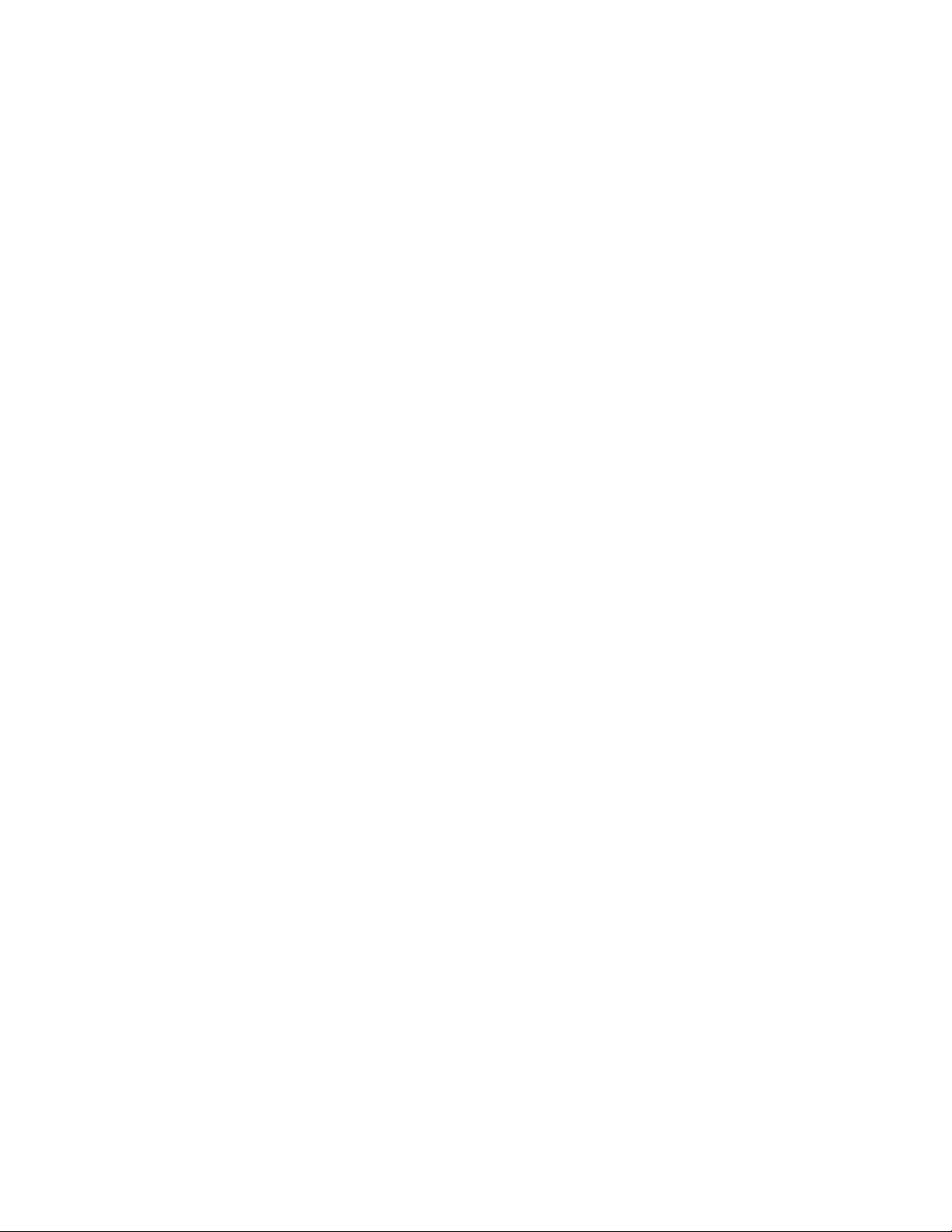
•Győződjönmegarról,hogyalemeztisztaésnincsösszekarcolva.
•Ellenőrizze,hagyvan-eterületkódalemezenvagyacsomagolásán.Lehetséges,hogyannakaterületnek
akódjávalrendelkezőlemeztkellvásárolnia,aholaszámítógépethasználja.
ADVD-filmlejátszásaközbennincsvagycsakidőnkéntvanhang
Megoldások:
•Ellenőrizzeaszámítógépésahangszórókhangerő-beállításait.
•Győződjönmegarról,hogyalemeztisztaésnincsösszekarcolva.
•Ellenőrizzeahangszórókkábeleinekcsatlakozásait.
•ADVD-lemezmenüjébenválasszonegymásikhangsávot.
Alejátszáslassúvagyszaggatott
Megoldások:
•Tiltsaleaháttérbenfutóesetlegesprogramokat,példáulazAntiVirus(víruskereső)vagyazAsztalitémák
programot.
•Győződjönmegarról,hogyavideofelbontáskisebb,mint1152x864képpont.
Érvénytelenlemezvagy„Alemeznemtalálható“hibaüzenet
Megoldások:
•Ellenőrizze,hogyvan-eDVD-lemezameghajtóban,éshogyalemezafényesoldalávallefelévan-e
behelyezve.
•Győződjönmegarról,hogyavideofelbontáskisebb,mint1152x864képpont.
•HaaszámítógépbenaDVD-ROMmeghajtómellettCD-ROMvagyCD-RWmeghajtóisvan,akkor
ügyeljenarra,hogyalemeza„DVD“feliratúmeghajtóbanlegyen.
Időszakiproblémák
Egyesproblémákcsakalkalmankéntfordulnakelő,ésnehezenreprodukálhatók.
Megoldások:
•Ellenőrizze,hogyazösszeskábelmegfelelőencsatlakozik-easzámítógéphezésazahhozkapcsolódó
eszközökhöz.
•Győződjönmegarról,hogyaszámítógépbevankapcsolva,ahűtőrácsszabadonvan(érezhetőenáramlik
alevegőarácskörnyékén),ésaventilátorokműködnek.Havalamiakadályozzaalégáramlást,vagynem
működnekaventilátorok,akkoraszámítógéptúlmelegedhet.
•SCSI-(SmallComputerSystemInterface)eszközökhasználataeseténellenőrizze,hogyazutolsókülső
eszközmindenSCSI-láncvégénmegfelelőenlevan-ezárva.Bővebbtájékoztatásérttekintsemega
SCSI-dokumentációt.
Merevlemez-meghajtóvalkapcsolatosproblémák
Válasszakiatapasztaltjelenségetazalábbilistából:
•„Egyvagytöbbmerevlemez-meghajtóhiányzikaSetupUtilityprogramban“oldalszám:49
•„A„NoOperatingSystemFound“üzenetjelenikmeg,vagyarendszernemamegfelelő
merevlemez-meghajtórólindulel“oldalszám:50
Egyvagytöbbmerevlemez-meghajtóhiányzikaSetupUtilityprogramban
Jelenség:Egyvagytöbbmerevlemez-meghajtóhiányzikaSetupUtilityprogramban
7.fejezet.Hibaelhárításésdiagnosztika49
Page 62

Teendő:
•Ellenőrizze,hogyamerevlemez-meghajtókmindenjelkábeleéstápkábelemegfelelőenvancsatlakoztatva.
•Ellenőrizze,hogyaszámítógépkonfigurációjamegfelelőentámogatja-eamerevlemez-meghajtókat.
-HaaszámítógépeötSATAmerevlemez-meghajtóvalrendelkezik,akkorellenőrizze,hogyaSATA
merevlemez-meghajtóengedélyezésimodulja(egyazötmerevlemez-meghajtóhoz)telepítvevan-e.
-HaaszámítógépeötSASmerevlemez-meghajtóvalrendelkezik,akkorellenőrizze,hogyaSAS
merevlemez-meghajtóengedélyezésimodulja(egyazötmerevlemez-meghajtóhoz)vagyazLSI
MegaRAIDSASadaptertelepítvevan-e.
Haezekalépéseknemoldjákmegaproblémát,akkorfuttassaaLenovoSolutionCenterdiagnosztikai
programot.Lásd:„LenovoSolutionCenter“oldalszám:58
megakövetkezőrészt:10.fejezet„Információk,súgóésszervizelérése“oldalszám:113.
.Hatechnikaisegítségrevanszüksége,tekintse
A„NoOperatingSystemFound“üzenetjelenikmeg,vagyarendszernemamegfelelő
merevlemez-meghajtórólindulel
Jelenség:A„NoOperatingSystemFound“üzenetjelenikmeg,vagyarendszernemamegfelelő
merevlemez-meghajtórólindulel
Teendő:
•Ellenőrizze,hogyamerevlemez-meghajtókmindenjelkábeleéstápkábelemegfelelőenvancsatlakoztatva.
Részletek:„Amerevlemez-meghajtócseréje“oldalszám:76
•Ellenőrizze,hogyamerevlemez-meghajtó,amelyrőlaszámítógépeindul,elsőindításieszközkéntvan-e
kijelölveaSetupUtilityprogramban.Részletek:„Indításieszközkiválasztása“oldalszám:36.
.
Megjegyzés:Ritkánelőfordulhat,hogyazoperációsrendszerttartalmazómerevlemez-meghajtómegsérül.
Ilyenesetekbenkikellcserélnieamerevlemez-meghajtót.Részletek:„Amerevlemez-meghajtócseréje“
oldalszám:76
Haezekalépéseknemoldjákmegaproblémát,akkorfuttassaaLenovoSolutionCenterdiagnosztikai
programot.Lásd:„LenovoSolutionCenter“oldalszám:58.
.
Billentyűzettelvagyegérrelkapcsolatosproblémák
Ezarészabillentyűzettelvagyegérrelkapcsolatosproblémákmegoldásaittartalmazza.
Abillentyűzetennemmindenbillentyűműködik
Megoldások:
•CsatlakoztassaabillentyűzetkábelétegyUSB-csatlakozóhozvagyegyPS/2-billentyűzetcsatlakozóhoz.
•USB-billentyűzethasználataeseténengedélyezzeazUSB-csatlakozókataBIOSbeállításaiban.További
információ„Eszközengedélyezésevagyletiltása“oldalszám:35
•FokozottteljesítményűUSB-billentyűzethasználataeseténazEnhancedPerformanceCustomization
Keyboardprogramsúgórendszeresegítségévelkiderítheti,miaprobléma.
AzEnhancedPerformanceCustomizationKeyboardprogrammegnyitásáhoztegyeakövetkezőkegyikét:
-Windows7esetén:
1.KattintsonaStart➙Vezérlőpultelemre.
2.KattintsonaHardveréshanglehetőségre.
3.KattintsonazEszközökésnyomtatókelemre.
4.KattintsonduplánazUSBEnhancedPerformanceKeyboardlehetőségre.
.
50ThinkCentreM79Felhasználóikézikönyv
Page 63

-Windows8.1esetén:
1.AVezérlőpultmegnyitása.Továbbiinformáció„AVezérlőpulteléréseWindows8.1operációs
rendszeren“oldalszám:21.
2.KattintsonaHardveréshanglehetőségre.
3.KattintsonazEszközökésnyomtatókelemre.
4.KattintsonduplánazUSBEnhancedPerformanceKeyboardlehetőségre.
Azegérnemműködik
Megoldások:
•CsatlakoztassaazegérkábelétegyUSB-csatlakozóhozvagyegyPS/2-egércsatlakozóhoz.
Megjegyzés:Abillentyűzetétőlfüggőenlehet,hogybeépítettUSB-csatlakozókállnakrendelkezésreaz
USB-egércsatlakoztatásához.
•Telepítseazegéreszközillesztőit.
•USB-egérhasználataeseténengedélyezzeazUSB-csatlakozókataBIOSbeállításaiban.További
információ„Eszközengedélyezésevagyletiltása“oldalszám:35.
Aképernyőnláthatómutatónemazegérrelösszhangbanmozog
Megoldás:Tisztítsamegazegeret.Továbbiinformáció„Optikaiegér“oldalszám:42.
Abillentyűzetenlévőujjlenyomat-olvasónemműködik
Megoldások:
•Regisztráljamegfelelőenazujjlenyomatát.
•Sohanemsértsemegazolvasófelületétkemény,hegyestárggyal.
•Sohanekarcoljamegazolvasófelületétkörömmelvagybármilyenélestárggyal.
•Azolvasóttisztaujjalhasználjavagyérintsemeg.
•Ügyeljenrá,hogyazujjafelületenetérjenelazutolsóregisztrációkorbeolvasottól.
Avezetéknélkülibillentyűzetnemműködik
Megoldások:
•HaazadóvevőkommunikációjátjelzőLEDnemvilágít,akkorcsatlakoztassaújraazadóvevőtésa
billentyűzetet.
•Haavezetéknélkülibillentyűzetnemműködik,amikorazadóvevőkommunikációjátjelzőLEDvilágít,
akkorindítsaújraaszámítógépet.
Haaproblémaazújraindításutánisfennáll,ellenőrizzeakövetkezőket:
•Azakkumulátorokjólvannakbehelyezve.
•Azakkumulátorokmegőrzikatöltöttségüket.
•Avezetéknélkülibillentyűzetésazadóvevőköztitávolságkevesebbmint10méter(393,7hüvelyk).
•Azadóvevőmegfelelőenahelyénvan.
Monitorralkapcsolatosproblémák
Ezarészamonitorralkapcsolatosproblémákranyújtmegoldást.
7.fejezet.Hibaelhárításésdiagnosztika51
Page 64

Aképernyőelsötétülaszámítógéphasználataközben
Megoldások:Lehet,hogybekapcsoltaképernyővédővagyazenergiatakarékosfunkció.Tegyeakövetkezők
egyikét:
•Nyomjonmegegybillentyűtaképernyővédőkikapcsolásához.
•Nyomjamegafőkapcsolótaszámítógépalvóvagyahibernáltmódbóltörténővisszatéréséhez.
Aszámítógépbekapcsolásakorműködikamonitor,deelsötétülegyesalkalmazások
indításakor
Megoldások:
•Csatlakoztassaamonitorjelkábelétaszámítógépegymegfelelőcsatlakozójához.Alötyögőkábel
időszakihibákatokozhat.
•Telepítseazalkalmazásokeszközillesztőit.Nézzemegazérintettalkalmazásdokumentációjában,hogy
szükségvan-evalamilyeneszközillesztőre.
Vibrálakép
Megoldások:
•Aképernyőműködésétzavarhatjákaközelébenlevőelektromosberendezések.Azeszközök(például
transzformátorok,készülékek,fénycsövekésmásmonitorok)körülimágnesesmezőkmiattjelentkezhet
ezaprobléma.Vigyetávolabbaképernyőtőlafénycsövesasztalilámpátésamágnesesmezőtkeltő
berendezéseket.Haaproblématovábbraisfennáll,kapcsoljakiaszámítógépet.Azutánúgyhelyezzeela
számítógépetésatöbbieszközt,hogylegalább305mm(12hüvelyk)távolságralegyenekegymástól.
Kapcsoljabeaszámítógépet.
•Állítsavisszaaszámítógépáltaltámogatottfrissítésigyakoriságot.
1.Kattintsonjobbgombbalazasztalüresrészére.
2.AWindowsverziójátólfüggőenkövesseamegfelelőeljárást:
-Windows7vagyWindows8.1esetén:KattintsonaKépernyőfelbontás➙Speciálisbeállítások
lehetőségre.
-Windows10esetén:KattintsonaKépernyő-beállításoklehetőségre.AKépernyőlapon
kattintsonaSpeciálismegjelenítésibeállítások➙Adaptertulajdonságokmegjelenítése
elemre.
3.KattintsonaMonitorfülre,ésállítsabealegmagasabb,nemváltottsorosfrissítésigyakoriságot.
Színtelenakép
Megoldás:Amonitorműködésétzavarhatjákaközelébenlevőelektromosberendezések.Vigyetávolabb
amonitortólafénycsövesasztalilámpátésamágnesesmezőtkeltőberendezéseket.Haaprobléma
továbbraisfennáll,tegyeakövetkezőket:
1.Kapcsoljakiamonitort.
2.Úgyhelyezzeelamonitortésatöbbieszközt,hogylegalább305mm(12hüvelyk)távolságralegyenek
egymástól.
3.Kapcsoljabeamonitort.
Hálózatiproblémák
Ezarészahálózattalkapcsolatosproblémákranyújtmegoldást.
52ThinkCentreM79Felhasználóikézikönyv
Page 65

Ethernet-problémák
Aszámítógépemnemtudcsatlakozniahálózathoz
Megoldások:
•CsatlakoztassaazEthernet-csatlakozókábelétazelosztóRJ45-öscsatlakozójához.
•Telepítsealegfrissebbillesztőprogramotaszámítógépéhez.
Annakellenőrzéséhez,hogyalegújabbillesztőprogramothasználja-e,tegyeakövetkezőket:
-Windows7esetén:
1.KattintsonaStart➙Vezérlőpultelemre.
2.KattintsonaHardveréshanglehetőségre.
3.KattintsonazEszközkezelőlehetőségre.Adjamegarendszergazdaijelszót,vagyarendszer
kéréséreerősítsemeg.
4.HaaHálózatikártyákrészenegyfelkiáltójelláthatóakártyanevemellett,akkorazillesztőprogram
feltehetőlegnemalegújabb,vagynincsengedélyezve.Azeszközillesztőfrissítéséhezkattintson
jobbgombbalakijelöltadapterre.
5.KattintsonazIllesztőprogramfrissítéseelemre,éskövesseaképernyőnmegjelenőutasításokat.
-Windows8.1esetén:
1.AVezérlőpultmegnyitása.Továbbiinformáció„AVezérlőpulteléréseWindows8.1operációs
rendszeren“oldalszám:21.
2.KattintsonaHardveréshanglehetőségre.
3.KattintsonazEszközkezelőlehetőségre.Adjamegarendszergazdaijelszót,vagyarendszer
kéréséreerősítsemeg.
4.HaaHálózatikártyákrészenegyfelkiáltójelláthatóakártyanevemellett,akkorazillesztőprogram
feltehetőlegnemmegfelelő,vagynincsengedélyezve.Azeszközillesztőfrissítéséhezkattintson
jobbgombbalakijelöltadapterre.
5.KattintsonazIllesztőprogramfrissítéseelemre,éskövesseaképernyőnmegjelenőutasításokat.
•Állítsabeegyformánkétirányúraakapcsolóportotésakártyát.
Haakártyateljeskétirányúravanbeállítva,akkorügyeljenarra,hogyakapcsolóportbeállításaisteljes
kétirányúlegyen.Akétirányúmódhelytelenbeállításaronthatjaateljesítményt,adatvesztéstokozhat,
vagymegszakadhatmiattaakapcsolat.
•Telepítseahálózatikörnyezetműködéséhezszükségesösszeshálózatiszoftvert.
ALANhálózatértfelelősrendszergazdasegítségévelellenőrizzeaszükségeshálózatiszoftverekmeglétét.
Azadapteroknélkülleáll
Megoldás:Lehetséges,hogyahálózatiillesztőfájljaihibásakvagyhiányoznak.Azelőzőproblémaleírásának
„Megoldás“címűrészétkövetvefrissítseazillesztőprogramot,hogybiztosanalegújabbillesztőprogram
legyentelepítve.
AWakeOnLANszolgáltatásnemműködik
Megoldás:EngedélyezzeaWakeOnLAN(WOL)funkciótaBIOSprogramban.
AszámítógépemGigabitEthernetmodell,és1000Mbpskapcsolathasználataeseténakapcsolat
megszakadvagyhibáklépnekfel
Megoldás:CsatlakoztassaahálózatikábeltazEthernet-csatlakozóhoz5-öskategóriájúkábelés100BASE-T
hub/kapcsoló(ne100BASE-X)segítségével.
7.fejezet.Hibaelhárításésdiagnosztika53
Page 66

AszámítógépemGigabitEthernet-kártyávalrendelkezőmodell,denemtud1000Mbpssebességű
hálózatikapcsolatotlétesíteni,hanemcsak100Mbpssebességérhetőel
Megoldások:
•Próbálkozzonegymásikkábellel.
•Állítsabeakapcsolatipartnerenazautomatikusegyeztetést.
•Akapcsolótállítsa802.3abkompatibilisbeállításra(hagyományosrézdrótosgigabit).
NemtudokcsatlakozniavezetéknélküliLANhálózathozabeépítettvezetéknélküli
hálózatikártyával
Megoldások:
•TelepítsealegújabbvezetéknélküliLANeszközillesztőket.
•Helyezzeaszámítógépetavezetéknélkülihozzáférésiponthatósugaránbelülre.
•Engedélyezzeavezetéknélkülirádiót.
•Ellenőrizzeahálózatnevét(SSID)ésajelszót.
-Windows7esetén:
1.KattintsonaStart➙LenovoThinkVantageT ools➙AccessConnectionselemekre.
2.Váltsonspeciálisnézetre,majdkattintsonaMobilhozzáférésipontfülreazSSIDésajelszó
megtekintéséhez.
-Windows8.1esetén:
1.AVezérlőpultmegnyitása.Továbbiinformáció„AVezérlőpulteléréseWindows8.1operációs
rendszeren“oldalszám:21.
2.KattintsonaHálózatésinternet➙HálózatiésmegosztásiközpontpontraazSSIDésajelszó
megtekintéséhez.
ABluetoothfejhallgatóvagyfejbeszélőnemadhangot,csakahangszóró,annak
ellenére,hogyafejhallgatóvagyfejbeszélőcsatlakoztatvavanaFejbeszélő-vagy
azAV-profilonkeresztül
Megoldás:
1.Lépjenkiahangeszközthasználóalkalmazásból(pl.WindowsMediaPlayer).
2.AVezérlőpultmegnyitása.
Megjegyzés:AVezérlőpultWindows8.1rendszerentörténőmegnyitásávalkapcsolatosrészletes
információkértlásd:„AVezérlőpulteléréseWindows8.1operációsrendszeren“oldalszám:21
3.KattintsonaHardveréshang➙Hanglehetőségre.
4.VálasszaaLejátszásfület.
5.AFejbeszélőprofilhasználataeseténválasszaaBluetoothkéznélküliaudiokészüléklehetőséget,
majdkattintsonazAlapértelmezettgombra.AV-profilhasználataeseténválasszaaSztereóhang
lehetőséget,majdkattintsonazAlapértelmezettgombra.
6.KattintsonazOKgombra.
Megjegyzés:ABluetoothcsakegyesszámítógépmodellekentámogatott.
Egykiegészítőtcsatlakoztattamaszámítógépemhez,denemműködik
Megoldás:Tekintsemegakiegészítőhözkapottdokumentációt,ésellenőrizze,hogymegfelelően
csatlakoztatta-eakiegészítőt.
54ThinkCentreM79Felhasználóikézikönyv
Page 67

Teljesítményproblémák
Ezarészaszámítógépteljesítményévelkapcsolatosproblémákmegoldásaittartalmazza.
Nincselégszabadterületamerevlemez-meghajtón
Megoldások:Szabadítsonfelhelyetamerevlemez-meghajtón.
•Rendszeresenválogassaátabejövő,azelküldöttésatöröltüzenetekmappájátazÖnáltalhasznált
levelezőprogramban.
•TisztítsamegaCmeghajtót.
1.AWindowsverziójátólfüggőenkövesseamegfelelőeljárást:
-Windows7esetén:KattintsonaStartgombraaStartmenümegnyitásához,ésválasszaa
Számítógéplehetőséget.
-Windows8.1esetén:NyissamegaFájlkezelőt.
-Windows10esetén:KattintsonaStartgombraaStartmenümegnyitásához,ésválasszaa
Fájlkezelő➙Ezagéplehetőséget.
2.KattintsonajobbegérgombbalaCmeghajtóra,majdaTulajdonságokmenüpontra.
3.Nézzemegaszabadlemezterületmennyiségét,majdkattintsonaLemezkarbantartóelemre.
4.Ekkormegjelenikafeleslegesfájlcsoportoklistája.Válasszakiatörölnikívántfájlcsoportokat,majd
kattintsonazOKgombra.
•KapcsoljonkinéhányWindows-szolgáltatást,vagytávolítsaelafeleslegesprogramokat.
1.NyissamegaVezérlőpultotazalábbieljárásokegyikével:
-Windows7esetén:AStartmenümegnyitásáhozkattintsonaStartgombra,ésválasszaa
Vezérlőpultlehetőséget.
-Windows8.1eseténlásd:„AVezérlőpulteléréseWindows8.1operációsrendszeren“oldalszám:
21.
-Windows10esetén:KattintsonjobbgombbalaStartgombraaStarthelyimenümegnyitásához,
ésválasszaaVezérlőpultlehetőséget.
2.AVezérlőpultonhasználjonkisvagynagyikonokatamegjelenítéshez,majdkattintsonaProgramok
ésszolgáltatásokelemre.
3.Tegyeakövetkezőkegyikét:
-HakiszeretnékapcsolniaWindowsnéhányszolgáltatását,akkorkattintsona
Windows-szolgáltatásokbe-éskikapcsolásaelemre.Kövesseaképernyőnmegjelenő
utasításokat.
-Afeleslegesprogramokeltávolításáhozválasszakiatörölnikívántprogramot,majdkattintsonaz
Eltávolítás/MódosításvagyazEltávolításlehetőségre.
Túlsokatöredezettfájl
Megoldás:AWindowslemeztöredezettség-mentesítővagylemezoptimalizálószolgáltatásávaltisztítsa
megafájlokat.
Megjegyzés:Atárolómeghajtókméretétőlésazazokontároltadatokmennyiségétőlfüggőena
lemeztöredezettség-mentesítéstöbbórátisigénybevehet.
1.Zárjabeanyitottprogramokatésablakokat.
2.AWindowsverziójátólfüggőenkövesseamegfelelőeljárást:
•Windows7esetén:KattintsonaStartgombraaStartmenümegnyitásához,ésválasszaa
Számítógéplehetőséget.
7.fejezet.Hibaelhárításésdiagnosztika55
Page 68

•Windows8.1esetén:NyissamegaFájlkezelőt.
•Windows10esetén:KattintsonaStartgombraaStartmenümegnyitásához,ésválasszaa
Fájlkezelő➙Ezagéplehetőséget.
3.KattintsonajobbegérgombbalaCmeghajtóra,majdaTulajdonságokmenüpontra.
4.KattintsonazEszközöklapra.
5.AWindowsverziójátólfüggőenkövesseamegfelelőeljárást:
•Windows7esetén:KattintsonaTöredezettségmentesítéslehetőségre.
•Windows8.1vagyWindows10esetén:KattintsonazOptimalizáláspontra.Válasszakiakívánt
illesztőprogramot,majdkattintsonazOptimalizálásparancsra.
6.Kövesseaképernyőnmegjelenőutasításokat.
Kevésmemória
Megoldás:Telepítsentovábbimemóriamodulokat.Memóriamoduloktelepítésévelkapcsolatosutasításokért
lásd:„Memóriamodulbeszerelésevagycseréje“oldalszám:71.
Memóriamodulokvásárlásávalkapcsolatosinformációkértlátogassonela
http://www.lenovo.comoldalra.
Anyomtatónemműködik
Megoldások:
•HaanyomtatójelkábeleIEEE-minősítésselrendelkezik,ellenőrizzeakövetkezőket:
1.Csatlakoztassamegfelelőenanyomtatójelkábelétaszámítógépmegfelelőpárhuzamos,soros
vagyUSB-csatlakozójához.
2.Megfelelőenhelyezzebeapapírt.
3.Kapcsoljabeanyomtatótéstartsaonline.
•HaanyomtatójelkábelenemrendelkezikIEEE-minősítéssel,ellenőrizzeakövetkezőket:
1.Azeszközillesztőkésanyomtatóhozkapottszoftvermegfelelőenvannaktelepítve.
2.Helyesenvanmegadvaanyomtatóportazoperációsrendszerben,azalkalmazásbanvagya
BIOS-beállításokközött.ABIOS-beállításokrólbővebbtájékoztatástalálhatóakövetkezőrészben:
„SetupUtilityprogramhasználata“oldalszám:33
.
Haaproblématovábbraisfennáll,futtassaanyomtatódokumentációjábanismertetettteszteket.Hanem
tudjafeloldaniaproblémát,akkorlépjenkapcsolatbaaszervizzel.Lásd:10.fejezet„Információk,súgóés
szervizelérése“oldalszám:113
.
Nemérhetőelasoroscsatlakozó
Megoldások:
•Csatlakoztassaasoroskábeltaszámítógépsoroscsatlakozójáhozésasoroseszközhöz.Haa
soroseszközsajáttápkábellelrendelkezik,akkorcsatlakoztassaatápkábeltegyföldeltelektromos
csatlakozóhoz.
•Kapcsoljabeasoroseszközt,éstartsaazeszköztonline.
•Telepítseasoroseszközhözkapottalkalmazásokat.Továbbiinformációkértolvassaelasoroseszközhöz
kapottdokumentációt.
•Haegysoroscsatlakozóadapterthelyezettbeaszámítógépbe,akkormegfelelőentelepítseazadaptert.
56ThinkCentreM79Felhasználóikézikönyv
Page 69

Szoftverproblémák
Ezarészaszoftverrelkapcsolatosproblémákranyújtmegoldást.
Valamelyikrendezésifunkciónemjólrendeziadátumokat
Megoldás:A2000előttgyártottprogramoknémelyikecsakazévszámutolsókétszámjegyéthasználtaa
dátumokrendezésekoraztfeltételezve,hogyazelsőkétszámjegya19.Emiattadátumoknemrendezhetők
megfelelően.Kérdezzemegaszoftvergyártóját,hogyvan-evalamilyenfrissítésazadottprogramhoz.Sok
szoftvergyártóelérhetővétesziafrissítéseketazinterneten.
Egyesprogramoknemazelvártakszerintműködnek
Jelenség:Aszoftvernemmegfelelőenműködik.
Teendő:
•Alegtöbbszoftverprogramrendelkezikbeépítettsúgórendszerrel,amelyútmutatástnyújtafeladatok
többségéhez.Hanehézségeitámadnakegyszoftverprogramvalamelyikfeladatávalkapcsolatban,
akkortekintsemegazadottprogramsúgórendszerét.Asúgórendszeráltalábanaprogramvalamelyik
menüjébőlvagyegygombsegítségével,illetvegyakranazF1billentyűvelérhetőel.
•HanehézségeitámadnakaWindowsoperációsrendszerrelvagyvalamelyikösszetevőjévelkapcsolatban,
akkortekintsemegaWindowssúgórendszerét.
•Állapítsameg,hogyegyújonnantelepítettszoftverokozza-eaproblémát.Ehhezellenőrizzeazalábbiakat:
-Aszámítógéprendelkezikaszoftverhasználatáhozszükségesminimálismemóriamennyiséggel.A
memóriakövetelményekellenőrzéséheztekintsemegaszoftverdokumentációját.(Hanemrégtelepített
valamilyenadaptertvagymemóriát,akkorlehetséges,hogyütköznekamemóriacímek.)
-Aszoftverazadottszámítógéphezkészült.
-Atöbbiszoftverműködikaszámítógépen.
-Aproblémásszoftvermegfelelőenműködikmásszámítógépen.
•Habármilyenhibaüzenetetkapaszoftverhasználataközben,akkorkeressemegahibaüzenetekés
azokmegoldásainakleírásátaszoftverhezmellékeltnyomtatottdokumentációbanvagyaszoftver
súgórendszerében.
•Kérdezzemegaszoftvergyártóját,hogyvan-evalamilyenfrissítésazadottprogramhoz.Sok
szoftvergyártóelérhetővétesziafrissítéseketazinterneten.
•Haakérdésesprogramkorábbanmegfelelőenműködött,mostazonbannem,akkortegyeakövetkezőket:
1.NyissamegaVezérlőpultotazalábbieljárásokegyikével:
-Windows7esetén:AStartmenümegnyitásáhozkattintsonaStartgombra,ésválasszaa
Vezérlőpultlehetőséget.
-Windows8.1eseténlásd:„AVezérlőpulteléréseWindows8.1operációsrendszeren“oldalszám:
.
21
-Windows10esetén:KattintsonjobbgombbalaStartgombraaStarthelyimenümegnyitásához,
ésválasszaaVezérlőpultlehetőséget.
2.AVezérlőpultonhasználjonkisvagynagyikonokatamegjelenítéshez,majdkattintsonaHelyreállítás
➙ARendszer-visszaállításeszközmegnyitásalehetőségre.
3.Kövesseaképernyőnmegjelenőutasításokat.
•Hamásképpnemtudjamegoldaniaproblémát,akkortávolítsael,majdtelepítseújraaszoftvert.
Haaproblémaafentilépésekellenéreisfennáll,akkorvalószínűlegtechnikaisegítségetkellkérnie.
Forduljonaszoftvergyártójához,vagytekintsemegakövetkezőrészt:10.fejezet„Információk,súgóés
szervizelérése“oldalszám:113
.
7.fejezet.Hibaelhárításésdiagnosztika57
Page 70

NemérhetőkelazUSB-csatlakozók
Megoldások:
•CsatlakoztassaazUSB-kábeltazUSB-csatlakozóhozésazUSB-eszközhöz.HaazUSB-eszközsaját
tápkábellelrendelkezik,akkorcsatlakoztassaatápkábeltegyföldeltelektromoscsatlakozóhoz.
•KapcsoljabeazUSB-eszközt,éstartsaazeszköztonline.
•TelepítseazUSB-eszközhözkapotteszközillesztőketvagyalkalmazásokat.T ovábbiinformációkért
olvassaelazUSB-eszközhözkapottdokumentációt.
•AzUSB-eszközalaphelyzetbeállításáhozhúzzaki,majdcsatlakoztassaújraazUSB-csatlakozót.
Diagnosztika
Adiagnosztikaiprogramsegítségéveltesztelhetiaszámítógépehardverösszetevőit.Adiagnosztikaiprogram
azokatazoperációsrendszeráltalvezéreltbeállításokatisjelenti,amelyekakadályozhatjákaszámítógép
helyesműködését.Azelőretelepítettdiagnosztikaiprogramsegítségéveldiagnosztizálhatjaaszámítógép
problémáit(haaszámítógépenWindowsoperációsrendszerfut).
Megjegyzések:
1.AszámítógépérediagnosztikaicélokbólelőtelepítvemegtalálhatóaLenovoSolutionCenterprogram.A
LenovoSolutionCenterprogramrólitttaláltovábbiinformációkat:„LenovoSolutionCenter“oldalszám:
58.
2.Hanemsikerülelkülönítenieésmegoldaniaaproblémátadiagnosztikaiprogramfuttatásával,akkor
mentseelésnyomtassakiadiagnosztikaiprogramáltallétrehozottnaplófájlokat.Ezekremajdszüksége
lesz,amikoraLenovotechnikaitámogatásképviselőjévelbeszél.
LenovoSolutionCenter
ALenovoSolutionCenterprogramlehetővétesziaszámítógéppelkapcsolatosproblémákelhárításátés
megoldását.Amaximálisrendszerteljesítményeléréseérdekébenjavaslatokkaléstanácsokkalötvözia
diagnosztikaiteszteket,arendszerrelkapcsolatosinformációkgyűjtését,valamintabiztonságiállapottalésa
támogatássalkapcsolatosinformációkat.
•ALenovoSolutionCenterprogramahttp://www.lenovo.com/diagscímentölthetőle.
•HaWindows7,Windows8.1vagyWindows10operációsrendszertőleltérőWindowsoperációsrendszert
használ,akkoraszámítógépérevonatkozólegfrissebbdiagnosztikaiinformációkértlátogassonela
következőwebhelyre:http://www.lenovo.com/diags.
ALenovoSolutionCenterprogramfuttatásáhozlásd:„Lenovo-programok“oldalszám:12
Megjegyzés:Hanemsikerülelkülönítenieésmegoldaniaaproblémátadiagnosztikaiprogramfuttatásával,
akkormentseelésnyomtassakianaplófájlokat.Ezekremajdszükségelesz,amikoraLenovotechnikai
támogatásképviselőjévelbeszél.
TovábbiinformációérttekintsemegaLenovoSolutionCentersúgórendszerét.
.
58ThinkCentreM79Felhasználóikézikönyv
Page 71

8.fejezetHelyreállításiinformációk
Ezafejezetahelyreállításimegoldásokkalkapcsolatosinformációkattartalmaz.Számosmódszerközül
választhat,amikorhelyreállításszükségesegyszoftver-vagyhardverproblémaesetén.Egyesmódszerek
atelepítettoperációsrendszertípusátólfüggőenváltoznak.Aszámítógépbeállításaitvisszaállíthatja
egyprogramvagyahelyreállításilemezkészletsegítségével.Ahelyreállításilemezkészlethasználatával
kapcsolatostovábbiinformációkértolvassaelalemezkészlethezmellékeltdokumentációt.
Ezafejezetakövetkezőtémakörökbőláll:
•„HelyreállításiinformációkWindows7operációsrendszerhez“oldalszám:59
•„HelyreállításiinformációkWindows8.1operációsrendszerhez“oldalszám:64
•„HelyreállításiinformációkWindows10operációsrendszerhez“oldalszám:66
HelyreállításiinformációkWindows7operációsrendszerhez
Afejezetbenleírthelyreállításiinformációkcsakazokraaszámítógépekrevonatkoznak,amelyekretelepítve
vanaRescueandRecoveryvagyaProductRecoveryalkalmazás.HaazEnhancedBackupandRestore
ikonjaaLenovoThinkVantageToolsalkalmazásbankivanszürkítve,akkorezaztjelenti,hogyaszolgáltatás
engedélyezéseelőttmanuálisankelltelepítenieaRescueandRecoveryprogramot.ARescueandRecovery
alkalmazástelepítéséheztegyeakövetkezőket:
1.KattintsonaStart➙Mindenprogram➙LenovoThinkVantageToolspontokra,majdkattintson
duplánaEnhancedBackupandRestoreelemre.
2.Kövesseaképernyőnmegjelenőutasításokat.
3.AtelepítésifolyamatbefejezéseutánazEnhancedBackupandRestoreikonjaaktívváválik.
Ezafejezetakövetkezőtémakörökettartalmazza:
•„Helyreállításiadathordozóklétrehozásaéshasználata“oldalszám:59
•„Rendszermentésiéshelyreállításiműveletekvégrehajtása“oldalszám:60
•„Mentésiadathordozólétrehozásaéshasználata“oldalszám:62
•„Programokéseszközillesztőkújratelepítése“oldalszám:63
•„Helyreállítássalkapcsolatosproblémákmegoldása“oldalszám:64
Helyreállításiadathordozóklétrehozásaéshasználata
Ahelyreállításiadathordozókkalvisszaállíthatjaamerevlemez-meghajtótagyárilagtelepítettállapotba,és
működőképessétehetiaszámítógépetakkoris,hamindenmáshelyreállításimódszerkudarcotvallott.A
helyreállításiadathordozókakkorhasznosak,amikorátvisziaszámítógépetegymásikrégióba,illetveha
eladjavagyújrafelhasználjaazt.Előzetesóvintézkedéskéntfontos,hogyminélelőbblétrehozzaahelyreállítási
adathordozókat.Ahelyreállításiadathordozóntalálhatóadatokakövetkezőcélrahasználhatókfel:
•Aszámítógépenlévőprogramokéseszközillesztőkújratelepítése
•Azoperációsrendszerújratelepítése
•Amerevlemez-meghajtónlévőadatfájlokmódosításaaTovábbifájloksegítségével
Megjegyzés:Ahelyreállításiadathordozókhasználatávalvégrehajthatóhelyreállításiműveletekattól
függőenváltoznak,hogymilyenoperációsrendszerrőlhoztaőketlétre.Ahelyreállításiadathordozók
tartalmazhatnakbetöltési-ésadatjellegűadathordozókatis.AMicrosoftWindowslicenccsakegyetlen
©CopyrightLenovo2014,2016
59
Page 72

adathordozólétrehozásátengedélyezi.Nagyonfontos,hogyazelkészítésutánbiztonságoshelyentartsaa
helyreállításiadathordozókat.
Helyreállításiadathordozóklétrehozása
Megjegyzés:Windows7operációsrendszereseténahelyreállításiadathordozókatlemezekvagykülső
USB-tárolóeszközöksegítségévelhozhatjalétre.
AhelyreállításiadathordozólétrehozásáhozWindows7operációsrendszereseténkattintsonaStart➙
Mindenprogram➙LenovoThinkVantageTools➙FactoryRecoveryDiskselemekre.Ezutánkövesse
aképernyőnmegjelenőutasításokat.
Ahelyreállításiadathordozókhasználata
Figyelem:Amikorvisszaállítjaamerevlemez-meghajtótagyárilagtelepítettállapotraahelyreállítási
adathordozókkal,akkoramerevlemez-meghajtóteljesaktuálistartalmatörlésrekerül.Ezeketafájlokata
rendszeragyárilagtelepítettfájlokracseréli.
AhelyreállításiadathordozókhasználataWindows7operációsrendszerekesetén:
1.AhelyreállításiadathordozóktípusátólfüggőencsatlakoztassaarendszerindítóUSBtárolóeszközta
számítógéphez,vagyhelyezzebearendszerindítólemeztazoptikaimeghajtóba.
2.Kapcsoljabevagyindítsaújraaszámítógépét.
3.Amikoralogóttartalmazóképernyőtlátja,nyomjamegegymásutántöbbszörazF12billentyűt.
MegjelenikaStartupDeviceMenuablaka.
4.Válasszakiakívántindításieszközt,ésnyomjamegazEnter.Avisszaállításifolyamatelkezdődik.
5.Aműveletbefejezéséhezkövesseaképernyőnmegjelenőutasításokat.
Megjegyzés:Miutánvisszaállítottaaszámítógépmerevlemez-meghajtójátagyárilagtelepítettállapotra,
lehet,hogyújrakelltelepíteniebizonyoseszközökillesztőprogramjait.Lásd:„Programokéseszközillesztők
újratelepítése“oldalszám:63.
Rendszermentésiéshelyreállításiműveletekvégrehajtása
ARescueandRecoveryprogramsegítségévelbiztonságimentéstkészíthetamerevlemez-meghajtó
tartalmáról,beleértveazoperációsrendszert,azadatfájlokat,aszoftverprogramokatésaszemélyes
beállításokat.Abiztonságimentéstakövetkezőhelyekentárolhatja:
•ARescueandRecoverymunkaterületen
•Amásodlagosmerevlemezmeghajtón,amennyibenilyentalálhatóaszámítógépében
•EgyaszámítógéphezcsatlakoztatottkülsőUSB-meghajtón
•Egyhálózatimeghajtón
•Írhatólemezeken(ehhezírnitudóoptikaimeghajtószükséges)
Abiztonságimentésbefejezéseutánvisszaállíthatjaamerevlemez-meghajtónlévőadatokegyrészétvagy
egészét.
Arendszermentésiműveletvégrehajtása
RendszermentésiműveletvégrehajtásaRescueandRecoveryprogrammalWindows7operációsrendszer
esetén:
1.AWindowsAsztalánkattintsonaStart➙Mindenprogram➙LenovoThinkVantageTools➙
EnhancedBackupandRestoreelemre.MegnyílikaRescueandRecoveryprogram.
2.ARescueandRecoveryfőablakbankattintsonaFejlettRescueandRecoveryindításamenüpontra.
60ThinkCentreM79Felhasználóikézikönyv
Page 73

3.KattintsonaMerevlemezbiztonságimentésemenüpontra,ésválasszakiaműveletbeállításait.
Ezutánarendszermentésiműveletbefejezéséhezkövesseaképernyőnmegjelenőutasításokat.
Ahelyreállításiműveletvégrehajtása
Ezafejezetakövetkezőtémakörökettartalmazza:
•„HelyreállításiműveletvégrehajtásaWindows7rendszeren“oldalszám:61
•„HelyreállításiműveletvégrehajtásaaRescueandRecoverymunkaterületről“oldalszám:61
HelyreállításiműveletvégrehajtásaWindows7rendszeren
HelyreállításiműveletvégrehajtásaRescueandRecoveryprogrammalWindows7operációsrendszeresetén:
1.AWindowsAsztalánkattintsonaStart➙Mindenprogram➙LenovoThinkVantageTools➙
EnhancedBackupandRestoreelemre.MegnyílikaRescueandRecoveryprogram.
2.ARescueandRecoveryfőablakbankattintsonaFejlettRescueandRecoveryindításamenüpontra.
3.KattintsonaRendszerhelyreállításabiztonságimentésbőlikonra.
4.Ahelyreállításiműveletbefejezéséhezkövesseaképernyőnmegjelenőutasításokat.
HelyreállításiműveletvégrehajtásaaRescueandRecoverymunkaterületről
ARescueandRecoverymunkaterületamerevlemez-meghajtónakegyvédett,rejtettterületéntalálható,
amiaWindowsoperációsrendszertőlfüggetlenülműködik.ARescueandRecoverymunkaterületlehetővé
teszi,hogyakkorisvégezhessenhelyreállításiműveleteket,hanemtudjaelindítaniaWindowsoperációs
rendszert.AzalábbihelyreállításiműveleteketvégezhetielaRescueandRecoverymunkaterületről:
•Fájlokkimentésemerevlemez-meghajtórólvagyegybiztonságimentésből:
Segítségévelmegkereshetiafájlokatamerevlemez-meghajtón,ésátvihetiőketegyhálózatimeghajtóra
vagymás,írhatóadathordozóra,példáulUSB-eszközrevagylemezre.Ezamegoldásakkoris
rendelkezésreáll,hanemkészítettbiztonságimentéstafájlokról,illetvehaváltozásokkövetkeztekbe
afájlokbanalegutóbbibiztonságimentésóta.Lehetőségevantovábbáegyedifájlokkimentéséreegy
RescueandRecoverybiztonságimentésből,amiahelyimerevlemez-meghajtón,egyUSB-eszközönvagy
hálózatimeghajtóntalálható.
•Merevlemez-meghajtóvisszaállításaRescueandRecoverybiztonságimentésből:
Amennyibenkészítettbiztonságimentéstamerevlemez-meghajtórólaRescueandRecoveryprogram
segítségével,akkormégabbanazesetbenisvisszaállíthatjaamerevlemeztaRescueandRecovery
biztonságimentésből,hanemtudjaelindítaniaWindowsoperációsrendszert.
•Merevlemez-meghajtóvisszaállításaazalapértelmezettgyáriállapotba:
Mégakkorisvisszaállíthatjaamerevlemez-meghajtóteljestartalmátagyárilagtelepítettállapotra,
hanemtudjaelindítaniaWindowsoperációsrendszert.Hatöbbpartícióvalisrendelkezika
merevlemez-meghajtón,akkormegteheti,hogyaC:partíciótvisszaállítja,atöbbipartíciótpedig
érintetlenülhagyja.
Figyelem:Amerevlemez-meghajtóhelyreállíthatóegyRescueandRecoverybiztonságimentésből,vagy
visszaállíthatjaamerevlemez-meghajtótagyárilagtelepítettállapotra.Bármelyműveletetisválasztja,
amerevlemez-meghajtóelsődlegespartícióján(általábanaC:meghajtó)lévőösszesfájltörlésrekerül.
Lehetőségszerintkészítsenmásolatotafontosfájlokról.HanemtudjaelindítaniaWindowsoperációs
rendszert,akkoraRescueandRecoverymunkaterületfájlokkimentéseszolgáltatásasegítségévelmásolhat
fájlokatamerevlemez-meghajtórólegyébadathordozókra.
HelyreállításiműveletRescueandRecoverymunkaterületenvalóvégrehajtásáhoztegyeakövetkezőket:
1.Kapcsoljabevagyindítsaújraaszámítógépét.
2.Amikormegjelenikalogóttartalmazóképernyő,nyomjamegazEnter,majdazF11billentyűtaRescue
andRecoverymunkaterületrevalóbelépéshez.
8.fejezet.Helyreállításiinformációk61
Page 74

3.HabeállítottaaRescueandRecoveryjelszót,akkoradjamegazt,amikorarendszerkéri.Kisidőmúlva
megnyílikaRescueandRecoverymunkaterület.
Megjegyzés:HanemnyílikmegaRescueandRecoverymunkaterület,akkornézzemegazalábbi
részt:„Helyreállítássalkapcsolatosproblémákmegoldása“oldalszám:64
4.Tegyeakövetkezőkegyikét:
•Fájlokmerevlemez-meghajtórólvalókimentéséhezkattintsonaRescuefileslehetőségre,éskövesse
aképernyőnmegjelenőutasításokat.
•Amerevlemez-meghajtóRescueandRecoverybiztonságimentésbőlvalóvisszaállításához,illetvea
gyárilagtelepítettállapotravalóvisszaállításáhozkattintsonaT eljesvisszaállításlehetőségre,és
kövesseaképernyőnmegjelenőutasításokat.
Megjegyzés:Miutánvisszaállítottaaszámítógépmerevlemez-meghajtójátagyárilagtelepített
állapotra,lehet,hogyújrakelltelepíteniebizonyoseszközökillesztőprogramjait.Lásd:„Programokés
eszközillesztőkújratelepítése“oldalszám:63
ARescueandRecoverymunkaterületszolgáltatásaivalkapcsolatosinformációkértkattintsonaSúgóra.
.
.
Mentésiadathordozólétrehozásaéshasználata
AhelyreállításiadathordozótminélelőbbhozzalétrelemezekvagykülsőUSB-tárolóeszközöksegítségével.
Amentésiadathordozóksegítségévelvisszaállíthatjaazadatokat,haaWindowskörnyezetvagya
merevlemez-meghajtóRescueandRecoverymunkaterületeelérhetetlennéválik.
Megjegyzések:
•Amentésiadathordozóhasználatávalvégrehajthatóhelyreállításiműveletekköreazoperációsrendszertől
függőenváltozik.
•Amentésilemezbármilyentípusúoptikaimeghajtóbanelindítható.
Mentésiadathordozólétrehozása
MentésiadathordozólétrehozásaWindows7operációsrendszeresetén:
1.AWindowsAsztalánkattintsonaStart➙Mindenprogram➙LenovoThinkVantageTools➙
EnhancedBackupandRestoreelemre.MegnyílikaRescueandRecoveryprogram.
2.ARescueandRecoveryfőablakbankattintsonaFejlettRescueandRecoveryindításamenüpontra.
3.KattintsonaMentésiadathordozólétrehozásaikonra.Megnyílika„Mentésiéshelyreállítási
adathordozólétrehozása“ablak.
4.ARescueMediaterületenválasszakialétrehoznikívántmentésiadathordozótípusát.Amentési
adathordozóhozhasználhatCDlemezt,megfelelőszabadhellyelrendelkezőUSB-tárolóeszköztvagy
másodlagosbelsőmerevlemez-meghajtót.
5.KattintsonazOKelemreéskövesseaképernyőnmegjelenőutasításokatamentésiadathordozó
létrehozásához.
Mentésiadathordozóhasználata
Attólfüggően,hogylemezrevagyUSB-meghajtórakészítettmentésiadathordozót,tegyeakövetkezők
egyikét:
•Halemezthasználtamentésiadathordozólétrehozásához,akkortegyeakövetkezőket:
1.Kapcsoljabevagyindítsaújraaszámítógépét.
2.Amikoralogóttartalmazóképernyőtlátja,nyomjamegegymásutántöbbszörazF12billentyűt.
MegjelenikaStartupDeviceMenuablaka.
62ThinkCentreM79Felhasználóikézikönyv
Page 75

3.Válasszakiakívántoptikaimeghajtótelsőrendszerindítóeszköznek.Ezutánhelyezzebealemeztaz
optikaimeghajtóba,ésnyomjamegazEnterbillentyűt.Amentésiadathordozóelindul.
•HaUSB-meghajtóthasználtamentésiadathordozólétrehozásához,akkortegyeakövetkezőket:
1.CsatlakoztassaazUSB-meghajtótaszámítógépegyikUSB-csatlakozójához.
2.Kapcsoljabevagyindítsaújraaszámítógépét.
3.Amikoralogóttartalmazóképernyőtlátja,nyomjamegegymásutántöbbszörazF12billentyűt.
MegjelenikaStartupDeviceMenuablaka.
4.VálasszakiazUSB-meghajtótelsőrendszerindítóeszköznek,majdnyomjamegazEnterbillentyűt.A
mentésiadathordozóelindul.
AmentésiadathordozóelindulásakormegnyílikaRescueandRecoverymunkaterület.Azegyes
szolgáltatásoksúgójamegtalálhatóaRescueandRecoverymunkaterületen.Kövesseazutasításokata
helyreállításifolyamatvégrehajtásához.
Programokéseszközillesztőkújratelepítése
Ezafejezetakövetkezőelemekettartalmazza:
•„Előretelepítettprogramokéseszközillesztőkújratelepítése“oldalszám:63
•„Anemelőtelepítettprogramokéseszközillesztőkújratelepítése“oldalszám:64
Előretelepítettprogramokéseszközillesztőkújratelepítése
Aszámítógéplehetőségetbiztosítazelőtelepítettprogramokéseszközillesztőkújratelepítésére.
Előretelepítettprogramokújratelepítése
Haújrakelltelepítenivalamelyikprogramot,amelyetelőtelepítvekapottaLenovoszámítógépen,tegye
akövetkezőket:
1.Kapcsoljabeaszámítógépet.
2.NyissamegaC:\SWTOOLSmappát.
3.Nyissamegazalkalmazásokmappáját,éskeressemegaszámítógépreelőtelepítettprogramnevét
viselőalmappát.
4.Nyissamegazalmappát,éskeressemegazEXE-fájlt.
5.KattintsonduplánazEXE-fájlra,éskövesseaképernyőnmegjelenőutasításokatatelepítés
végrehajtásához.
Előretelepítetteszközvezérlőkújratelepítése
Figyelem:Azeszközillesztőkújratelepítésemódosítjaaszámítógépaktuálisbeállításait.Csakakkortelepítse
újraazeszközvezérlőprogramokat,havalamilyenhibajavításamiattvalóbanszükséges.
Azalábbimódontelepíthetiújraagyárilagtelepítetteszközhöztartozóeszközvezérlőket:
1.Kapcsoljabeaszámítógépet.
2.NyissamegaC:\SWTOOLSmappát.
3.NyissamegaDRIVERSmappát,éskeressemegaszámítógépbegyárilagtelepítetteszköznevétviselő
almappát,pl.azAUDIOvagyVIDEOalmappát.
4.Nyissamegazalmappát.
5.Tegyeakövetkezőkegyikét:
•KeressemegazEXE-fájlt.KattintsonduplánazEXE-fájlra,éskövesseaképernyőnmegjelenő
utasításokatatelepítésvégrehajtásához.
8.fejezet.Helyreállításiinformációk63
Page 76

•Keressemega.txtkiterjesztésű,fontostudnivalókattartalmazófájlt.Azeszközillesztőtelepítésével
kapcsolatosinformációkmegtalálhatókafontostudnivalókattartalmazófájlban.Kövesseaz
utasításokatatelepítésvégrehajtásához.
•HaazeszközalkönyvtáratartalmazegyINFkiterjesztésűfájlt,ésazeszközillesztőtazINF-fájl
felhasználásávalkívánjatelepíteni,akkorrészletesinformációkataWindowssúgójábantalál.
Megjegyzés:Alegújabbeszközillesztőkkelkapcsolatostovábbiinformációkérttekintsemegakövetkező
részt:„Aszámítógéphezkészültlegújabbeszközvezérlőprogramokletöltése“oldalszám:41.
Anemelőtelepítettprogramokéseszközillesztőkújratelepítése
Aszámítógéplehetőségetbiztosítanemelőtelepítettprogramokéseszközillesztőkújratelepítésére.
Anemelőtelepítettprogramokújratelepítése
Haafelhasználóáltalaszámítógépretelepítettvalamelyikprogramnemműködikmegfelelően,akkorlehet,
hogyelkelltávolítani,majdújrakelltelepíteniaprogramot.Aprogramújratelepítésefelülírjaameglévő
programfájlokat,ésáltalábanmegszüntetiazadottprogrammalkapcsolatosproblémákat.
AMicrosoftWindowssúgórendszeretájékoztatástadarról,hogyanleheteltávolítaniegyprogramota
rendszerből.
Alegtöbbkereskedelmiforgalombankaphatóprogramújratelepítésévelkapcsolatbantekintsemega
MicrosoftWindowssúgórendszerét,valamintazadottprogramhozmellékeltdokumentációt.
Anemelőtelepítetteszközillesztőkújratelepítése
Haújrakívánjatelepíteniegyválasztotteszközeszközvezérlőprogramját,olvassaelazeszközhözmellékelt
dokumentációt.
Megjegyzés:Azeszközillesztőkújratelepítésemódosítjaaszámítógépaktuálisbeállításait.Csakakkor
telepítseújraazeszközvezérlőprogramokat,havalamilyenhibajavításamiattvalóbanszükséges.
Helyreállítássalkapcsolatosproblémákmegoldása
Megjegyzés:Győződjönmegarról,hogyamentésieszközelsőrendszerindítóeszközkéntvan-ekijelölve
aSetupUtilityprogramindításieszközöksorrendjében.„Indításieszközkiválasztása“oldalszám:36
részletesentájékoztatazeszközökindításisorrendjénekideiglenesésállandóváltoztatásáról.ASetupUtility
programrólitttalálinformációkat:„SetupUtilityprogramhasználata“oldalszám:33.
HanemférhozzáaRescueandRecoverymunkaterülethezvagyaWindowskörnyezethez,akkortegyeaz
alábbiakegyikét:
•AmentésiadathordozósegítségévelindítsaelaRescueandRecoverymunkaterületet.Lásd:„Mentési
adathordozólétrehozásaéshasználata“oldalszám:62.
•Használjaahelyreállításiadathordozókat,hamindenmáshelyreállításimódszersikertelenvolt,ésa
merevlemez-meghajtótartalmátagyárilagtelepítettállapotraszeretnévisszaállítani.Lásd:„Helyreállítási
adathordozóklétrehozásaéshasználata“oldalszám:59.
Fontos,hogyminélelőbblétrehozzaamentésiadathordozótésahelyreállításiadathordozókat,és
biztonságoshelyentároljaazokatakésőbbihasználatcéljából.
HelyreállításiinformációkWindows8.1operációsrendszerhez
Ezafejezetakövetkezőtémakörökettartalmazza:
•„Aszámítógépfelújítása“oldalszám:65
64ThinkCentreM79Felhasználóikézikönyv
Page 77

•„Aszámítógépvisszaállításaagyárilagtelepítettállapotra“oldalszám:65
•„Aspeciálisindításilehetőségekhasználata“oldalszám:65
•„Azoperációsrendszerhelyreállítása,haaWindows8.1nemindulel“oldalszám:65
Aszámítógépfelújítása
Haaszámítógépenemműködikmegfelelően,ésaproblémátegynemrégtelepítettalkalmazásokozhatja,
akkorfrissíthetiszámítógépét.
Figyelem:AszámítógépfrissítésekoraszámítógépéreelőtelepítettprogramokatésaWindowsÁruházból
telepítettalkalmazásokatarendszerújratelepíti.Azonbanmindenmásprogrameltávolításrakerül.
AWindowsfelújításáhoztegyeakövetkezőket:
1.Vigyeamutatótaképernyőjobbfelsővagyjobbalsósarkábaagombokmegjelenítéséhez.Kattintsona
Beállítások➙Gépház➙Frissítéséshelyreállítás➙Helyreállításpontokra.
2.AgépfelújításaasajátfájlokmegőrzésévelrészenkattintsonaKezdéspontra.
Aszámítógépvisszaállításaagyárilagtelepítettállapotra
Aszámítógépétvisszaállíthatjaagyárilagtelepítettállapotra.Aszámítógépvisszaállításaújratelepítiaz
operációsrendszert,ésújratelepítiaszámítógéppelérkezettprogramokatis.
Figyelem:Aszámítógépvisszaállításakormindenszemélyesfájlésbeállításelveszik.Azadatvesztés
elkerüléseérdekébenkészítsenbiztonságimásolatotamegtartanikívántadatokról.
Aszámítógépvisszaállításáhoztegyeakövetkezőket:
1.Vigyeamutatótaképernyőjobbfelsővagyjobbalsósarkábaagombokmegjelenítéséhez.Kattintsona
Beállítások➙Gépház➙Frissítéséshelyreállítás➙Helyreállításpontokra.
2.ATartalmakésalkalmazásoktörlése,aztánaWindowsújratelepítéserészenkattintsonaKezdés
elemre.
Aspeciálisindításilehetőségekhasználata
AspeciálisindításilehetőségeksegítségévelmódosíthatjaaWindowsoperációsrendszerindításibeállításait,
elindíthatjaaszámítógépetegykülsőeszközrőlvagyegyrendszerképhasználatávalvisszaállíthatjaa
Windowsoperációsrendszert.
Aspeciálisindításilehetőségekhasználatáhozakövetkezőketkelltennie:
1.Vigyeamutatótaképernyőjobbfelsővagyjobbalsósarkábaagombokmegjelenítéséhez.Kattintsona
Beállítások➙Gépház➙Frissítéséshelyreállítás➙Helyreállításpontokra.
2.ASpeciálisrendszerindításrészenkattintsonazÚjraindításmost➙Hibaelhárítás➙Speciális
beállításokelemekre.
3.Aképernyőnmegjelenőutasításokatkövetveindítsaújraaszámítógépét.
Azoperációsrendszerhelyreállítása,haaWindows8.1nemindulel
AszámítógépentalálhatóWindowshelyreállításikörnyezetaWindows8.1operációsrendszertőlfüggetlenül
isképesműködni.Ígyazoperációsrendszerakkorishelyreállítható,haaWindows8.1operációsrendszer
nemindulel.
KétegymáskövetősikertelenrendszerindításikísérletutánaWindowshelyreállításikörnyezete
automatikusanelindul.Ezutánaképernyőnmegjelenőutasításokatkövetvekiválaszthatjaajavításivagy
helyreállításilehetőségeket.
8.fejezet.Helyreállításiinformációk65
Page 78

Megjegyzés:Ahelyreállításifolyamatsoránaszámítógépnekcsatlakozniakellatápellátáshoz.
AWindows8.1operációsrendszerrelelőtelepítettszámítógépekhelyreállításimegoldásaivalkapcsolatos
továbbiinformációérttekintsemegaWindows8.1operációsrendszersúgóinformációsrendszerét.
HelyreállításiinformációkWindows10operációsrendszerhez
AzalábbimódszereketalkalmazhatjaaWindows10operációsrendszerhelyreállításához:
•HasználjaaWindowshelyreállításimegoldásait.
-HasználjaaWindowsbeállításaiközttalálhatóhelyreállításimegoldásokat.
1.AStartmenümegnyitásáhozkattintsonaStartgombra.
2.KattintsonaGépház➙Frissítésésbiztonság➙Helyreállításelemre.
3.Válasszakiamegfelelőhelyreállításimegoldástaképernyőnmegjelenőutasításokszerint.
-ÁllítsavisszaarendszerfájlokatésarendszerbeállításokategykorábbiállapotraaRendszer-visszaállítás
segítségével.
1.KattintsonjobbgombbalaStartgombraaStarthelyimenümegnyitásához.
2.KattintsonaVezérlőpultelemre.AVezérlőpultonhasználjonkisvagynagyikonokata
megjelenítéshez,majdkattintsonaHelyreállítás➙ARendszer-visszaállításeszközmegnyitása
lehetőségre.
3.Kövesseaképernyőnmegjelenőutasításokat.
-ÁllítsavisszaafájlokategybiztonságimentésbőlaFájlelőzményeksegítségével.
Megjegyzés:Ahhoz,hogyvisszaállíthassaafájlokategybiztonságimentésbőlaFájlelőzmények
segítségével,előzőlegbiztonságimentéstkellkészítenieazadatairólezzelazeszközzel.
1.KattintsonjobbgombbalaStartgombraaStarthelyimenümegnyitásához.
2.KattintsonaVezérlőpultelemre.AVezérlőpultonhasználjonkisvagynagyikonokata
megjelenítéshez,majdkattintsonaFájlelőzmények➙Személyesfájlokvisszaállításaelemre.
3.Kövesseaképernyőnmegjelenőutasításokat.
-AWindowshelyreállításikörnyezethasználatáhozkövesseazalábbieljárásokegyikét:
-Többegymástkövetősikertelenrendszerindításikísérletutánelőfordulhat,hogyautomatikusan
elindulaWindowshelyreállításikörnyezet.Válasszakiamegfelelőhelyreállításimegoldásta
képernyőnmegjelenőutasításokszerint.
-Jelöljekiindításieszköznekaztahelyreállításiadathordozót,amelyetkorábbanlétrehozotta
Windows-eszközzel.Lásd:„Ideiglenesindításieszközkiválasztása“oldalszám:36
kiamegfelelőhelyreállításimegoldástaképernyőnmegjelenőutasításokszerint.
Megjegyzés:Ahelyreállításiadathordozólétrehozásávalkapcsolatbanlásdakövetkezőrészt:
„Beváltkarbantartásigyakorlatok“oldalszám:43.
•ÁllítsavisszaazegésztárolómeghajtótagyárilagtelepítettállapotbaaLenovoáltalbiztosítotthelyreállítási
USB-kulccsal.
-HakapotthelyreállításiUSB-kulcsotaszámítógéphez,akkorkövesseazUSB-kulcshozmellékelt
utasításokat.
-HanemkapotthelyreállításiUSB-kulcsotaszámítógéphez,akkorforduljonaLenovoügyfélszolgálati
központjához,ésrendeljenegyhelyreállításiUSB-kulcsot.ALenovotámogatásitelefonszámai
megtalálhatókakövetkezőhelyen:http://www.lenovo.com/support/phone.Hanemtaláljaazországa
vagyrégiójatámogatásitelefonszámát,akkorforduljonaLenovoviszonteladójához.
.Azutánválassza
66ThinkCentreM79Felhasználóikézikönyv
Page 79

9.fejezetHardverbeszerelésevagycseréje
Ezafejezetútmutatástnyújtaszámítógéphardverelemeinekbeszereléséhezvagycseréjéhez.
Statikuselektromosságraérzékenyeszközökkezelése
Nenyissakiazújalkatrészttartalmazó,statikuselektromosságellenvédőcsomagolást,amígkinemszereli
ameghibásodottalkatrészt,ésnemállkészenazújalkatrészbeépítésére.Astatikuselektromosság,bár
emberreártalmatlan,aszámítógépalkatrészeibenkomolymeghibásodástokozhat.
Amikoralkatrészeketésegyébszámítógép-alkotórészeketkezel,legyenelővigyázatos,hogyelkerüljea
statikuselektromosságokoztameghibásodásokat:
•Korlátozzamozgását.AmozgásastatikuselektromosságotgenerálhatÖnkörül.
•Mindigóvatosankezeljeazalkatrészeketésazegyébszámítógép-alkotórészeket.Éleiknélfogjamega
PCIkártyákat,memóriamodulokat,alaplapokatésmikroprocesszorokat.Sohaneérintseaszabadon
lévőáramkörirészeket.
•Akadályozzameg,hogymásokérinthessékazalkatrészeketésazegyébszámítógép-alkotórészeket.
•Legalábbkétmásodpercreérintsehozzáavédőcsomagolástabővítőhelyfémkeretéhez,vagymás,
festetlenfémfelülethezaszámítógépen.Ezazújalkatrésztelepítésevagycseréjeelőttcsökkentia
csomagolástólésazÖntestétőleredőstatikuselektromosságot.
•Halehetséges,akkorazújalkatrésztastatikuselektromosságellenvédőcsomagolásbólkivéve
letevésnélkülazonnalszereljebeaszámítógépbe.Haerrenincslehetőség,akkorhelyezzeastatikus
elektromosságellenvédőcsomagolást(amelybenazalkatrészérkezett)sík,egyenletesfelületre,ésarra
helyezzeazalkatrészt.
•Netegyeráazalkatrésztaszámítógépborítójáravagymásfémfelületre.
Hardverbeszerelésevagycseréje
Ezaszakaszútmutatástnyújtaszámítógéphardverelemeinekbeszereléséhezvagycseréjéhez.Hardver
beszereléséveléscseréjévelbővíthetiéskarbantarthatjaszámítógépeképességeit.
Figyelem:Nenyissakiaszámítógépet,ésnekíséreljemegmegjavítaniaddig,amígelnemolvastaésnem
értelmezteakövetkezőrészt:„Eztolvassaelelőször:fontosbiztonságiinformációk“oldalszám:v.
Megjegyzések:
•CsakLenovoáltalszállítottszámítógépalkatrészekethasználjon!
•Tartozékbeszerelésekorvagycseréjekorhasználjafelazittleírtakat,valamintatartozékkalszállított
útmutatót.
Külsőtartozékokbeszerelése
Számítógépéhezcsatlakoztathatkülsőtartozékokat,mintpéldáulkülsőhangszórókat,nyomtatótvagy
lapolvasót.Néhánykülsőtartozékesetébenafizikaicsatlakoztatásonkívültovábbiszoftvereketistelepíteni
kell.Külsőtartozéktelepítésekoraszükségescsatlakozókazonosításáhoztekintsemegakövetkező
részt:„Csatlakozók,kezelőszervekésjelzőfényekaszámítógépelőlapján“oldalszám:2
elhelyezkedéseaszámítógéphátlapján“oldalszám:3.Atartozékhozmellékeltútmutatásalapján
csatlakoztassaazt,éstelepítseatartozékhozszükségesszoftvertvagyillesztőprogramokat.
és„Csatlakozók
©CopyrightLenovo2014,2016
67
Page 80

Számítógépborításánakeltávolítása
5
6
3
4
Figyelem:Nenyissakiaszámítógépet,ésnekíséreljemegmegjavítaniaddig,amígelnemolvastaésnem
értelmezteakövetkezőrészt:„Eztolvassaelelőször:fontosbiztonságiinformációk“oldalszám:v.
Vigyázat!
Aborításeltávolításaelőttkapcsoljakiaszámítógépet,éshagyjahűlni3-5percig.
Aszámítógépborítójánakfelnyitása:
1.Vegyekiameghajtókbólazadathordozókat,éskapcsoljakiazösszescsatlakoztatotteszköztés
magátaszámítógépetis.
2.Húzzakiazösszestápkábeltazelektromoscsatlakozókból.
3.Húzzakiatápkábeleket,abemeneti/kimenetikábeleketésmindenmás,agéphezcsatlakoztatott
kábelt.Lásd:„Csatlakozók,kezelőszervekésjelzőfényekaszámítógépelőlapján“oldalszám:2
„Csatlakozókelhelyezkedéseaszámítógéphátlapján“oldalszám:3.
4.Távolítsaelaszámítógépborításátrögzítőzáróeszközt,mintpéldáulabeépítettkábelzártvagy
lakatfület.Lásd:„Kensingtonstílusúkábelzárfelszerelése“oldalszám:31vagy„Számítógépborítójának
lezárása“oldalszám:29
5.Távolítsaelaszámítógépborításátrögzítőkétcsavartéshátrafelécsúsztatvatávolítsaelaborítást.
.
és
9.ábraSzámítógépborításánakeltávolítása
Azelőlapeltávolításaésvisszaszerelése
Figyelem:Nenyissakiaszámítógépet,ésnekíséreljemegmegjavítaniaddig,amígelnemolvastaésnem
értelmezteakövetkezőrészt:„Eztolvassaelelőször:fontosbiztonságiinformációk“oldalszám:v.
Azelőlapeltávolításáhozésvisszahelyezéséhezvégezzeelakövetkezőket:
1.Vegyekiameghajtókbólazadathordozókat,éskapcsoljakiazösszescsatlakoztatotteszköztés
magátaszámítógépetis.Húzzakiazösszestápkábeltazelektromoscsatlakozókból,éshúzzaki
azösszeskábeltaszámítógépbőlis.
2.Vegyeleaszámítógépborítását.Lásd:„Számítógépborításánakeltávolítása“oldalszám:68.
68ThinkCentreM79Felhasználóikézikönyv
Page 81

3.Vegyeleazelőlapotazelőlaptetejénlévőháromműanyagfülkiengedésévelésazelőlapkifelé
1
2
1
2
fordításával.Óvatosanfektesseleazelőlapotatápkapcsolóésafénykibocsátódióda(LED)kábelének
kihúzásanélkül.
10.ábraAzelőlapeltávolítása
4.Azelőlapfelszereléséhezillesszeazelőlapaljánlévőháromműanyagfületaházontalálhatómegfelelő
nyílásokhoz,majdhajtsabefeléazelőlapot,amíghelyérenempattan.
11.ábraElőlapvisszahelyezése
9.fejezet.Hardverbeszerelésevagycseréje69
Page 82

Miakövetkezőteendő:
•Egyébhardveralkatrészkezeléséhezugorjonamegfelelőfejezetre.
•Abeszerelésvagycserebefejezéséhezmenjenaz„Alkatrészcserebefejezése“oldalszám:111helyen
találhatórészre.
Hozzáférésazalaplapalkotórészeihezésameghajtókhoz
Figyelem:Nenyissakiaszámítógépet,ésnekíséreljemegmegjavítaniaddig,amígelnemolvastaésnem
értelmezteakövetkezőrészt:„Eztolvassaelelőször:fontosbiztonságiinformációk“oldalszám:v.
Hahozzászeretneférniazalaplapalkotórészeihezésameghajtókhoz,akkortegyeakövetkezőket:
1.Vegyekiameghajtókbólazadathordozókat,éskapcsoljakiazösszescsatlakoztatotteszköztés
magátaszámítógépetis.Húzzakiazösszestápkábeltazelektromoscsatlakozókból,éshúzzaki
azösszeskábeltaszámítógépbőlis.
2.Vegyeleaszámítógépborítását.Lásd:„Számítógépborításánakeltávolítása“oldalszám:68.
3.Vegyeleazelőlapot.Lásd:„Azelőlapeltávolításaésvisszaszerelése“oldalszám:68.
4.Fordítsafelfeléameghajtótartószerelvényét,hogyhozzáférjenabelsőmeghajtókhoz,kábelekhezés
egyébalkotórészekhez.
12.ábraAmeghajtótartószerelvényénekfelfeléfordítása
70ThinkCentreM79Felhasználóikézikönyv
Page 83

5.Ameghajtótartószerelvényénekleengedéséheznyomjabeenyhénatartószerelvényrögzítőkapcsát1,
ésfordítsalefeléatartószerelvénytajelzettmódon.
13.ábraAmeghajtótartószerelvényénekleengedése
Memóriamodulbeszerelésevagycseréje
Figyelem:Nenyissakiaszámítógépet,ésnekíséreljemegmegjavítaniaddig,amígelnemolvastaésnem
értelmezteakövetkezőrészt:„Eztolvassaelelőször:fontosbiztonságiinformációk“oldalszám:v.
AszámítógépnégycsatlakozóvalrendelkezikaDDR3UDIMMmodulokfogadására,amelyekígyakár32GB
rendszermemóriátisbiztosíthatnak.Memóriamodulbeszerelésekorvagycseréjekorhasználjon2GB-os,4
GB-osvagy8GB-osDDR3UDIMMmodulokatbármelykombinációban,akár32GBmemóriaméretig.
Akövetkezőtáblázatamemóriamoduloktelepítésekorvagyeltávolításakorkövetendőszabályokkal
kapcsolatbantartalmaztudnivalókat.Az„X“jelzésaztamemóriahelyetjelzi,amelybeamemóriamodulta
különbözőhelyzetekbentelepítenikell.Az1-es,2-es,3-asés4-esszámatelepítésisorrendetmutatja.A
memóriamodulokhelyénekmegkereséséhezlásd:„Alkatrészekelhelyezkedéseazalaplapon“oldalszám:6
UDIMMDIMM1DIMM2DIMM3DIMM4
EgyUDIMMX
KétUDIMM
HáromUDIMM
NégyUDIMM
Memóriamodultelepítéséhezvagycseréjéhezvégezzeelakövetkezőket:
1.Vegyekiameghajtókbólazadathordozókat,éskapcsoljakiazösszescsatlakoztatotteszköztés
magátaszámítógépetis.Húzzakiazösszestápkábeltazelektromoscsatlakozókból,éshúzzaki
azösszeskábeltaszámítógépbőlis.
2.Vegyeleaszámítógépborítását.Lásd:„Számítógépborításánakeltávolítása“oldalszám:68.
3.Fektesseoldaláraaszámítógépet,hogykönnyebbenhozzáférjenazalaplaphoz.
X,1X,2
X,1X,3X,2
X,1X,3X,2
X,4
.
9.fejezet.Hardverbeszerelésevagycseréje71
Page 84

4.Szereljekiahűtőbordalégterelőcsövét.Lásd:„Hűtőbordaésventilátorszerelvénycseréje“oldalszám:
88.
5.Keressemegamemóriacsatlakozókat.Lásd:„Alkatrészekelhelyezkedéseazalaplapon“oldalszám:6.
6.Vegyekiazokatazelemeketis,amelyekesetleggátoljákabban,hogyhozzáférjena
memóriacsatlakozókhoz.
7.Attólfüggően,hogytelepítivagycseréliamemóriamodult,válasszonazalábbilehetőségekközül:
•Régimemóriamodulcseréjeeseténnyissakiarögzítőkapcsokat,ésfinomanhúzzakia
memóriamodultacsatlakozójából.
14.ábraMemóriamodulkiszerelése
•Memóriamodultelepítésekornyissakiamemóriacsatlakozórögzítőkapcsait,ahováamemóriamodult
szeretnébehelyezni.
15.ábraRögzítőkapcsoknyitása
72ThinkCentreM79Felhasználóikézikönyv
Page 85

8.Helyezzeazújmemóriamodultamemóriacsatlakozófölé.Figyeljenarra,hogyamemóriamodulon
lévőrovátka1helyesenilleszkedjenazalaplaponlévőcsatlakozótüskéjéhez2.Nyomjabea
memóriamodultegyenesenacsatlakozójába,amígarögzítőfüleknemzáródnak.
16.ábraAmemóriamodulbeszerelése
Miakövetkezőteendő:
•Egyébhardveralkatrészkezeléséhezugorjonamegfelelőfejezetre.
•Abeszerelésvagycserebefejezéséhezmenjenaz„Alkatrészcserebefejezése“oldalszám:111helyen
találhatórészre.
PCIkártyabeszerelésevagycseréje
Figyelem:Nenyissakiaszámítógépet,ésnekíséreljemegmegjavítaniaddig,amígelnemolvastaésnem
értelmezteakövetkezőrészt:„Eztolvassaelelőször:fontosbiztonságiinformációk“oldalszám:v.
AszámítógépenegyszabványosPCIkártyahelyvan,kétPCIExpressx1ésegyPCIExpressx16grafikus
kártyahely.
PCIkártyatelepítéséhezvagycseréjéhezvégezzeelakövetkezőket:
1.Vegyekiameghajtókbólazadathordozókat,éskapcsoljakiazösszescsatlakoztatotteszköztés
magátaszámítógépetis.Húzzakiazösszestápkábeltazelektromoscsatlakozókból,éshúzzaki
azösszeskábeltaszámítógépbőlis.
2.Vegyeleaszámítógépborítását.Lásd:„Számítógépborításánakeltávolítása“oldalszám:68.
3.Vegyeleazelőlapot.Lásd:„Azelőlapeltávolításaésvisszaszerelése“oldalszám:68.
4.Fordítsafelfeléameghajtótartószerelvényét.Lásd:„Hozzáférésazalaplapalkotórészeihezésa
meghajtókhoz“oldalszám:70.
5.Attólfüggően,hogytelepítivagycseréliaPCIkártyát,válasszonazalábbilehetőségekközül:
•RégiPCIkártyacseréjeeseténszereljekiarégiPCIkártyátrögzítőcsavarokat,ésengedjefela
régiPCIkártyátaPCIkártyanyílásból.
9.fejezet.Hardverbeszerelésevagycseréje73
Page 86

5
6
3
4
17.ábraPCIkártyakiszerelése
Megjegyzések:
-Akártyaszorosanilleszkedikakártyanyílásba.Haszükséges,akkorfelváltvamozgassaakártya
oldalaitegy-egypicit,amígazkinemjönakártyanyílásból.
-Haakártyátegyrögzítőretesztartjaahelyén,akkornyomjamegarögzítőreteszt
láthatómódonanyitásérdekében.Fogjamegakártyátésfinomanhúzzakianyílásból.
•PCIkártyabeszerelésekortávolítsaelakívántkártyahelyfémborítójátrögzítőcsavart.Ezután
távolítsaelafémborítót.
6.VegyekiazújPCIkártyátastatikuselektromosságellenvédőcsomagolásból.
1azábrán
74ThinkCentreM79Felhasználóikézikönyv
Page 87

7.HelyezzebeazújPCIkártyátazalaplapmegfelelőcsatlakozójába.EzutáncsavarjavisszaazújPCI
5
6
3
4
kártyátrögzítőcsavart.
18.ábraPCIkártyabeszerelése
8.SzükségeseténcsatlakoztassonmindenkábeltaPCIkártyaésazalaplapközött.Lásdaz„Alkatrészek
elhelyezkedéseazalaplapon“oldalszám:6fejezetetazalaplapcsatlakozóinakmegtekintéséhez.
Miakövetkezőteendő:
•Egyébhardveralkatrészkezeléséhezugorjonamegfelelőfejezetre.
•Abeszerelésvagycserebefejezéséhezmenjenaz„Alkatrészcserebefejezése“oldalszám:111helyen
találhatórészre.
Azakkumulátorcseréje
Figyelem:Nenyissakiaszámítógépet,ésnekíséreljemegmegjavítaniaddig,amígelnemolvastaésnem
értelmezteakövetkezőrészt:„Eztolvassaelelőször:fontosbiztonságiinformációk“oldalszám:v.
Aszámítógépolyanspeciálismemóriávalrendelkezik,amelyadátumot,időtésabeépítettalkatrészek
(példáulapárhuzamoscsatlakozókiosztás)beállításaittárolja(konfiguráció).Ainformációkmegőrzését
aszámítógépkikapcsolásautánelembiztosítja.
Normálisesetbenazelemsemmiféletöltéstvagykarbantartástsemigényelazélettartamaalatt,azonban
nemtartörökké.Haazelemmeghibásodik,akkoradátum,időésakonfigurációsinformációk(ajelszavakat
isbeleértve)elvesznek.Eztaszámítógépbekapcsolásakormegjelenőhibaüzenetfogjajelezni.
AzelemcseréjévelésleselejtezésévelkapcsolatosinformációkataBiztonsági,jótállásiéstelepítésikézikönyv
„Lítiumkorongelemmelkapcsolatosmegjegyzés“címűrészetartalmazza.
Azakkumulátorcseréjéhezhajtsavégreakövetkezőket:
1.Vegyekiameghajtókbólazadathordozókat,éskapcsoljakiazösszescsatlakoztatotteszköztés
magátaszámítógépetis.Húzzakiazösszestápkábeltazelektromoscsatlakozókból,éshúzzaki
azösszeskábeltaszámítógépbőlis.
2.Vegyeleaszámítógépborítását.Lásd:„Számítógépborításánakeltávolítása“oldalszám:68.
3.Keressemegazelemet.Lásd:„Alkatrészekelhelyezkedéseazalaplapon“oldalszám:6.
9.fejezet.Hardverbeszerelésevagycseréje75
Page 88

4.Vegyekiarégielemet.
19.ábraRégielemkiszerelése
5.Tegyebeazújelemet.
20.ábraÚjelembeszerelése
6.Tegyevisszaaszámítógépborításátéscsatlakoztassaakábeleket.Lásd:„Alkatrészcserebefejezése“
oldalszám:111.
Megjegyzés:Aszámítógépelemcsereutánielsőbekapcsolásakorhibaüzenetjelenhetmeg.Elemcsere
utáneznormális.
7.Kapcsoljabeaszámítógépetésmindencsatlakoztatotteszközt.
8.ASetupUtilitysegítségévelállítsabeadátumot,azidőtésazesetlegesjelszavakat.Lásd:„SetupUtility
programhasználata“oldalszám:33.
Miakövetkezőteendő:
•Egyébhardveralkatrészkezeléséhezugorjonamegfelelőfejezetre.
•Abeszerelésvagycserebefejezéséhezmenjenaz„Alkatrészcserebefejezése“oldalszám:111helyen
találhatórészre.
Amerevlemez-meghajtócseréje
Figyelem:Nenyissakiaszámítógépet,ésnekíséreljemegmegjavítaniaddig,amígelnemolvastaésnem
értelmezteakövetkezőrészt:„Eztolvassaelelőször:fontosbiztonságiinformációk“oldalszám:v.
Amerevlemez-meghajtócseréjéhezhajtsavégreakövetkezőket:
1.Vegyekiameghajtókbólazadathordozókat,éskapcsoljakiazösszescsatlakoztatotteszköztés
magátaszámítógépetis.Húzzakiazösszestápkábeltazelektromoscsatlakozókból,éshúzzaki
azösszeskábeltaszámítógépbőlis.
2.Vegyeleaszámítógépborítását.Lásd:„Számítógépborításánakeltávolítása“oldalszám:68.
3.Vegyeleazelőlapot.Lásd:„Azelőlapeltávolításaésvisszaszerelése“oldalszám:68.
76ThinkCentreM79Felhasználóikézikönyv
Page 89

4.Jegyezzemegamerevlemezmeghajtótrögzítőnégycsavarhelyét1.Ezutánfordítsafelfeléameghajtó
tartószerelvényét.
21.ábraAtartószerelvényelfordítása
5.Tartsamegamerevlemezmeghajtótéstávolítsaelanégyrögzítőcsavart.Ezutántávolítsaela
merevlemez-meghajtótameghajtótartószerelvényéből.
22.ábraMerevlemez-meghajtókiszerelése
6.Húzzakiajel-éstápkábeltamerevlemezmeghajtóból,hogyteljesenkitudjavenniamerevlemez
meghajtótakeretből.
9.fejezet.Hardverbeszerelésevagycseréje77
Page 90

7.Ajelkábelegyikvégétcsatlakoztassaazújmerevlemezmeghajtóhoz,amásikvégétpedigaz
alaplaponlévőszabadSATAcsatlakozóhoz.Lásd:„Alkatrészekelhelyezkedéseazalaplapon“
oldalszám:6.Ezutánkeressenegyszabadnégyvezetékestápcsatlakozót,éscsatlakoztassaaz
újmerevlemez-meghajtóhátuljához.
23.ábraSA TAmerevlemezmeghajtócsatlakoztatása
8.Helyezzebeazújmerevlemezmeghajtótatartószerelvénybe,majdigazítsaösszeazújmerevlemez
meghajtóntalálhatócsavarhelyeketatartószerelvényenlévőlyukakkal.Ezutáncsavarjavisszaaz
újmerevlemezmeghajtótrögzítőnégycsavart.
24.ábraMerevlemezmeghajtóbeszerelése
Miakövetkezőteendő:
•Egyébhardveralkatrészkezeléséhezugorjonamegfelelőfejezetre.
•Abeszerelésvagycserebefejezéséhezmenjenaz„Alkatrészcserebefejezése“oldalszám:111helyen
találhatórészre.
Aszilárdtestalapúmeghajtócseréje
Figyelem:Nenyissakiaszámítógépet,ésnekíséreljemegmegjavítaniaddig,amígelnemolvastaésnem
értelmezteakövetkezőrészt:„Eztolvassaelelőször:fontosbiztonságiinformációk“oldalszám:v.
Aszilárdtestalapúmeghajtócsakegyesmodellekenállrendelkezésre.Amerevlemez-meghajtóbővítőhelyére
vagyazoptikaimeghajtóbővítőhelyénekaljáraszerelhetőbe.
78ThinkCentreM79Felhasználóikézikönyv
Page 91

•Amerevlemez-meghajtóbővítőhelyébenlévőszilárdtestalapúmeghajtócseréjéhezlásd:„A
merevlemez-meghajtóbővítőhelyébenlévőszilárdtestalapúmeghajtócseréje“oldalszám:79
.
•Azoptikaimeghajtóbővítőhelyénekaljánlévőszilárdtestalapúmeghajtócseréjéhezlásd:„Azoptikai
meghajtóbővítőhelyénekaljánlévőszilárdtestalapúmeghajtócseréje“oldalszám:80.
Amerevlemez-meghajtóbővítőhelyébenlévőszilárdtestalapúmeghajtócseréje
Aszilárdtestalapúmeghajtóvalfelszerelttárolóátalakítócseréjéhezkövesseamerevelemez-meghajtó
cseréjéneklépéseit.Lásd:„Amerevlemez-meghajtócseréje“oldalszám:76.
Atárolóátalakítóbanlévőszilárdtestalapúmeghajtócseréjéheztegyeakövetkezőket:
1.Távolítsaelaszilárdtestalapúmeghajtótatárolóátalakítóhozrögzítőnégycsavart.Ezutánajelzett
módontávolítsaelameghajtótazátalakítóból.
25.ábraAszilárdtestalapúmeghajtóeltávolításaatárolóátalakítóból
2.Vegyekiazújszilárdtestalapúmeghajtótastatikuselektromosságellenvédőcsomagolásból.
9.fejezet.Hardverbeszerelésevagycseréje79
Page 92

3.Helyezzeelaszilárdtestalapúmeghajtótatárolóátalakítóbanúgy,hogyameghajtónyílásai
illeszkedjenekazátalakítómegfelelőnyílásaihoz.Ezutáncsavarjabeanégycsavartaszilárdtestalapú
meghajtóátalakítóbatörténőrögzítéséhez.
26.ábraAszilárdtestalapúmeghajtóttelepítéseatárolóátalakítóba
Azoptikaimeghajtóbővítőhelyénekaljánlévőszilárdtestalapúmeghajtócseréje
Azoptikaimeghajtóbővítőhelyénekaljánlévőszilárdtestalapúmeghajtócseréjéheztegyeakövetkezőket:
1.Vegyekiameghajtókbólazadathordozókat,éskapcsoljakiazösszescsatlakoztatotteszköztés
magátaszámítógépetis.Húzzakiazösszestápkábeltazelektromoscsatlakozókból,éshúzzaki
azösszeskábeltaszámítógépbőlis.
2.Vegyeleaszámítógépborítását.Lásd:„Számítógépborításánakeltávolítása“oldalszám:68.
3.Vegyeleazelőlapot.Lásd:„Azelőlapeltávolításaésvisszaszerelése“oldalszám:68.
4.Fordítsafelfeléameghajtótartószerelvényét.Lásd:„Hozzáférésazalaplapalkotórészeihezésa
meghajtókhoz“oldalszám:70.
5.Húzzakiajel-éstápkábeleketaszilárdtestalapúmeghajtóból.
80ThinkCentreM79Felhasználóikézikönyv
Page 93

6.Vegyekiacsavart1,majdóvatosancsúsztassafelfeléaszilárdtestalapúmeghajtókeretét,éstávolítsa
elakeretetazoptikaimeghajtóbővítőhelyénekaljáról.
27.ábraAszilárdtestalapúmeghajtókereténekeltávolítása
7.Vegyekiaszilárdtestalapúmeghajtótakerethezrögzítőnégycsavart.Ezutáncsúsztassakiameghajtót
ajelzettmódon,éstávolítsaelakeretből.
28.ábraAszilárdtestalapúmeghajtóeltávolításaakeretből
8.Vegyekiazújszilárdtestalapúmeghajtótastatikuselektromosságellenvédőcsomagolásból.
9.fejezet.Hardverbeszerelésevagycseréje81
Page 94

9.Csúsztassabeazújszilárdtestalapúmeghajtótakeretbeajelzettmódonúgy,hogyanégycsavarhely
illeszkedjenakeretmegfelelőnyílásaihoz.Ezutáncsavarjavisszaazújszilárdtestalapúmeghajtóta
keretberögzítőnégycsavart.
29.ábraAszilárdtestalapúmeghajtóbeszereléseakeretbe
10.Óvatosancsúsztassalefeléaszilárdtestalapúmeghajtókeretétaddig,amígazoptikaimeghajtó
bővítőhelyénekaljánlévőháromrögzítőkapocs1ahelyérenemrögzíti.
30.ábraAszilárdtestalapúmeghajtókereténekbeszerelése
82ThinkCentreM79Felhasználóikézikönyv
Page 95

11.Helyezzebeacsavart1,ésrögzítseakeretetazoptikaimeghajtóbővítőhelyénekaljához.
31.ábraAkeretetazoptikaimeghajtóbővítőhelyénekaljáhozrögzítőcsavarbeszerelése
12.Ajelkábelegyikvégétcsatlakoztassaazújszilárdtestalapúmeghajtóaljához,amásikvégétpedigegy
azalaplaponlévőszabadSATA-csatlakozóhoz.Lásd:„Alkatrészekelhelyezkedéseazalaplapon“
oldalszám:6.Ezutánkeressenegyszabadnégyvezetékestápcsatlakozót,éscsatlakoztassaaz
újszilárdtestalapúmeghajtóaljához.
Miakövetkezőteendő:
•Egyébhardveralkatrészkezeléséhezugorjonamegfelelőfejezetre.
•Abeszerelésvagycserebefejezéséhezmenjenaz„Alkatrészcserebefejezése“oldalszám:111
találhatórészre.
Optikaimeghajtóbeszerelésevagycseréje
Figyelem:Nenyissakiaszámítógépet,ésnekíséreljemegmegjavítaniaddig,amígelnemolvastaésnem
értelmezteakövetkezőrészt:„Eztolvassaelelőször:fontosbiztonságiinformációk“oldalszám:v.
Megjegyzés:Azoptikaimeghajtócsakegyesmodellekbenállrendelkezésre.
Optikaimeghajtótelepítéséhezvagycseréjéhezvégezzeelakövetkezőket:
1.Vegyekiameghajtókbólazadathordozókat,éskapcsoljakiazösszescsatlakoztatotteszköztés
magátaszámítógépetis.Húzzakiazösszestápkábeltazelektromoscsatlakozókból,éshúzzaki
azösszeskábeltaszámítógépbőlis.
2.Vegyeleaszámítógépborítását.Lásd:„Számítógépborításánakeltávolítása“oldalszám:68.
3.Vegyeleazelőlapot.Lásd:„Azelőlapeltávolításaésvisszaszerelése“oldalszám:68.
4.Fordítsafelfeléameghajtótartószerelvényét.Lásd:„Hozzáférésazalaplapalkotórészeihezésa
meghajtókhoz“oldalszám:70
5.Húzzakiajel-éstápkábeltazoptikaimeghajtóból.
.
helyen
9.fejezet.Hardverbeszerelésevagycseréje83
Page 96

6.Tartsamegazoptikaimeghajtótéstávolítsaelakétrögzítőcsavart.
32.ábraAzoptikaimeghajtócsavarjainakkiszerelése
7.Nyomjabeenyhénatartószerelvényrögzítőkapcsát1,ésfordítsalefeléatartószerelvénytajelzett
módon.
33.ábraAmeghajtótartószerelvényénekleengedése
84ThinkCentreM79Felhasználóikézikönyv
Page 97

8.Húzzakiazoptikaimeghajtótaszámítógépelején.
34.ábraOptikaimeghajtóeltávolítása
9.Toljabeazújoptikaimeghajtótahelyéreaszámítógépelején.
35.ábraÚjoptikaimeghajtóbeszerelése
9.fejezet.Hardverbeszerelésevagycseréje85
Page 98

10.Tartsamegazújoptikaimeghajtótésfordítsafelfeléameghajtótartószerelvényét.Igazítsaösszeazúj
optikaimeghajtónlévőcsavarhelyeketatartószerelvénymegfelelőlyukaival.Ezutáncsavarjavisszaaz
újoptikaimeghajtótrögzítőkétcsavart.
36.ábraOptikaimeghajtóbeszerelése
11.Ajelkábelegyikvégétcsatlakoztassaazújoptikaimeghajtóhoz,amásikvégétpedigazalaplaponlévő
szabadSATAcsatlakozóhoz.Lásd:„Alkatrészekelhelyezkedéseazalaplapon“oldalszám:6.Ezután
keressenegyszabadnégyvezetékestápcsatlakozót,éscsatlakoztassaazújoptikaimeghajtóhátuljához.
37.ábraSATAoptikaimeghajtócsatlakoztatása
Miakövetkezőteendő:
•Egyébhardveralkatrészkezeléséhezugorjonamegfelelőfejezetre.
•Abeszerelésvagycserebefejezéséhezmenjenaz„Alkatrészcserebefejezése“oldalszám:111helyen
találhatórészre.
Aslimkártyaolvasócseréje
Figyelem:Nenyissakiaszámítógépet,ésnekíséreljemegmegjavítaniaddig,amígelnemolvastaésnem
értelmezteakövetkezőrészt:„Eztolvassaelelőször:fontosbiztonságiinformációk“oldalszám:v
Megjegyzés:Avékonykártyaolvasócsakegyesmodellekeseténállrendelkezésre.
86ThinkCentreM79Felhasználóikézikönyv
.
Page 99

Aslimkártyaolvasócseréjéhezhajtsavégreakövetkezőket:
1.Vegyekiameghajtókbólazadathordozókat,éskapcsoljakiazösszescsatlakoztatotteszköztés
magátaszámítógépetis.Húzzakiazösszestápkábeltazelektromoscsatlakozókból,éshúzzaki
azösszeskábeltaszámítógépbőlis.
2.Vegyeleaszámítógépborítását.Lásd:„Számítógépborításánakeltávolítása“oldalszám:68.
3.Vegyeleazelőlapot.Lásd:„Azelőlapeltávolításaésvisszaszerelése“oldalszám:68.
4.Jegyezzemegatelepítettvékonykártyaolvasókábelénekelvezetését,éshúzzaleavékonykártyaolvasó
kábelétazalaplapról.
5.Távolítsaelaslimkártyaolvasókeretétrögzítőcsavart,majdtávolítsaelakeretetaházból.
38.ábraAslimkártyaolvasókereténekeltávolítása
6.Távolítsaelavékonykártyaolvasótakerethezrögzítőkétcsavart.Ezutáncsúsztassakiavékony
kártyaolvasótajelzettmódon,éstávolítsaelakeretből.
Megjegyzés:Csakavékonykártyaolvasóoldalaitérintsemeg.Neérintsemegazáramköripanelt.
39.ábraAslimkártyaolvasóeltávolításaakeretből
7.Azoldalánálfogvavegyekiazújvékonykártyaolvasótastatikuselektromosságellenvédő
csomagolásból.
8.Igazítsabeazújvékonykártyaolvasótavékonykártyaolvasókeretébe,majdcsúsztassabeavékony
kártyaolvasótavezetősínbeúgy,hogymegakadjon.Ezutánszereljevisszaazújvékonykártyaolvasóta
kerethezrögzítőkétcsavart.
9.fejezet.Hardverbeszerelésevagycseréje87
Page 100

40.ábraAzújslimkártyaolvasóbeszereléseakeretbe
9.Vezesseátazújvékonykártyaolvasókábelétaházelejéntalálhatóvékonykártyaolvasó-keretmegfelelő
nyílásán.
10.Helyezzebeavékonykártyaolvasókeretétaházbaúgy,hogyakeretenlévőnyílásilleszkedjena
házonlévőmegfelelőnyíláshoz.Ezutáncsavarjabeacsavart,amelyavékonykártyaolvasókeretét
aházhozrögzíti.
41.ábraAslimkártyaolvasókereténekbeszerelése
11.Csatlakoztassaazújslimkártyaolvasókábelétazalaplaphoz.Lásd:„Alkatrészekelhelyezkedése
azalaplapon“oldalszám:6.
Miakövetkezőteendő:
•Egyébhardveralkatrészkezeléséhezugorjonamegfelelőfejezetre.
•Abeszerelésvagycserebefejezéséhezmenjenaz„Alkatrészcserebefejezése“oldalszám:111
találhatórészre.
Hűtőbordaésventilátorszerelvénycseréje
Figyelem:Nenyissakiaszámítógépet,ésnekíséreljemegmegjavítaniaddig,amígelnemolvastaésnem
értelmezteakövetkezőrészt:„Eztolvassaelelőször:fontosbiztonságiinformációk“oldalszám:v.
88ThinkCentreM79Felhasználóikézikönyv
helyen
